{«id»:14094,»url»:»\/distributions\/14094\/click?bit=1&hash=946ae9e5951280541ded47531c885f9c3d2115703d9a46e4766ce4020e63db80″,»title»:»\u041a\u0430\u043a \u043b\u0435\u0433\u0430\u043b\u0438\u0437\u043e\u0432\u0430\u0442\u044c \u0418\u0422-\u0431\u0438\u0437\u043d\u0435\u0441 \u0432 \u0423\u0437\u0431\u0435\u043a\u0438\u0441\u0442\u0430\u043d\u0435?»,»buttonText»:»»,»imageUuid»:»»}
С 14 марта 2022 Роскомнадзор начал блокировать Инстаграм. В связи с этим блогеры, продавцы, предприниматели и другие пользовали стали переходить в Телеграм и создавать там каналы. Если вы тоже решили открыть свой канал и делаете это впервые, то я подготовил эту инструкцию для вас. В ней я проведу по шагам и расскажу о нюансах создания канала в Telegram.
Эта статья для новичков. В частности для тех, кто впервые установил себе Телеграм на телефон. Если вы – уверенный пользователь Telegram и у вас уже есть опыт в продвижении каналов – поделитесь своими лайфхаками в комментариях. Будет полезно.
Как создать Telegram-канал на айфоне?
- В нижней части экрана переходим в раздел «Чаты».
- Сверху справа нажимаем на иконку с карандашом.
- Выбираем пункт «Создать канал».
- Вводим название канала, описание и выбираем фото. Нажимаем справа сверху «Далее».
- Выбираем тип канала: публичный или частный. Если выбрали публичный, то вводим ссылку, по которой можно будет попасть в ваш канал. После нажимаем справа сверху «Далее».
- Откроется окно с вашей записной книжкой. Тут вы можете выбрать пользователей, которые сразу станут вашими подписчиками. Если пока не уверены – можете пропустить. Нажимаем справа сверху «Далее».
- Все. Канал создан. Вы можете его отредактировать, нажав по его названию вверху экрана, а затем «Изм.».
Как создать Telegram-канал на андроид?
- Нажимаем на иконку карандаша в правой нижней части экрана.
- Выбираем «Создать канал».
- Вводим название канала, описание и выбираем фото. Нажимаем на стрелку вправо.
- Выбираем тип канала: публичный или частный. Если выбрали публичный, то вводим ссылку, по которой можно будет попасть в ваш канал. После нажимаем стрелку вправо.
- Откроется окно с вашими контактам. Тут вы можете выбрать пользователей, которые сразу станут вашими подписчиками. Если пока не уверены – можете пропустить. Нажимаем слева сверху на стрелку влево.
- Все. Канал создан. Вы можете его отредактировать, нажав по его названию.
Как создать Telegram-канал на компьютере?
- В левом верхнем углу нажимаем на иконку с тремя полосками.
- Выбираем «Создать канал».
- Вводим название канала, описание и выбираем фото. Нажимаем «Создать».
- Выбираем тип канала: публичный или частный. Если выбрали публичный, то вводим ссылку, по которой можно будет попасть в ваш канал. Нажимаем «Сохранить».
- Откроется окно с вашими контактам. Тут вы можете выбрать пользователей, которые сразу станут вашими подписчиками. Если пока не уверены – можете пропустить. Нажимаем «Пропустить».
- Все. Канал создан. Вы можете его отредактировать, нажав по его названию.
В чем «фишка» Telegram-каналов?
- Уведомления. В первый час после публикации, примерно треть аудитории увидит ваш пост. Подписчики всегда будут в курсе ваших новостей и предложений. Эту особенность можно отлично использовать в продажах.
- Ваши подписчики скрыты от других. Просмотреть список подписчиков может только админ или владелец канала. Никто, кроме вас, не сможет проанализировать вашу аудиторию. Поэтому конкуренты не смогут работать с вашими клиентами и предлагать свой продукт.
- Боты. С помощью ботов можно расширять функциональность канала. Например, запланировать выход публикации, добавить кнопки к постам или сделать доступ к каналу платным. Также есть боты, которые могут мотивировать людей подписаться на канал, предоставляя полезные материалы за подписку.
Виды Телеграм-каналов
Каналы в Телеграм бывают публичные (открытые) и частные (закрытые). Публичный канал можно найти в поиске. Вступить в такой канал сможет любой. А вот в частный канал можно вступить только по пригласительной ссылке. Учитывайте этот момент, если хотите, чтобы канал видели все.
Оформление канала
Название. Оно должно быть кратким и отражать суть вашего контента. Выбирая название, подумайте, как люди могут искать информацию по теме вашего канала. Например: книги по бизнесу, заработок в сети, инвестиции в недвижимость.
Ссылка. Для открытого канала нужно придумать ссылку. С ее помощью люди смогут делиться вашим каналом. Это что-то вроде никнейма. Например, anstrekalov_channel превратится в https://t.me/anstrekalov_channel. Как вариант, можно продублировать название вашего канала латинскими буквами.
Описание. Буквально 2-3 предложения, в которых будет описана польза для вашего читателя. Если не знаете, что написать, то попробуйте через поиск и каталоги каналов найти конкурентов. Посмотрите, как это делают другие и придумайте свой вариант.
Аватар. Сделайте изображение канала максимально узнаваемым и привлекающим внимание. По возможности, аватар тоже должен отражать тематику вашего канала. Это может быть фото основного продукта или портрет, если вы ведете личный блог. Учтите, что изображение имеет круглую форму. Поэтому самое важное должно вписываться в кружок.
Что делать дальше?
Итак, картинку вы загрузили, описание придумали, друзей из записной книжки добавили – канал готов. Теперь нужно начать писать посты и привлекать новых подписчиков.
Поделитесь ссылкой на ваш канал в соцсетях. А если ссылок несколько, можете объединить их в один кликбар. Так по одной ссылке в профиле человек сможет найти все ваши рейсурсы: телеграм-канал, сайт, воцап, тикток и т. д.
P.S. Поддержите статью лайком 👍 Не стесняйтесь задавать вопросы в комментариях, если у вас что-то не получилось. Я с радостью помогу.
Статья ориентирована в первую очередь на новичков и SMM-щиков, которые не работали с мессенджером. Расскажем, как создавать и настраивать каналы, где искать подписчиков, что публиковать и зачем нужна статистика. Профессионалы могут поделиться личными фишками в комментариях – будем рады вас услышать.
Содержание:
- Типы телеграм-каналов
- Как сделать телеграм-канал
- Как настроить телеграм-канал
- Как найти подписчиков на канал в Телеграме
- Что публиковать в Телеграме
- Как посмотреть статистику и развивать канал дальше
- В заключение
Хотите узнать, как продвигать товары и услуги, развивать бренд и привлекать клиентов в соцсетях в 2023 году? Приходите на практический онлайн-интенсив «Шальной 2023: Как сейчас зарабатывать в SMM?».
За 3 дня вы разберетесь в инструментах продвижения, попробуете себя в профессии SMM-менеджера и узнаете, сколько можно зарабатывать, а также научитесь составлять стратегию и продвигать свой бизнес в соцсетях.
Регистрируйтесь по ссылке и примите участие бесплатно – в качестве бонуса вы получите гайд по привлечению первых клиентов в SMM и именной сертификат участника интенсива!
Типы телеграм-каналов
В Телеграме 2 типа каналов – закрытый и публичный. Вот чем они отличаются:
🔒 Закрытый канал нельзя найти, он доступен только по ссылке, а новые подписчики подают заявку на вступление.
🔓 Открытый канал можно найти в поиске, а чтобы подписаться, проходить модерацию от администратора не нужно.
Компании обычно выбирают публичный тип каналов – так проще наращивать аудиторию и развивать сообщество. Приватный тип каналов используют для клубов и публикации эксклюзивного контента, для доступа к которому нужно оплатить подписку.
Подробнее – в статье «Как сделать платный телеграм-канал и зарабатывать на подписке».
Как сделать телеграм-канал
Сделать канал в Телеграме можно с телефона или компьютера. Этапы идентичны: создать шапку, настроить тип и придумать короткую ссылку. Помните про лимиты:
- Рекомендованный размер аватарки – 640 х 640 пикселей.
- Минимальная длина ссылки – 5 символов.
- Название канала – от 5 до 32 символов, можно использовать эмодзи.
- Описание канала – до 255 символов.
Учтите, что при создании канала можно добавить людей из списка контактов на устройстве. Не рекомендуем ей пользоваться – если добавить людей, ничего не объяснив, возможен негатив. Вот как сделать лучше:
- Создайте запись для первых подписчиков, чтобы объяснить, зачем канал создан и почему вы подписали на него людей. Напишите, что все участники могут отписаться в любой момент, если им неинтересно.
- Приглашайте людей после создания канала, рассылая сообщения. Лимит на сообщения со ссылкой – не более 10 штук в день.
Читайте также: «Как разработать стратегию продвижения телеграм-канала для бизнеса».
Далее – как создать телеграм-канал с телефона и компьютера.
На айфоне
Пошаговая инструкция для устройств на iOS.
Шаг 1. Зайдите в приложение Телеграма на айфоне и нажмите на значок с блокнотом и ручкой в верхнем углу.
Шаг 2. Нажмите «Создать канал». Откроется заставка, нажмите на кнопку повторно. Шаг 3. Оформите канал. Введите название телеграм-канала, описание и добавьте автараку. Используйте любой снимок из галереи телефона или сделайте новый. В редакторе изображений можно изменить цвет, размер, наложить фильтр и добавить текст на картинку. Шаг 4. Настройте канал. Укажите тип, ссылку и настройте защиту от копирования, если нужно. Не рекомендуем включать ползунок «защита от копирования» для коммерческих телеграм-каналов – посты нельзя будет репостить, что может уменьшить поток новых подписчиков. Шаг 5. Канал создан. Все готово, теперь можно выкладывать первые посты и привлекать подписчиков. Пошаговая инструкция для устройств на Android. Шаг 1. Зайдите в приложение на Андроиде и кликните по значку карандаша в левом нижнем углу. Шаг 2. Выберите «Создать канал». Появится новое окно «Что такое канал», повторите команду. Шаг 3. Укажите название канала, добавьте описание и фото. Помните про лимиты. Требования к описаниям и изображениям те же для андроида и компьютера. Шаг 4. Укажите тип канала и ссылку. Публичный канал используйте для коммерческих и информационных блогов, частный – для личной информации. Шаг 5. Канал создан. Можно сразу выложить первый пост. Пошаговая инструкция для Windows, MacOS и Linux. Шаг 1. Зайдите в приложение на компьютере. Кликните по плитке меню и выберите «Создать канал». Шаг 2. Придумайте название и описание. Добавьте аватарку – ее можно загрузить с компьютера или сделать фото с веб-камеры. Шаг 3. Укажите тип и сделайте ссылку. В следующем окне предложат добавить подписчиков или создать пригласительные ссылки. Используйте эти ссылки, чтобы потом отследить число вступивших подписчиков. Шаг 4. Готово. Канал создан, можно начинать работать с контентом. Перед публикацией постов на созданном телеграм-канале делаем финальную настройку. Они позволят подписчикам общаться под постами и высказываться по теме. Чтобы включить комментарии, нужно создать чат – это делается через настройки канала. После этого у вас будет отдельный чат, куда будут приходить уведомления о постах и новых комментариях. Подробнее читайте в статье «Комментарии в Телеграме: как их включить, настроить или отключить». Как включить комментарии на канале: Быстрые реакции в Телеграме – еще одна социальная функция, с помощью них подписчики могут оценивать контент на канале. Подключаются через настройки группы, администратор может выбрать список эмодзи для реакций, например, оставить только «огонь» и «смех». Реакции никак не влияют на показатели контента, но позволяют оценить, насколько подписчикам интересны публикации. Как включить быстрые реакции: В Телеграме есть встроенная функция отложенных постов – зажимаете кнопку отправки поста и выбираете дату и время. Функция удобная, но управлять десятком отложенных постов, особенно если каналов несколько, может быть проблематично: Расширить функционал помогут сервисы. Например, в SMMplanner нет лимита, а все отложенные посты для нескольких каналов отображаются списком на дашборде – контент удобнее редактировать и перемещать. Как подключить сервис автопостинга к телеграм-каналу, объясняем здесь – «Простой способ подключить Телеграм-канал к SMMplanner». Подписчики в мессенджере сами по себе не появятся – их нужно искать. Бесплатных методов немного, но они есть: Эти способы помогут собрать первые пару сотен или даже тысячу подписчиков. Накручивать и покупать ботов не рекомендуем – они ничего не дадут, кроме красивой цифры в профиле. Эффективнее привлекать подписчиков через рекламный бюджет. Его можно потратить на: Подписчиков можно привлекать сотнями, но контент решает, насколько долго они у вас задержатся. Разбираемся, как выбрать тематику, оптимальный размер постов и разработать контент-план. Телеграм-канал – это смесь блога и рассылки. Здесь есть подписчики и лента публикаций, как в блогах, но новые посты приходят как уведомления. Согласно исследованию Telegram Analytics за 2021 год, наиболее популярными тематиками были новости, развлечения, образование и политика. Условно телеграм-каналы можно разделить на несколько видов: Полный список возможных тематик смотрите в статье «О чем вести канал в Телеграме». Основной формат – текст. Телеграм – это мессенджер, а не место для лонгридов, хоть они и возможны. Длина поста с изображением – до 1000 знаков, а без – чуть больше 4000. Текст можно форматировать и добавлять в него ссылки. Подробнее о тексте в Телеграме рассказываем в двух статьях: Изображения и видео. Помогают разнообразить ленту. Картинки и видео могут публиковаться отдельно или вместе с текстом. Небольшие видео проигрываются автоматически – их можно использовать как обложки к постам. Кроме текста в Телеграме есть уникальные форматы контента – аудиосообщения и видеокруги. Первые можно использовать как аналог микроподкаста, вторые – для публикации роликов в формате сторис. Подробнее о фишках, которые помогут выделить канал на фоне конкурентов узнаете в статье «12 идей контента для Телеграма, которые еще не успели скопировать все» Контент-план – это заранее составленный список тем или готовых постов, которые будут выходить на телеграм-канале. Это может быть как список в гугл-таблицах, так и посты в «отложке». Контент-план позволяет поддерживать периодичность выхода контента и подойдет в первую очередь не новостным каналам. Подробнее о том, как находить темы для публикаций, читайте в статье «Контент для Телеграма: о чем писать, где искать темы и авторов», а наш телеграм-бот «Геннадий» поможет с идеями постов. Статистика на телеграм-канале открывается после появления сотни подписчиков. В ней можно смотреть: Подробнее читайте в отдельной статье про статистику в Телеграме. Регулярно просматривайте статистику, чтобы понять, как аудитория реагирует на контент. Статья «Как правильно вести телеграм-канал: создание, продвижение, аналитика» поможет разобраться с дальнейшим развитием канала. Сделать канал в Телеграме не так сложно, как вести дальше – регулярно выпускать посты, привлекать новую аудиторию и отслеживать статистику. С другой стороны, у мессенджера в 2022 году нет альтернатив – мгновенную доставку контента до аудитории и прямое общение с подписчиками не может обеспечить ни одна соцсеть. Финальный совет будет таким: классному контенту – классную аудиторию. Не забывайте про дистрибуцию постов и привлечение нового трафика. Тогда канал будет развиваться и приносить трафик на сайт, продажи или деньги за рекламу.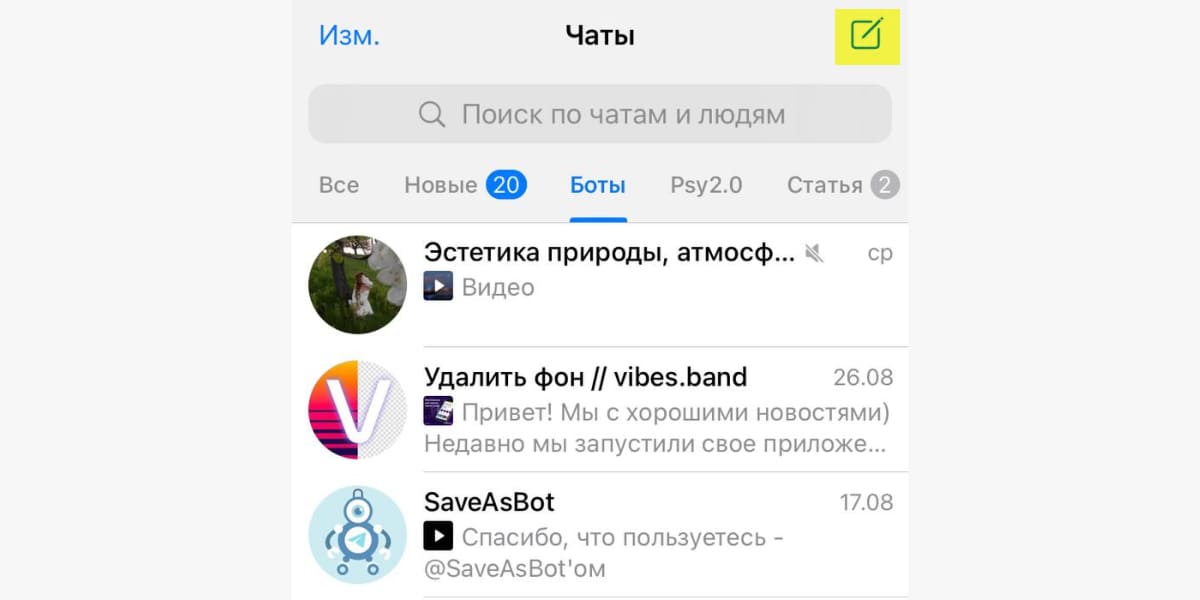
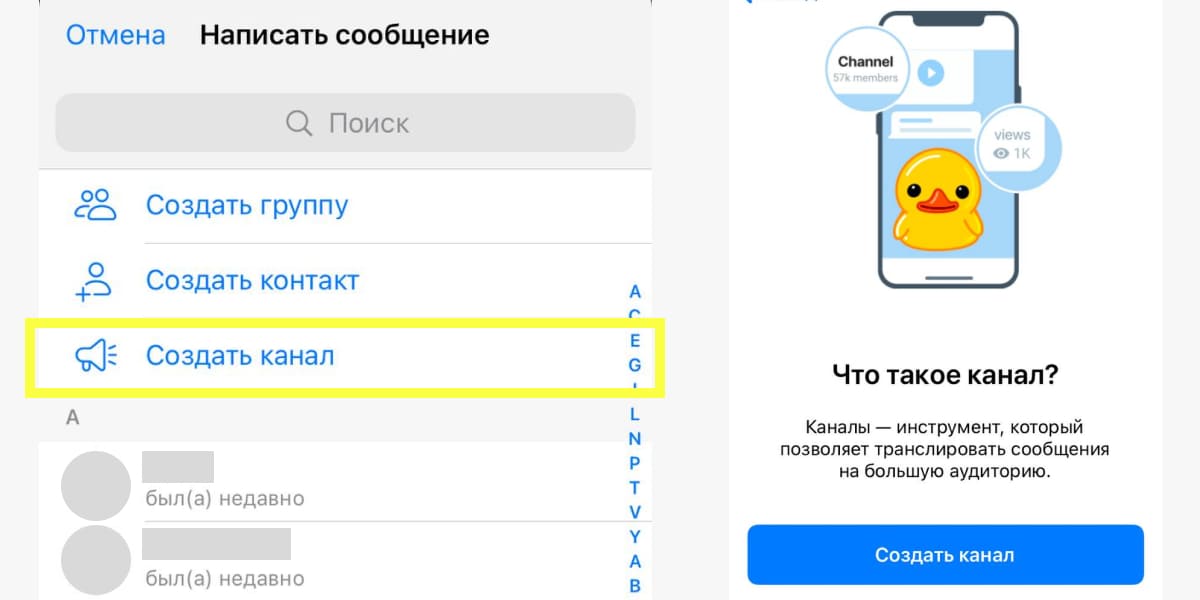
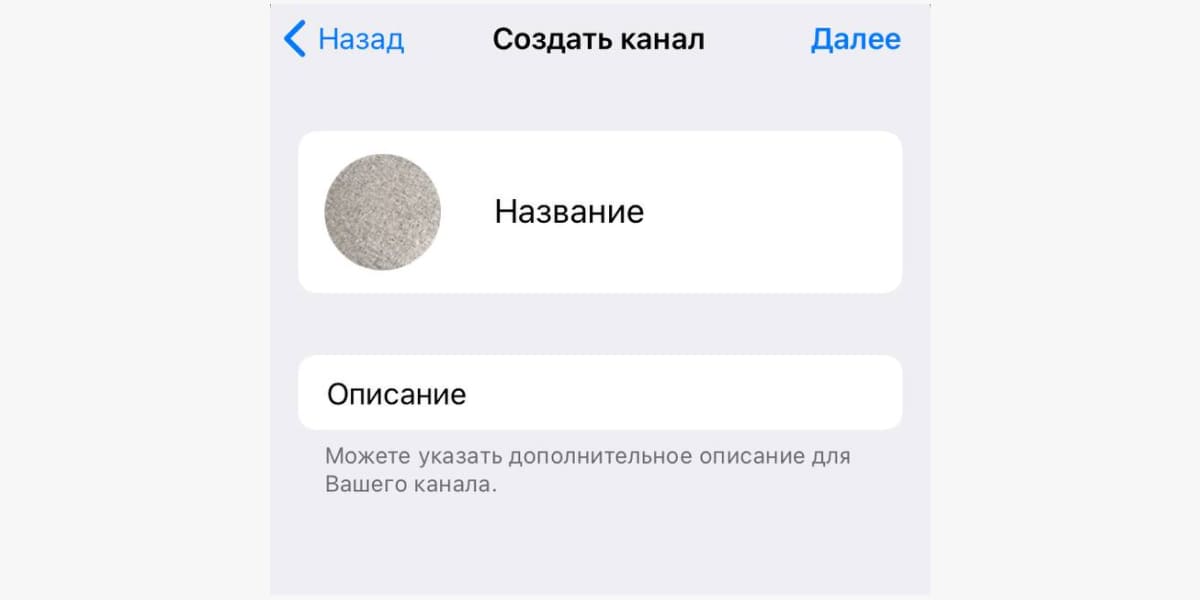
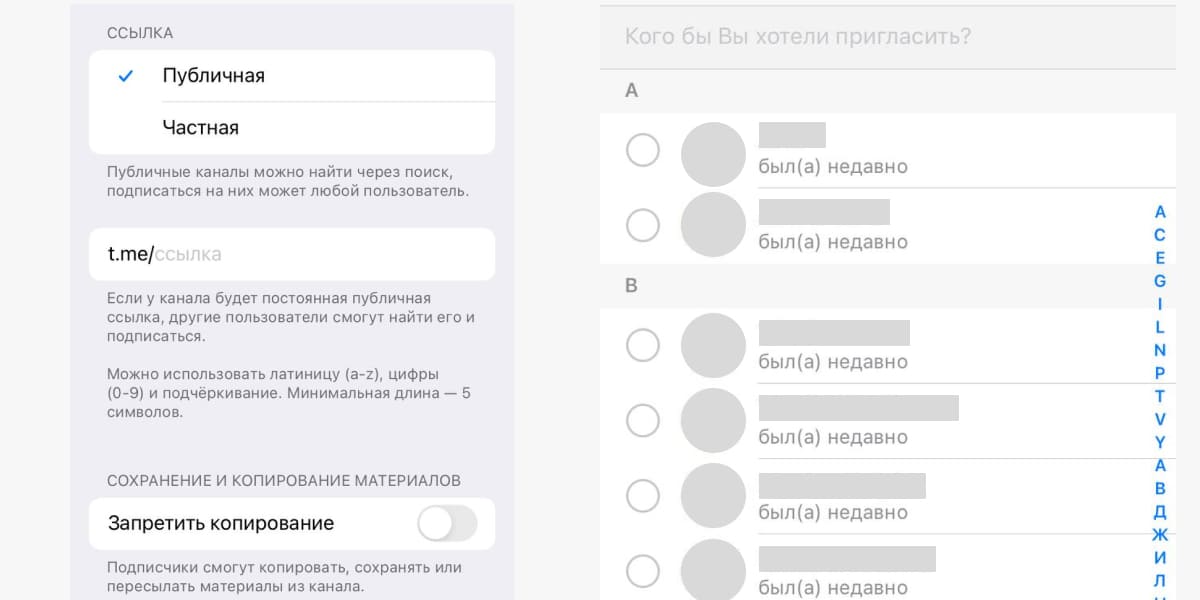
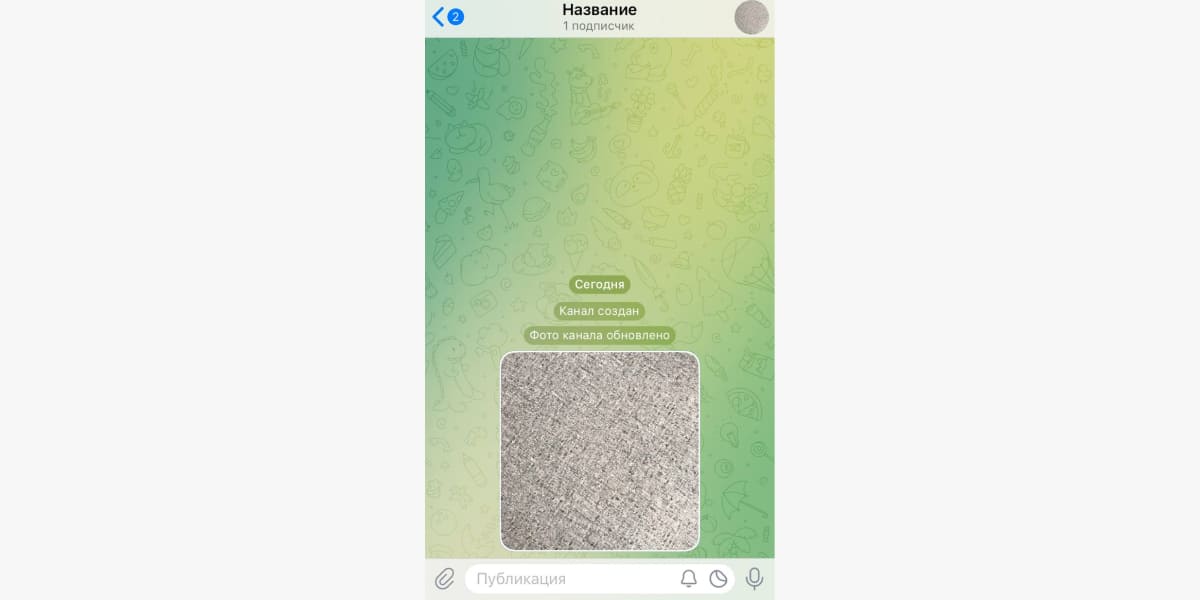
На андроиде
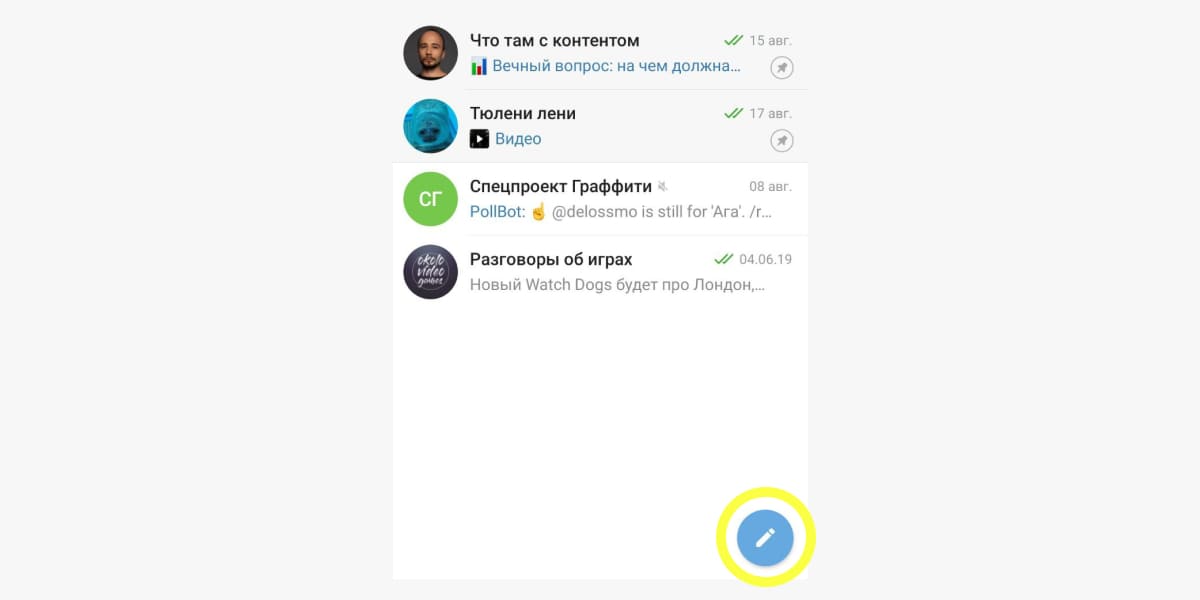
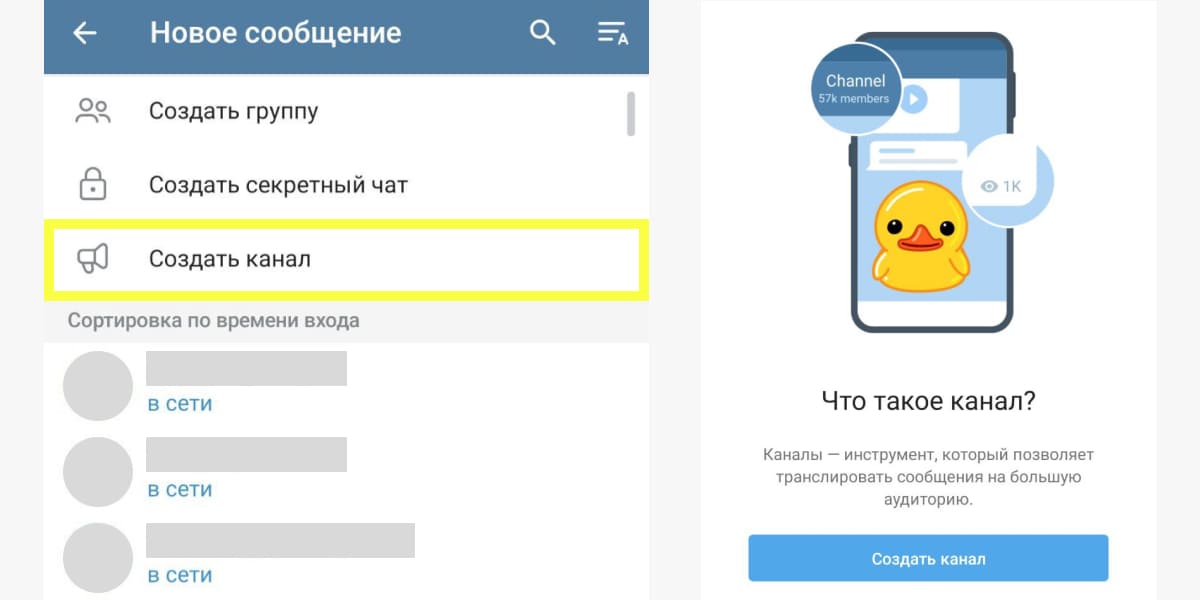
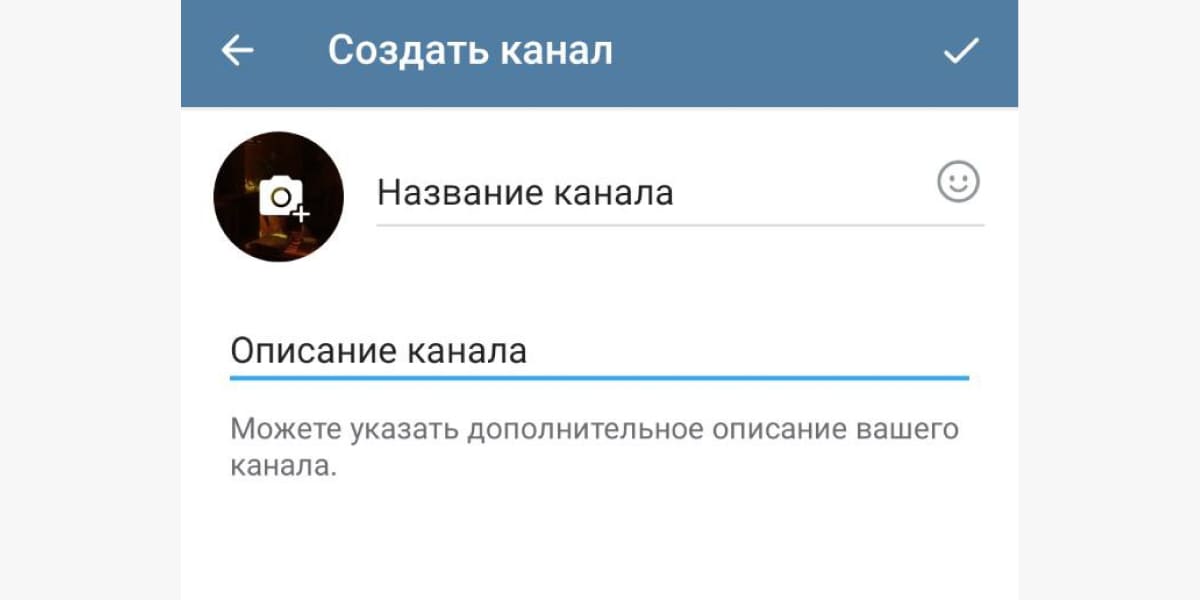
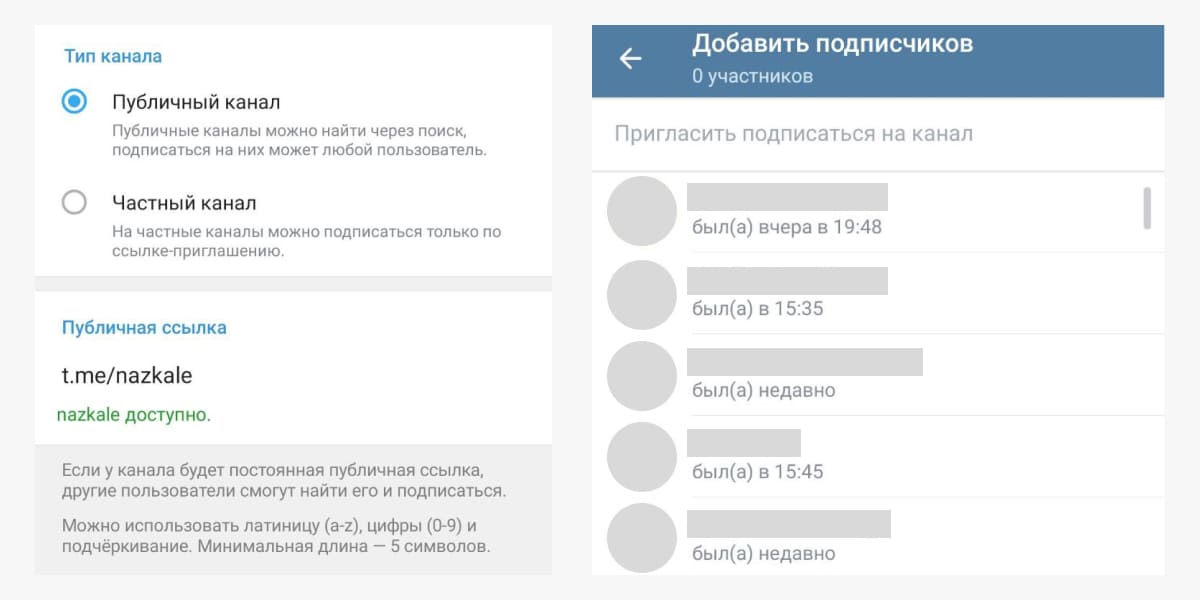
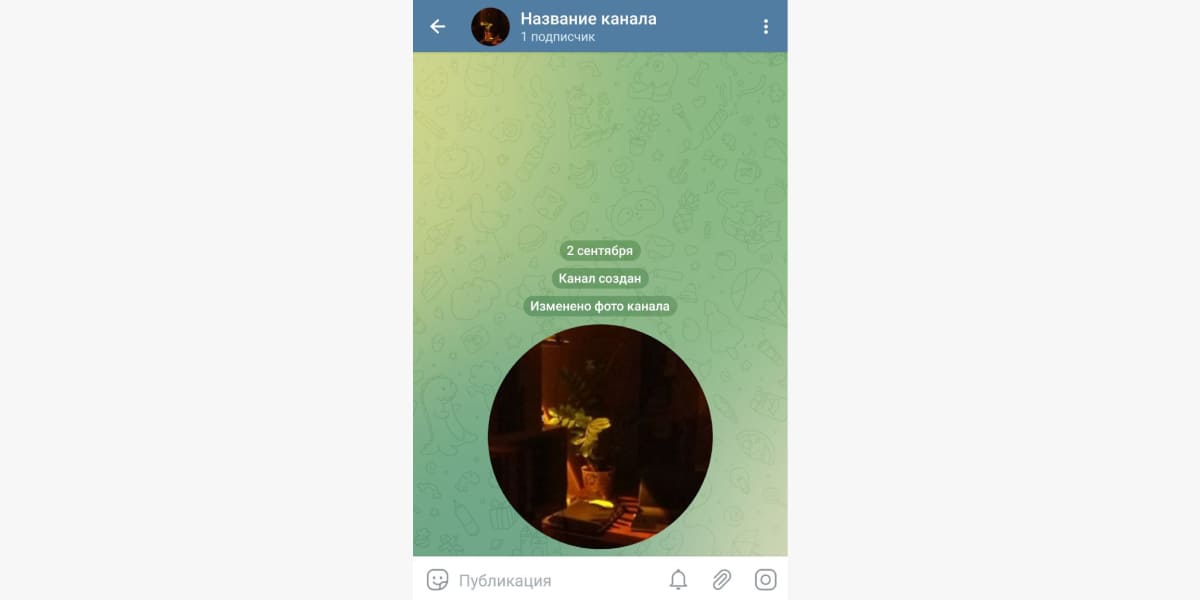
На компьютере
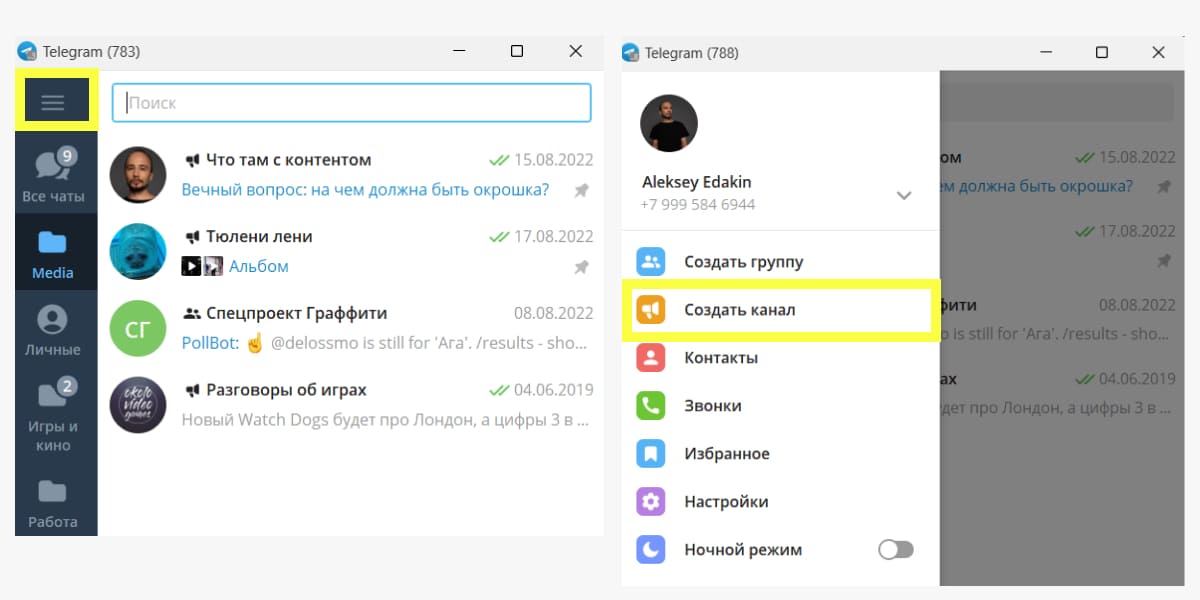
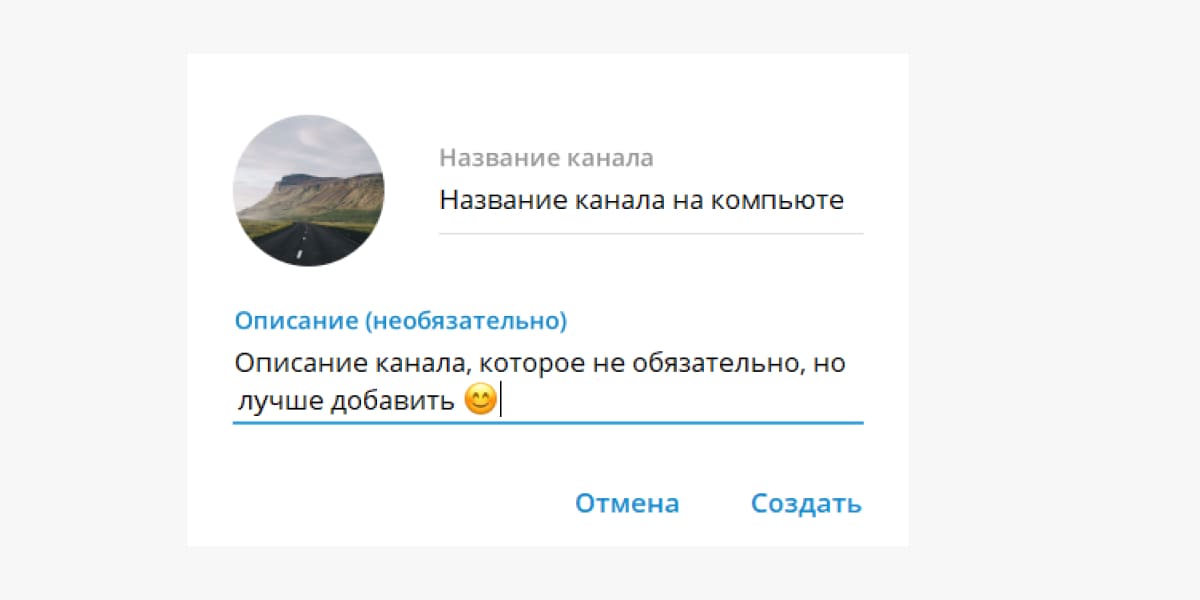
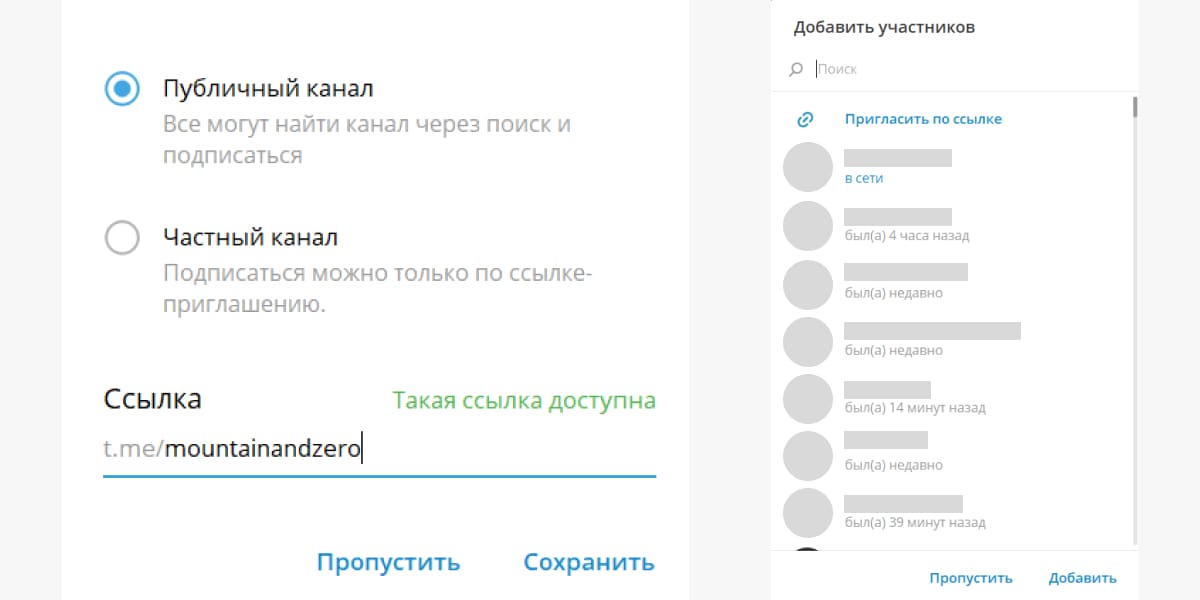
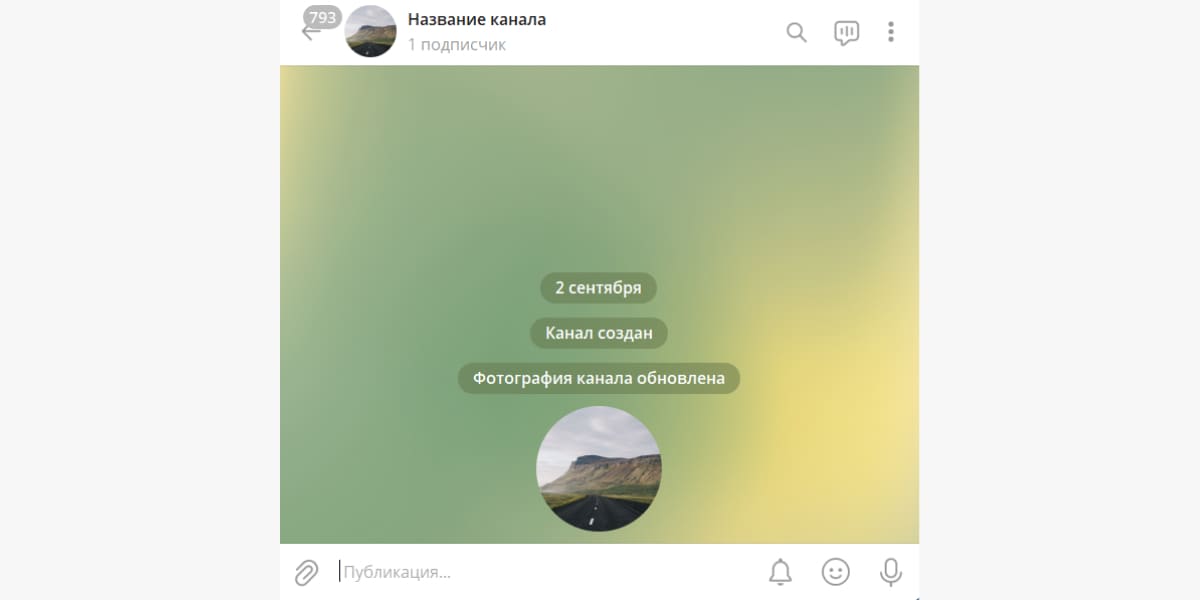
Как настроить телеграм-канал
Включите комментарии
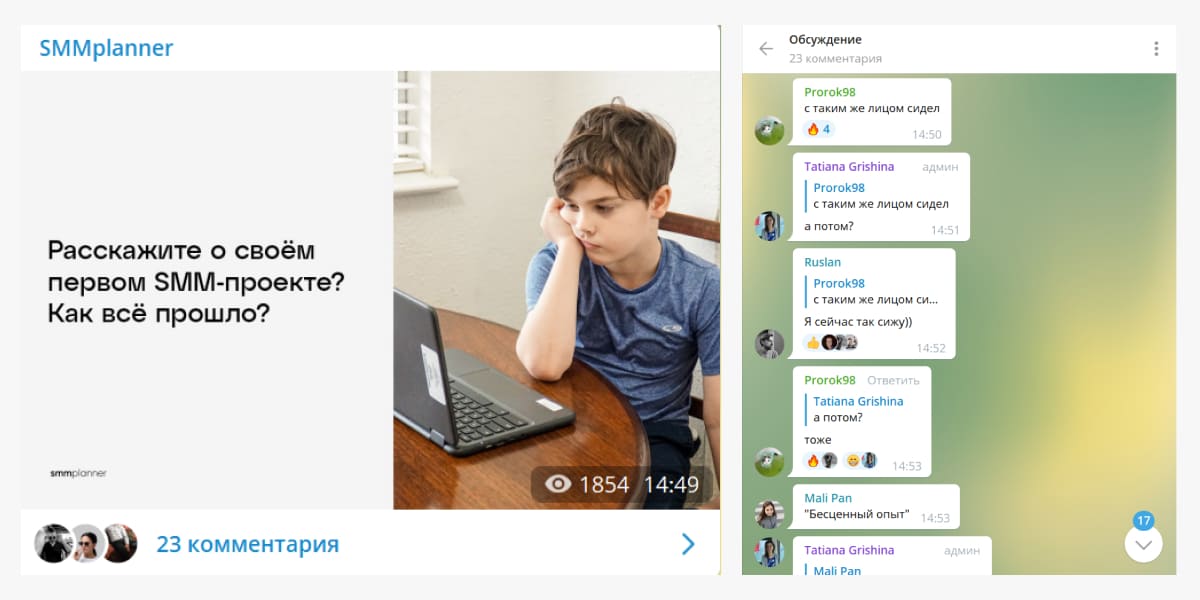
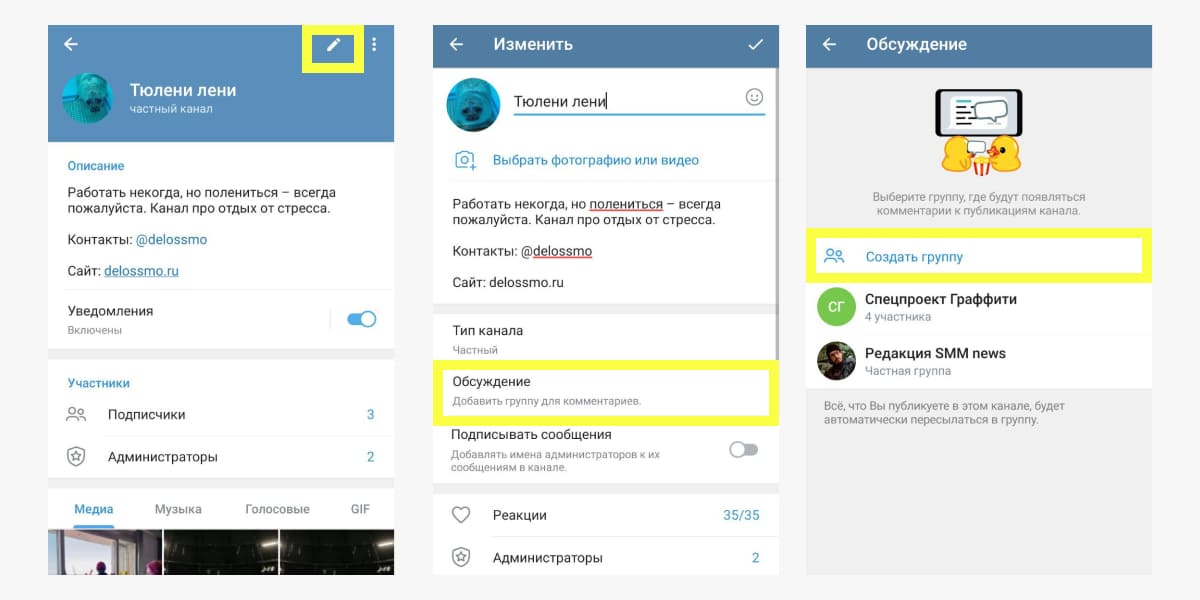
Добавьте быстрые реакции
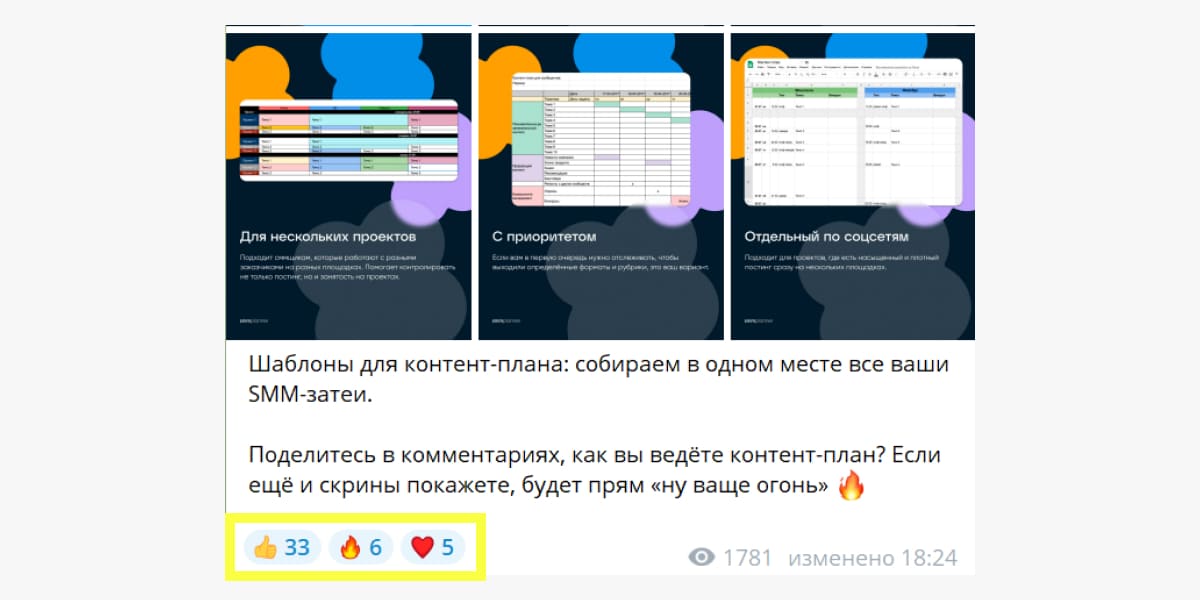
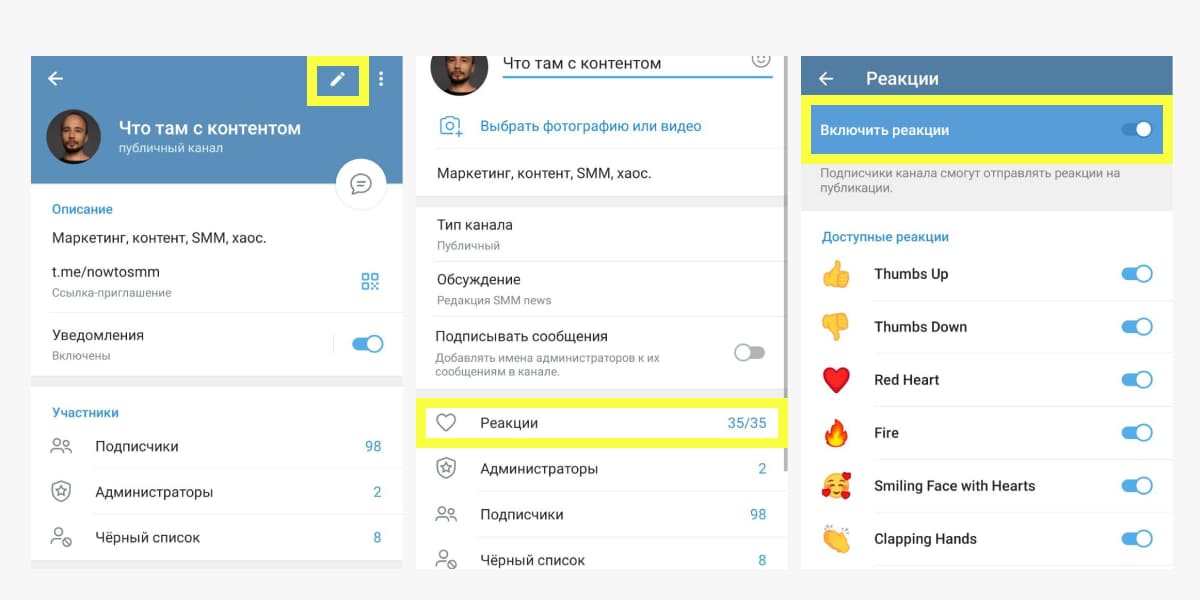
Подключите автопостинг
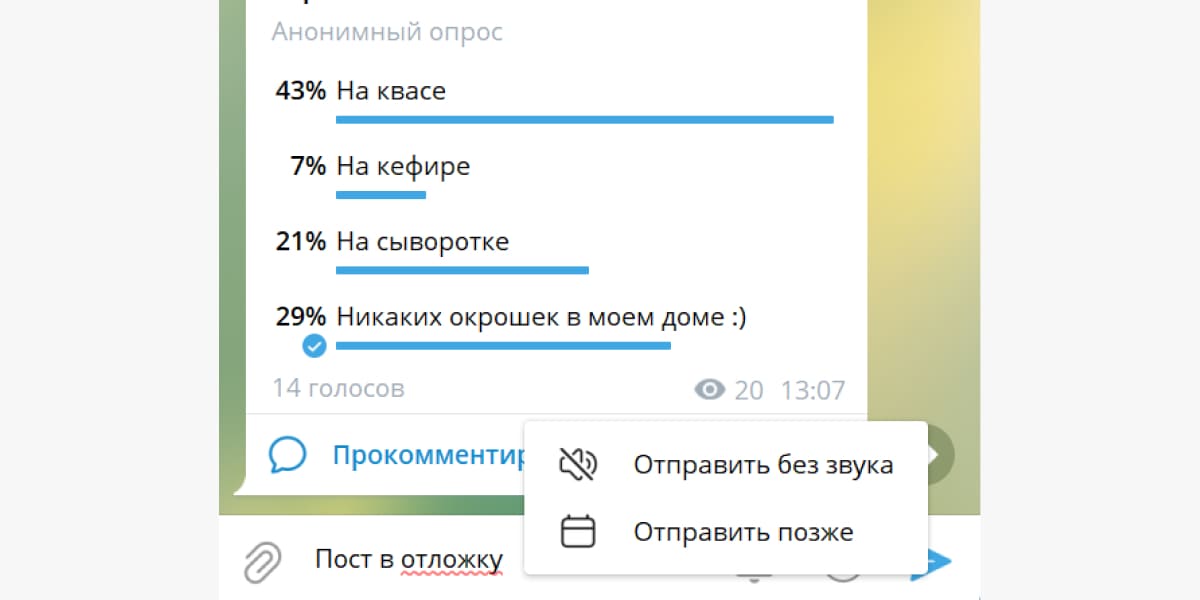
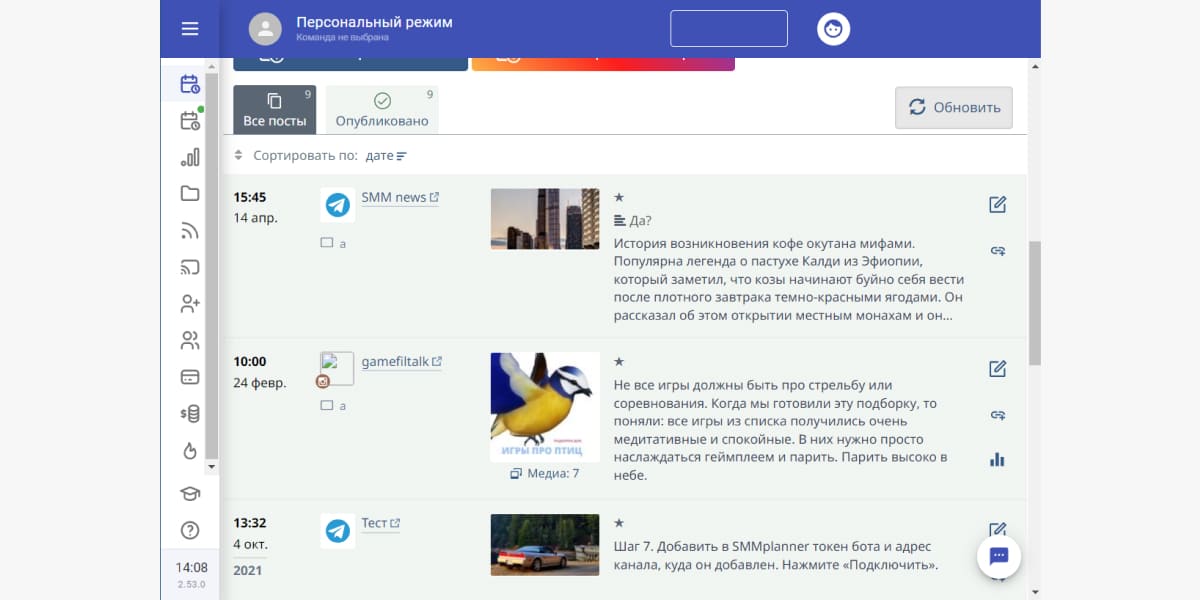

Как привлечь подписчиков в телеграм-канал
Что публиковать в Телеграме
Определитесь с тематикой канала
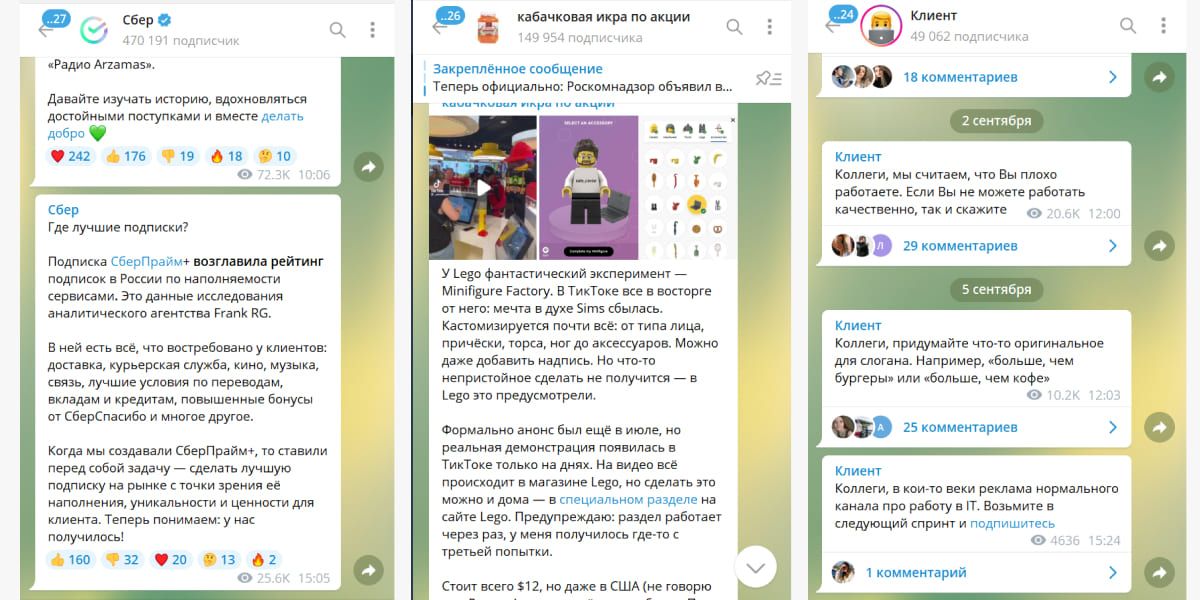
Учтите основные типы контента

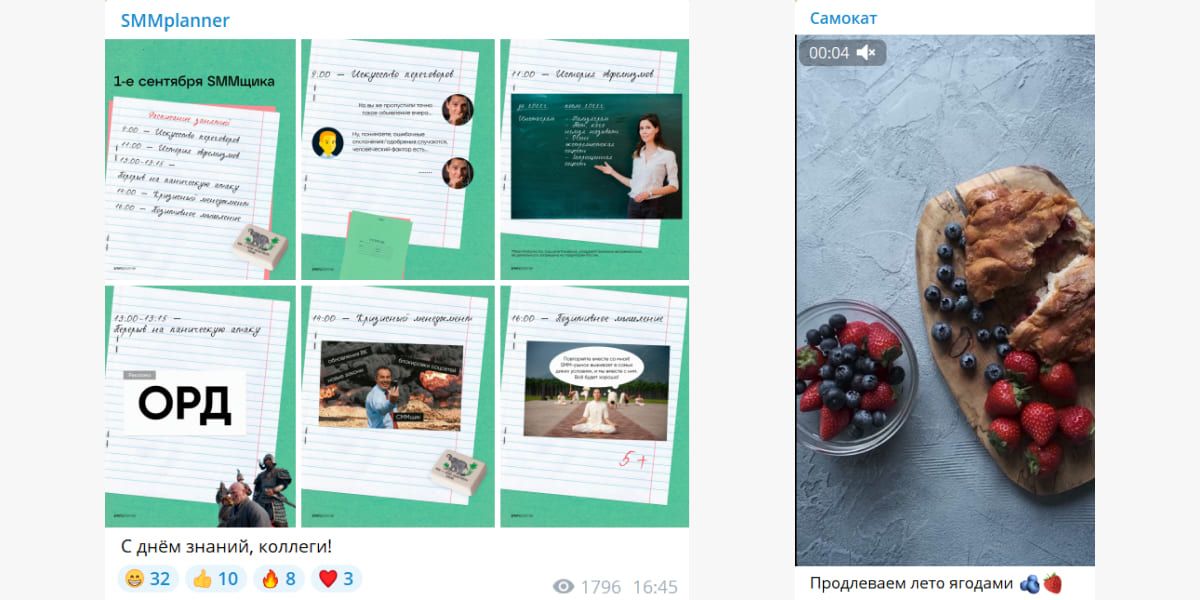
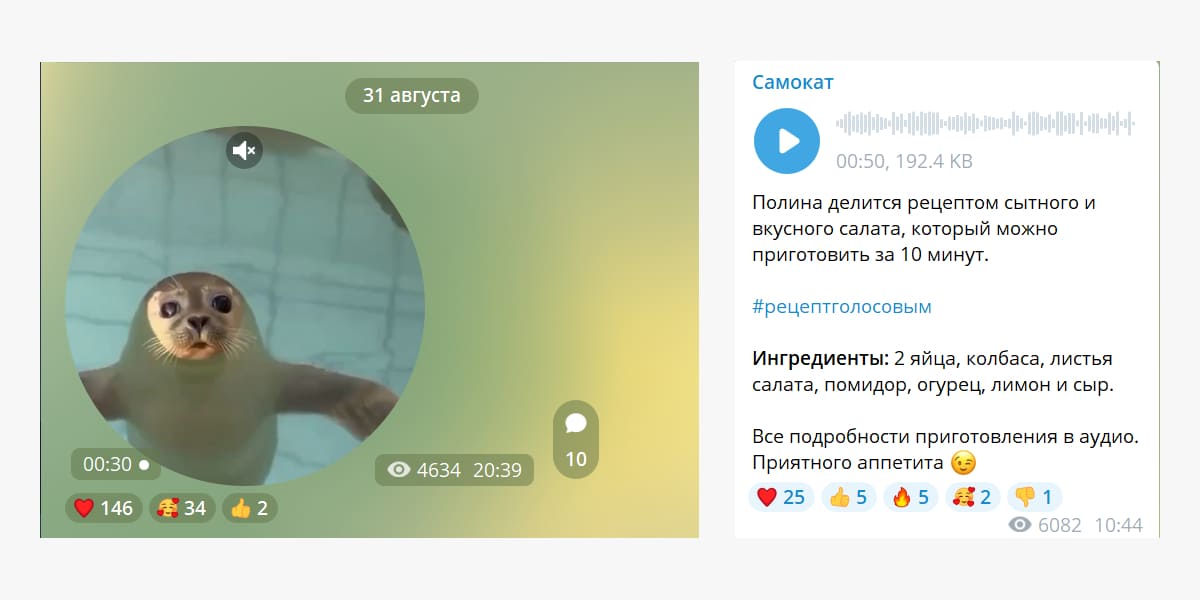
Составьте план публикаций
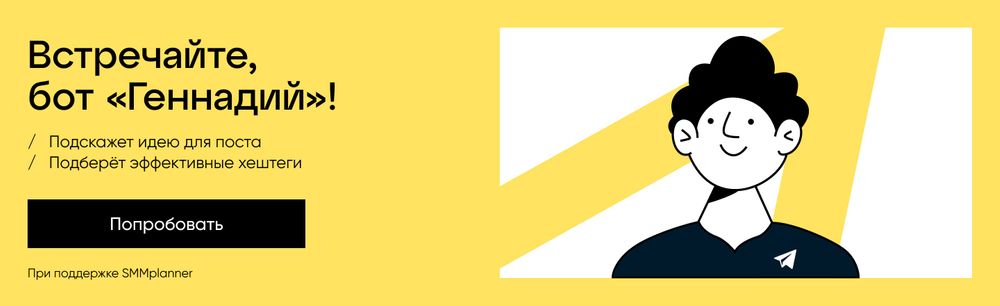
Как смотреть статистику в Телеграме и развивать канал дальше
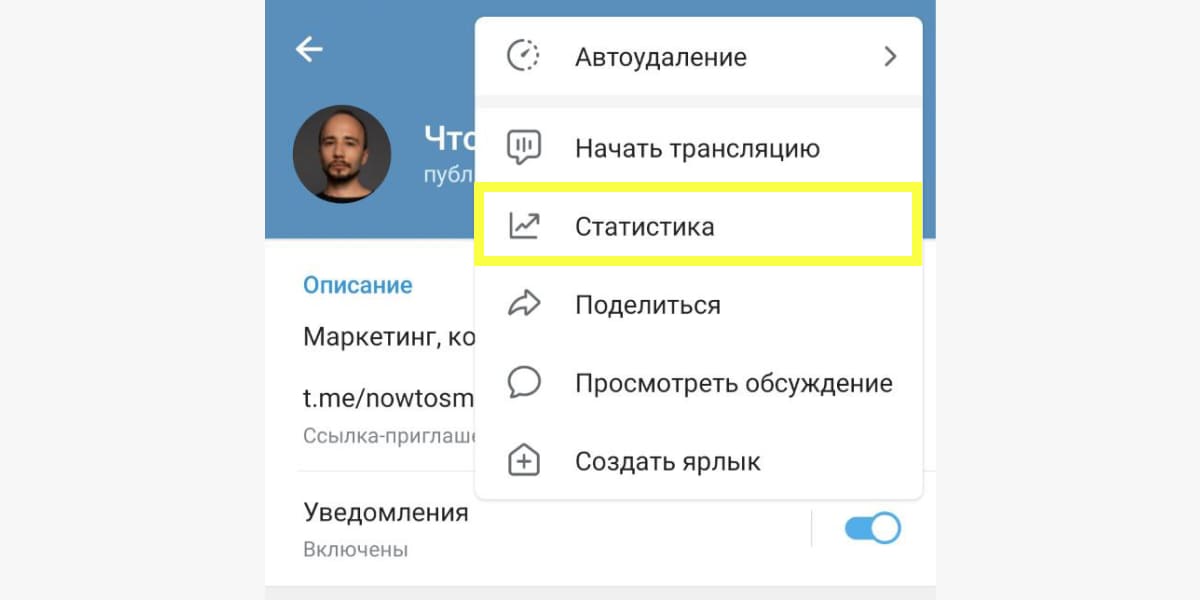
В заключение

В Телеграме можно общаться с коллегами и клиентами, автоматизировать бизнес-процессы и продвигать бизнес. Для этого в мессенджере есть разные инструменты: чаты, каналы, боты. Обо всем этом мы написали отдельную статью. А здесь — рассказываем только о том, как создать канал в Телеграме.
В этой статье мы исходим из того, что вы уже придумали концепцию: понимаете, о чем будете писать, кто будет это читать, что вы получите и в какие сроки.
Сначала нужно открыть приложение «Телеграм» на смартфоне или десктопе и перейти к созданию канала. На разных операционных системах кнопка создания канала будет в разных местах.

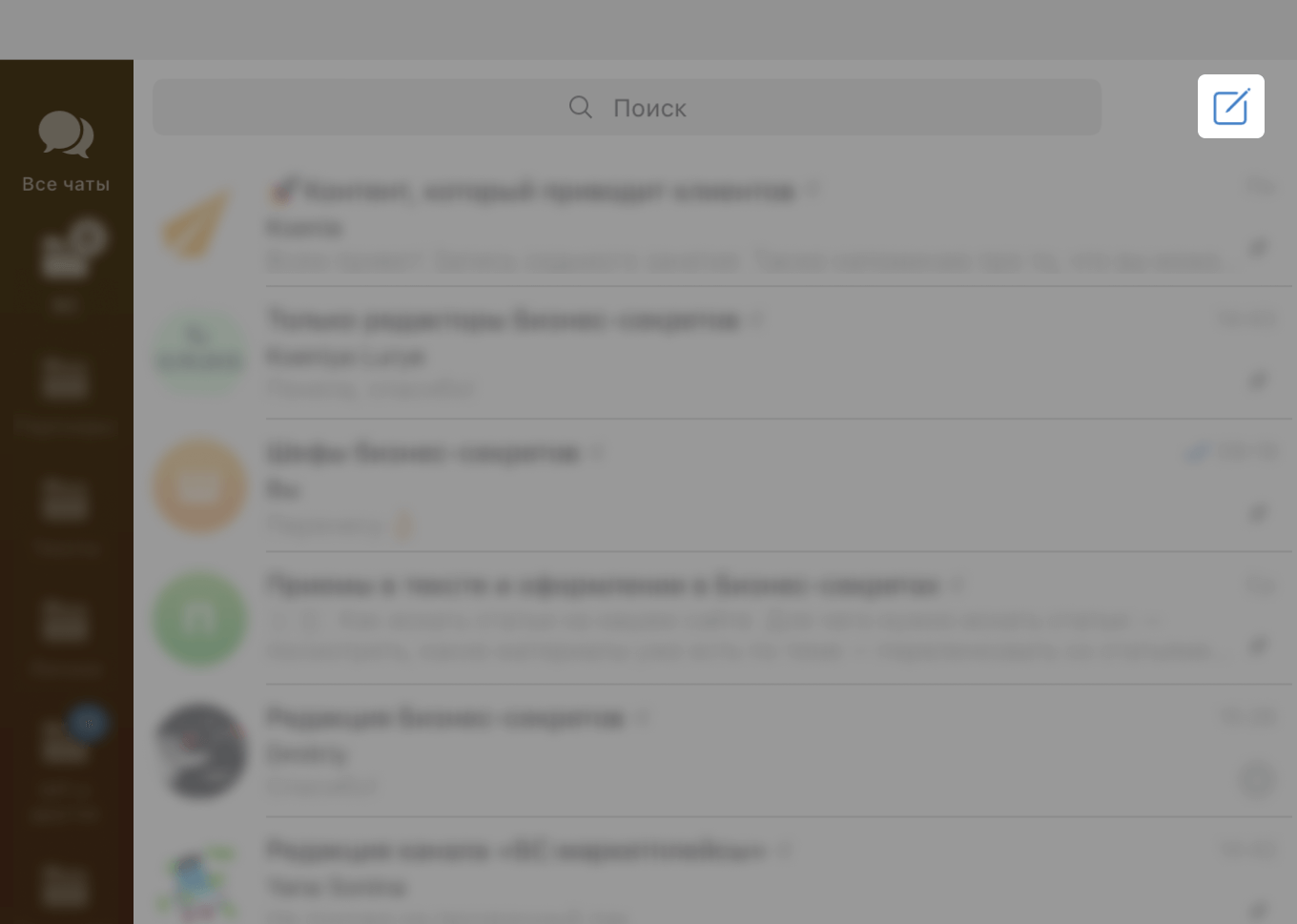
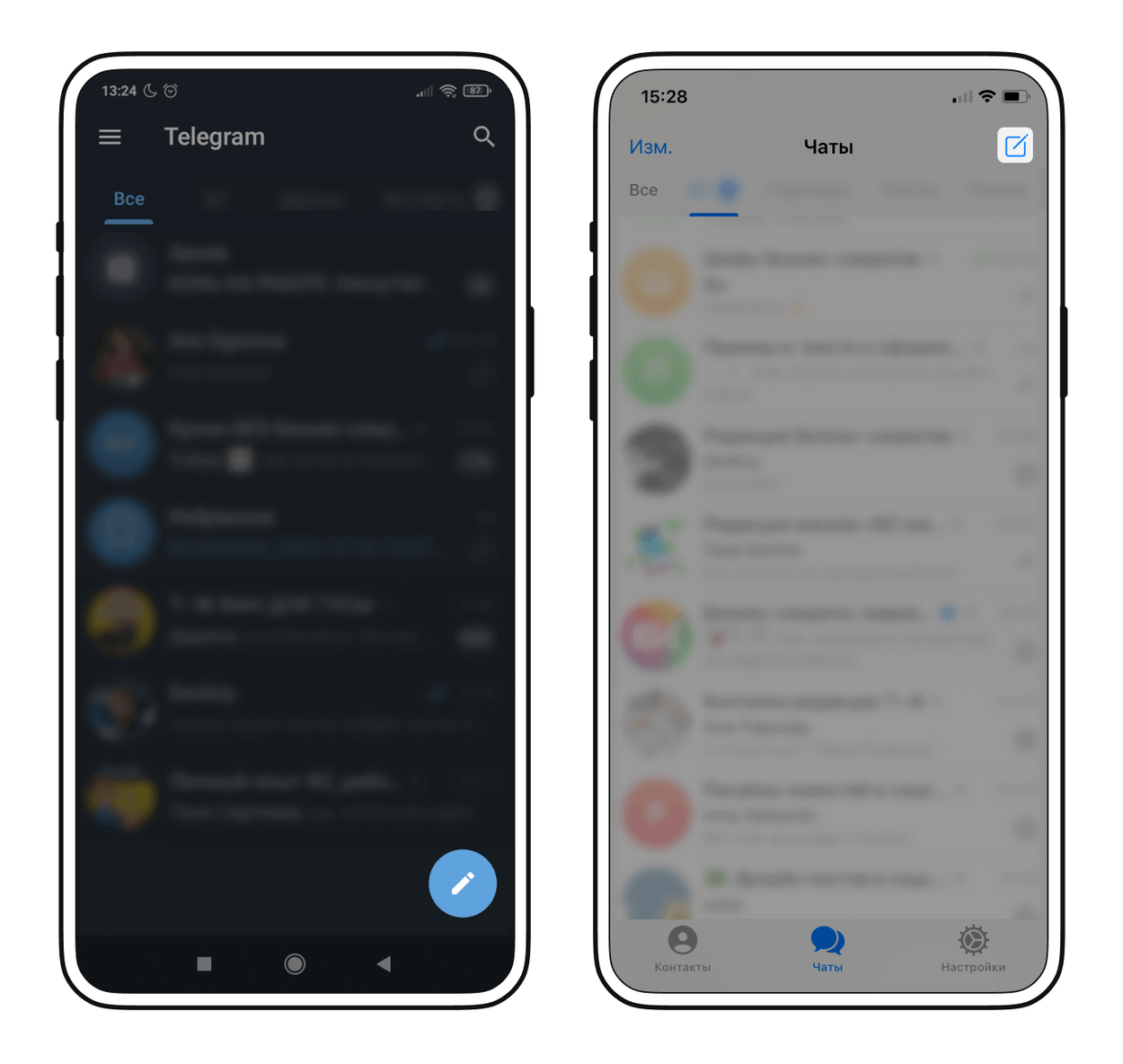
Дальше будем рассказывать, как создать канал в Телеграме на примере смартфона на Андроиде, но на других операционных системах все будет так же.
После того как нажали «Создать канал», нужно:
- придумать название;
- составить описание канала;
- добавить аватарку;
- выбрать тип канала;
- придумать никнейм.
Придумать название. Название, описание и аватар канала добавляют на одном экране.
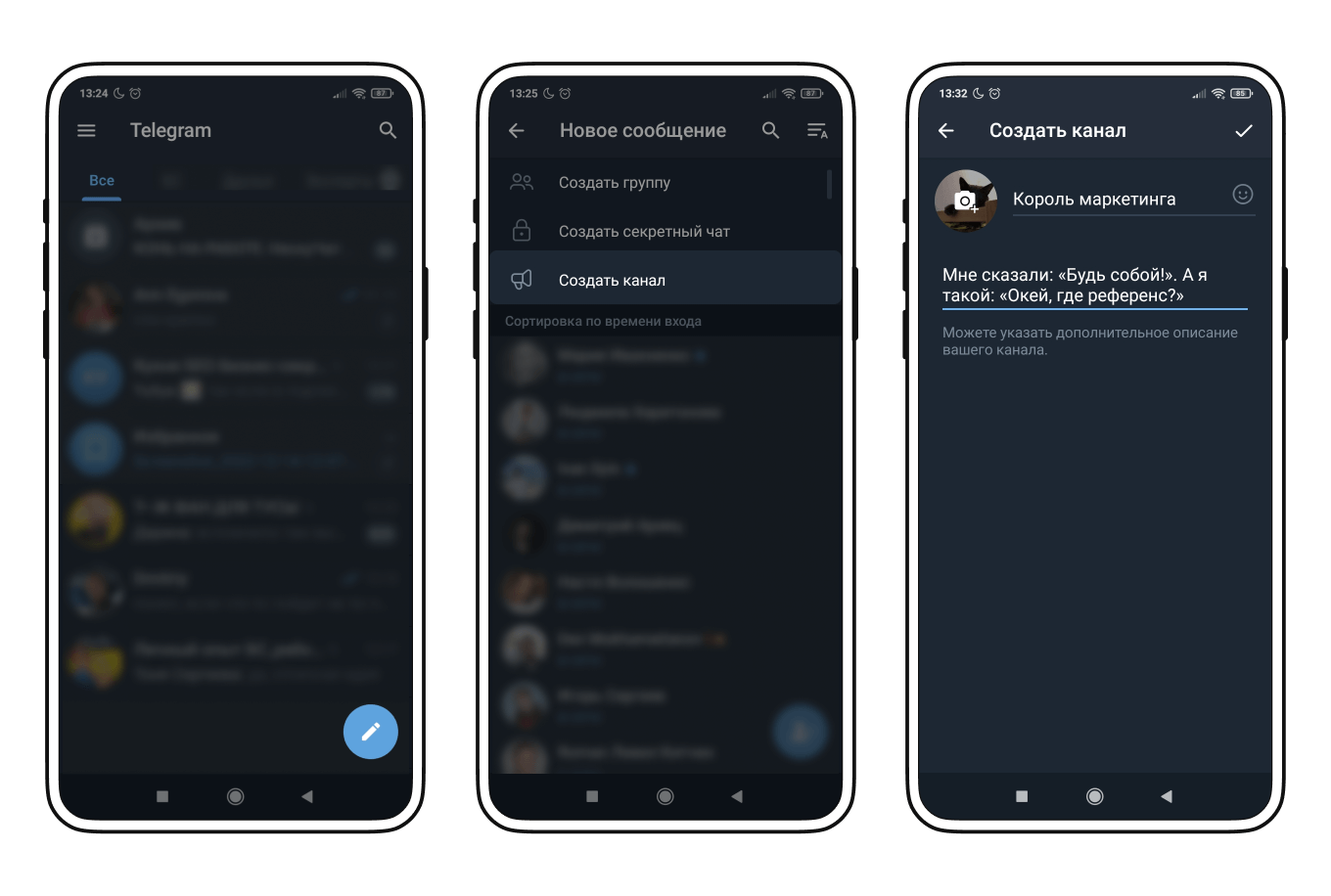
Есть два варианта для названия — попроще и посложнее.
Простой — назвать канал вашей фамилией. У такого варианта есть плюсы и минусы.
Второй вариант — придумать тематическое название. Например, предприниматель, который обучает работе на Ozon, назвал свой канал «Номер один на Ozon».
Для таких названий есть три критерия: короткое, уникальное и помогает увидеть ценность в канале.
Почему длинное название делать не стоит:
- чем больше слов — тем сложнее запомнить название. Сравните: «Продавец с Озона» и «Лучше секса только деньги»;
- долго печатать и произносить в переписке или в разговоре;
- непонятно, как склонять: «Хочешь прикол? В „Лучше секса только деньги“… деньгах… в ЛСТД, короче, такой пост вышел. Щас упадешь»;
- полностью не видно, когда открываешь список телеграм-каналов. Например, в нашем случае будет видно «Лучше секса только…».
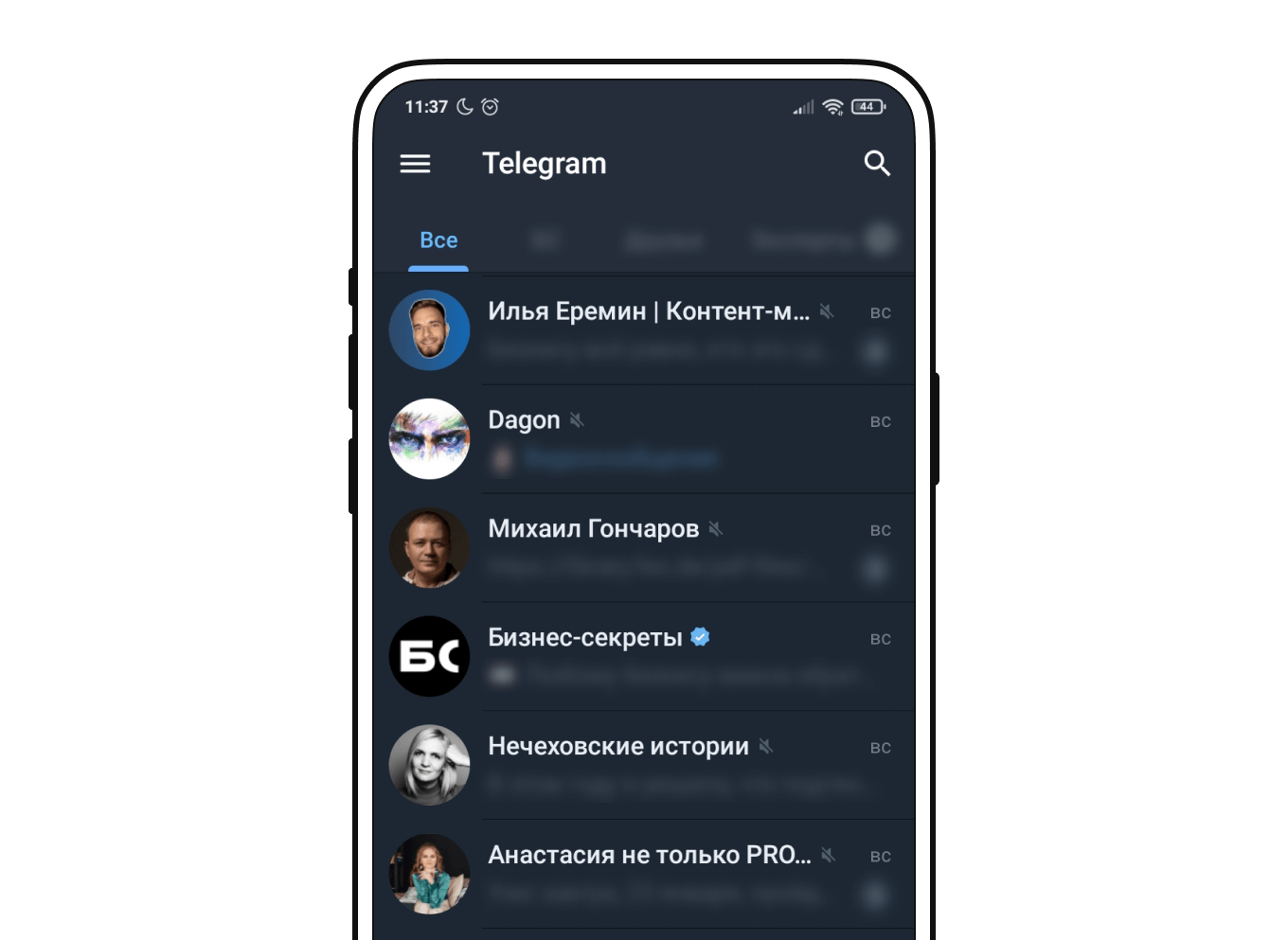
Второй критерий — уникальность. Представим ситуацию: предприниматель Коля заводит канал «Бизнес-секреты», не обращая внимания на то, что канал с таким названием уже есть. Ничего хорошего в этом решении нет:
- чужое название может быть зарегистрировано как товарный знак. Тогда Коля нарушает права владельца и может попасть на штраф, если на него подадут в суд;
- некоторые люди решат, что Коля наживается на чужом бренде;
- другие люди просто не запомнят канал Коли, потому что в их голове отложилось, что «Бизнес-секреты» — это медиа Тинькофф для бизнеса.
Чтобы придумать уникальное название, посмотрите, какие каналы в Телеграме на вашу тематику уже есть. Например, можно посмотреть в каталоге tgstat.ru.
Третий критерий — ценность для аудитории. Из названия должно быть понятно, о чем канал и почему стоит подписаться, иначе аудитория может обходить его стороной.
Бывают ситуации, когда в названии есть лишние символы или слова. Их можно убрать без потери смысла.
Канал Ильи Бирмана → Илья Бирман. Спасибо, мы уже сообразили, что это канал.
Сысоев FM → Сысоев. Если канал не про радио, можно убрать слово FM.
Замесин про жизнь → Замесин. Если канал «про жизнь», значит, это канал обо всем. Ничего не изменилось от того, что мы добавили слово «жизнь».
Татулова.com → Татулова. Доменная зона в названии канала никак не увеличивает шансы на то, что человек захочет подписаться.
Полярный пишет → Полярный. В каналах все пишут. Если нужно сделать на этом акцент, стоит указать род занятий автора: писатель, редактор, сценарист.
Составить описание. Описание канала — своеобразный договор: вы предлагаете человеку ценность и просите взамен его внимание.
Что можно написать:
- что получит человек после подписки;
- в каком виде;
- как часто;
- кто вы такой, почему можно верить;
- где у вас можно что-то купить;
- как связаться.
Не обязательно указывать вообще все — выделите то, что важно для ваших целей и аудитории. Вот примеры.
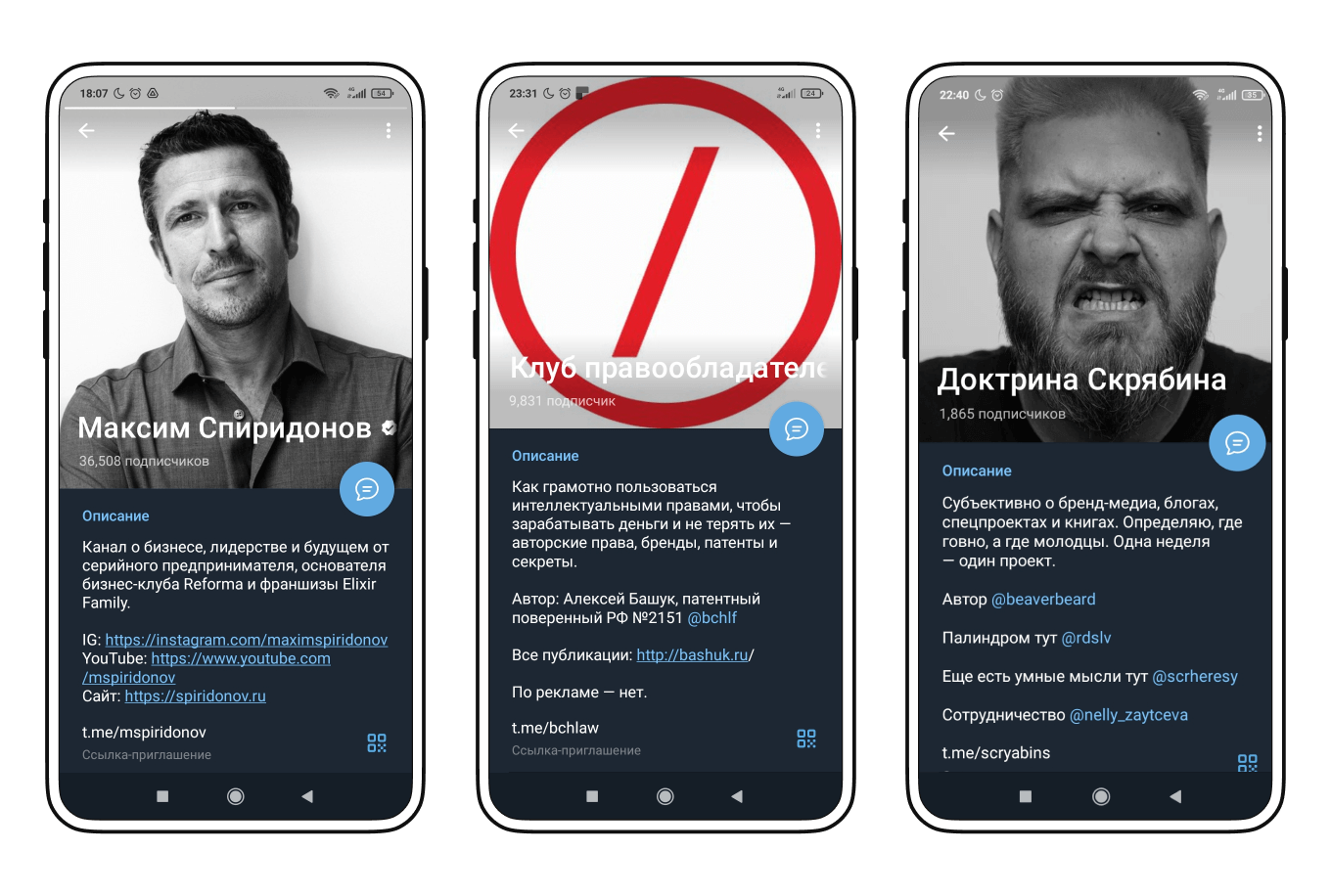
Допустим, вам не хватило символов в описании, чтобы рассказать обо всем, что вы хотите. Тогда можно сделать приветственный пост с расширенным описанием и закрепить его. Например, такой:

Добавить аватарку. Популярные варианты — ваша фотография, векторное изображение по теме канала или логотип вашего бренда.
С фотографиями и иконкой есть нюансы.
Если выбрали фотографию, ставьте ту, на которой видно только ваше лицо. Это называют крупным планом. Его видно даже в маленьком списке телеграм-каналов.
Если выбрали иконку, поставьте ту, которая подходит по тематике.
Например, Толик хочет канал о том, как он открывает производство натуральных сладостей. Иконка с медом ему не подойдет — она отражает тематику частично. Иконка с заводом подойдет больше, потому что она показывает, к чему стремится Толик.
Все варианты хорошо привлекают внимание. Какой выбрать — зависит от вас. Если готовы заявить о себе публично и вам нужно, чтобы вас запомнили, можно поставить фотографию. Если ставить фото не хочется, можно купить векторную иконку на стоке или заказать у дизайнера. Если пишете о своем бизнесе, проще всего поставить логотип вашего бренда.
Когда заполнили название и описание и добавили аватарку, нажмите галочку — система откроет следующее окно.
Выбрать тип канала. В следующем окне нужно выбрать тип канала и вписать никнейм.
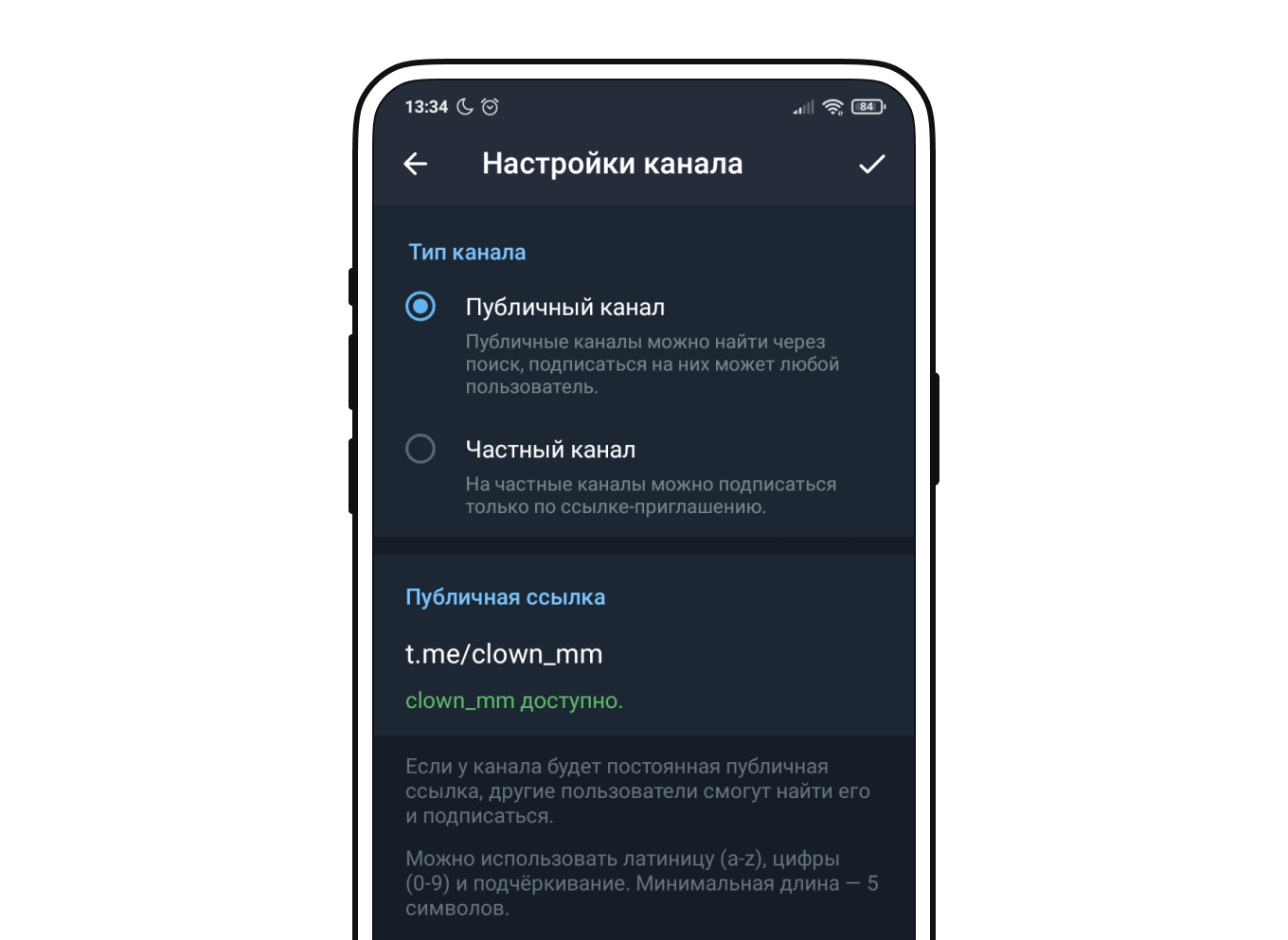
Затем выберите, какой канал будет:
- общедоступный — его можно найти в поиске;
- частный — в него можно вступить только по специальной ссылке.
В этом же окне нужно ввести короткий адрес канала — никнейм.
Написать никнейм. Когда выбираете тип канала, нужно еще ввести короткое имя на латинице. Оно должно быть длиннее пяти символов и свободным. Если все подходящие адреса заняты, можно добавить цифры, нижнее подчеркивание. Еще можно обыграть в названии шутки, местоимения или типографские обозначения.
Например:
Бар «Апероль» → aperooool.
Продавец с Озона → seller_from_ozon.
Убийца Wildberries → killerWB.
Лучше не злоупотреблять дополнительными символами и придумать что-то короткое. Чем короче никнейм, тем проще его запомнить. Но если ничего не выходит, можно купить никнейм на Fragment — это сайт, где официально продают красивые имена.
После выбора типа канала и никнейма Телеграм предложит добавить аудиторию из ваших контактов, но мы вам советуем пропустить это. Вряд ли кому-то понравится, когда их без спроса на что-то подписывают. К тому же есть более эффективные способы привлечь аудиторию. Дальше о них расскажем.

Расскажем о том, как подключить пять функций, которые вам могут пригодиться.
Реакции. Это эмодзи, которые подписчики могут оставить под постом. Для них это дело пары секунд, а владелец с помощью этого инструмента может понять уровень вовлеченности аудитории.
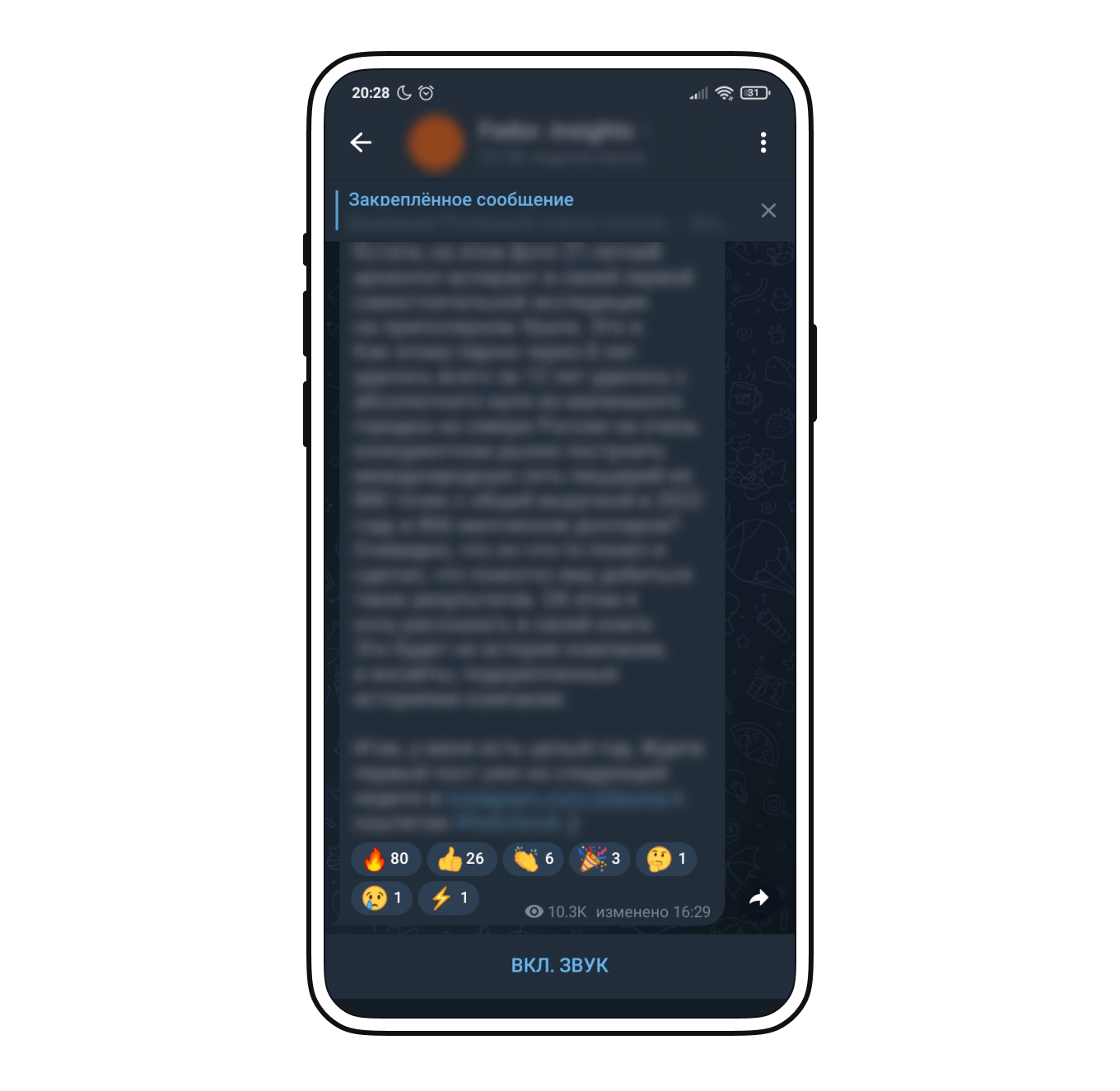
Если положительных реакций много, значит, скорее всего, пост нравится аудитории и можно чаще писать на такие темы. Если мало, это повод подумать, хорошо ли вы раскрыли тему и есть ли в посте то, ради чего люди подписываются.
Но реакции — не единственный показатель эффективности контента. Есть и другие: отток аудитории, количество просмотров — нужно смотреть на все вместе.
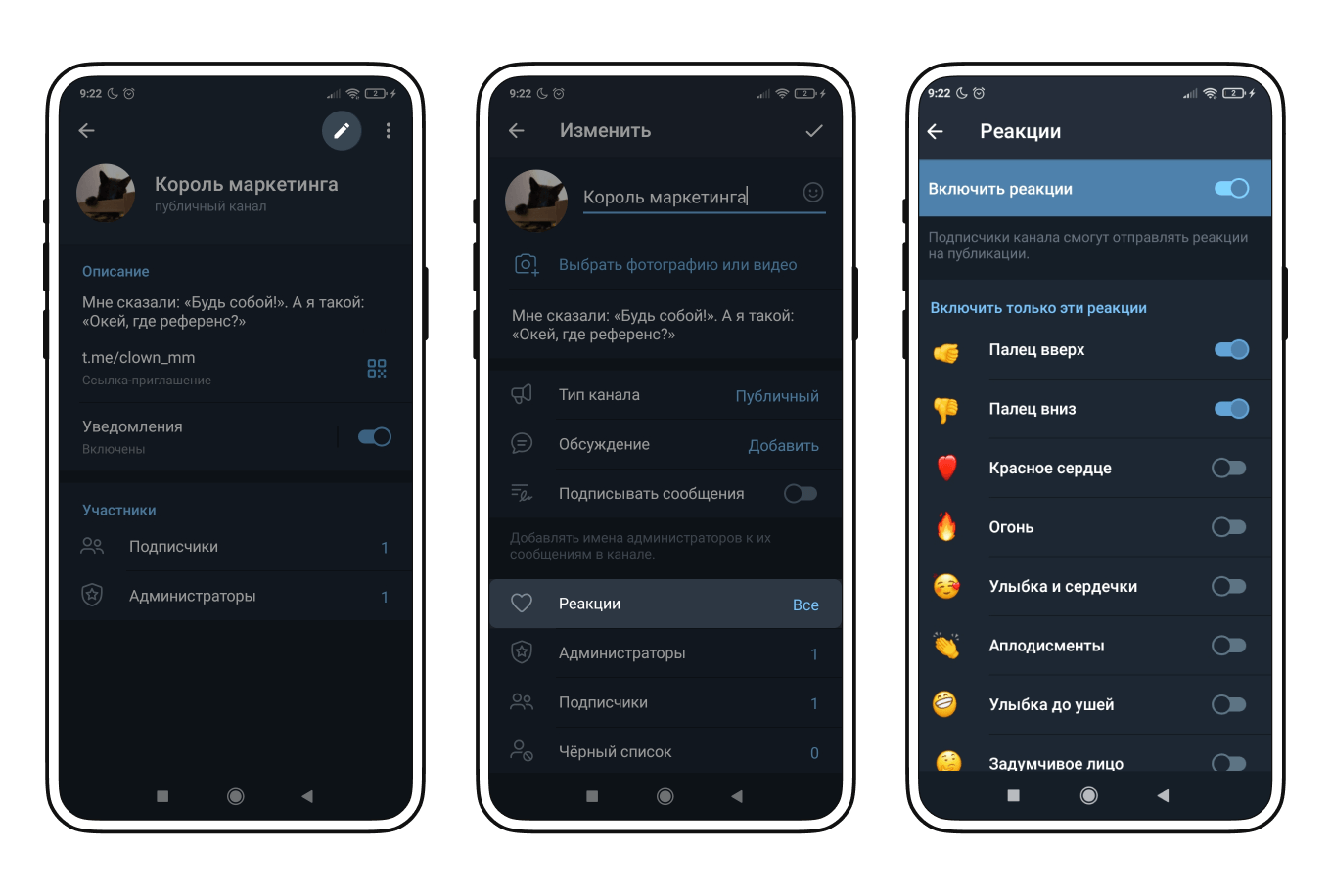
Комментарии к постам. Можно создать чат и привязать его к каналу. Тогда под каждым постом можно будет оставлять комментарии. Это поможет вам образовать сообщество вокруг телеграм-канала. Вы сможете получать вопросы, отвечать на них, проводить опросы. Подписчики смогут обращаться к вам и другим участникам за помощью или поддержкой.
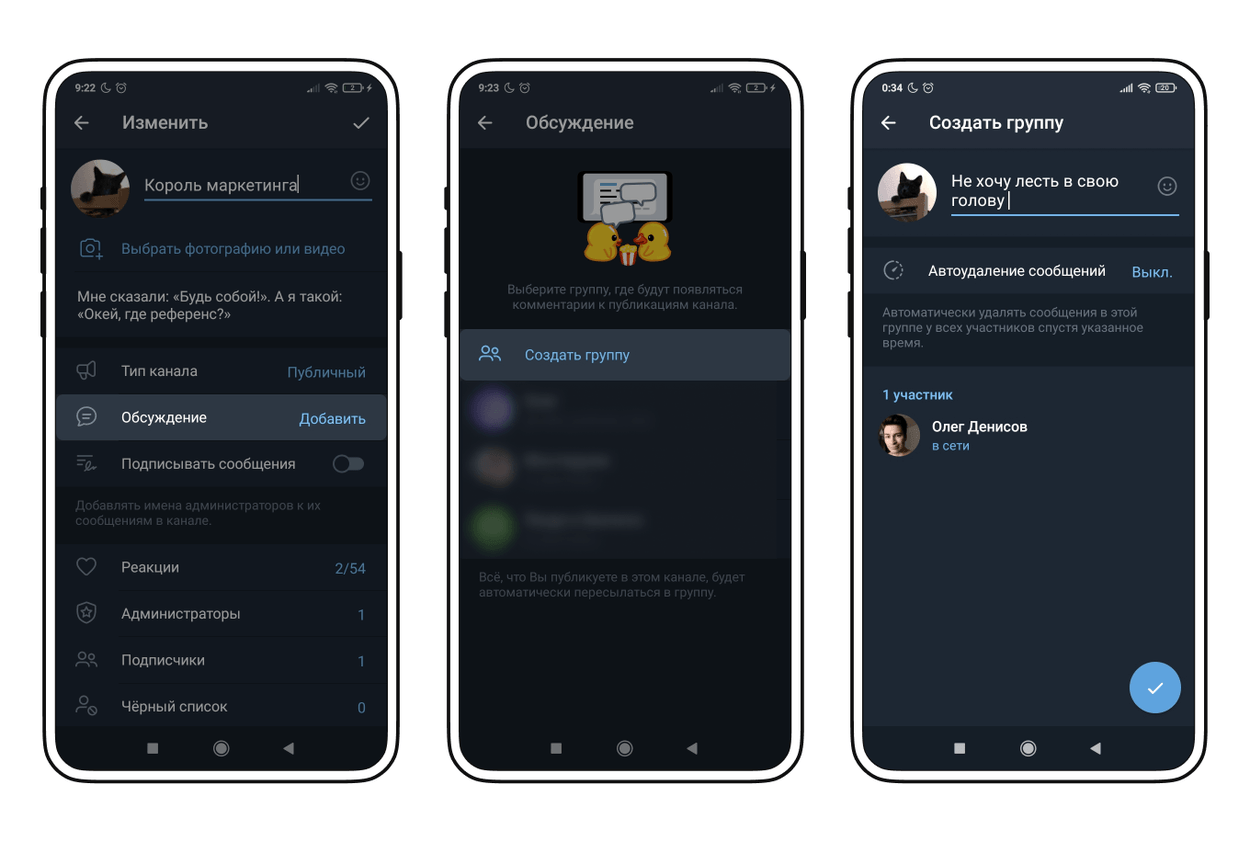
Администраторы. Вы можете дать доступ к управлению каналом другому человеку. Например, если у вас есть SMM-менеджер, соавтор или модератор, можно сделать его администратором. Тогда он будет делать часть работы за вас, например верстать посты, отвечать на комментарии. Чтобы администратор не удалил канал или пост, можно ограничить его в таких правах. Их можно настроить сразу после назначения администратора.
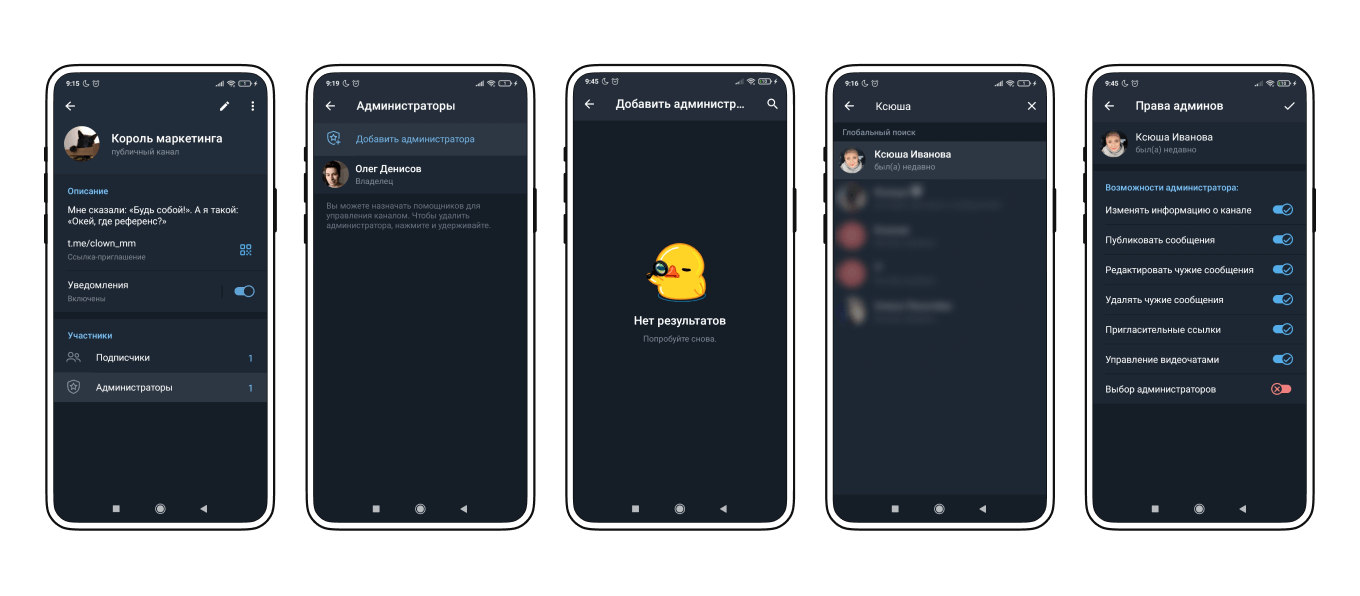
Отложенная отправка. Вы можете сделать так, чтобы пост на вашем канале появился в определенный день и время.
Когда это удобно:
- вы хотите, чтобы пост вышел сегодня, в воскресенье, в шесть вечера, потому что вы будете на рыбалке, а аудитория привыкла, что посты выходят в это время;
- хотите посмотреть, как будет выглядеть оформленная публикация;
- уже написали много постов и хотите, чтобы каждый вышел в определенное время.
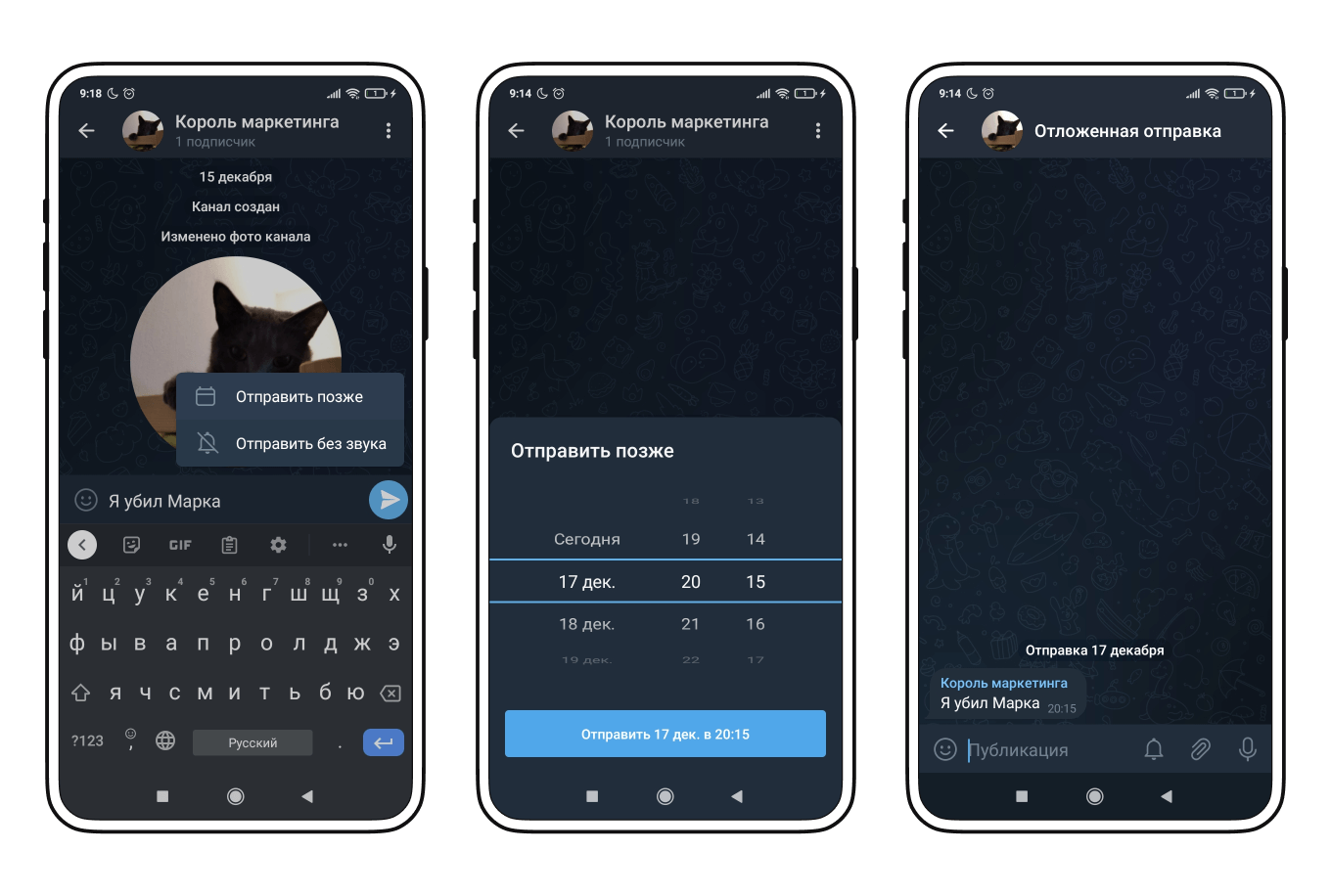
Боты. Бот — это специальная программа, которая выполняет какую-то функцию: принимает деньги, отвечает на определенные вопросы, помогает разыграть что-то. Чтобы таким пользоваться, нужно добавить его в свой канал, дать ему определенные права и настроить.
Приведем пример. У Телеграма есть бот, который позволяет принимать деньги. Называется @donate. Он генерирует кнопку «Пожертвовать», которую вы можете размещать под постами в вашем канале. Это позволяет подписчикам в пару кликов переводить вам деньги, когда вы просите о поддержке или хотите продать контент.
У нас есть несколько статей о том, как продвигать канал в Телеграме. Оставим их на полях. Если коротко, варианты продвижения такие:
Рассказать в своих соцсетях о своем телеграм-канале. Наверняка у вас есть другие соцсети, в которых есть аудитория. Можно сделать пост о своем телеграм-канале и оставить на него ссылку. Еще вариант — добавить ссылку на канал в описание своих соцсетей: например, во Вконтакте можно добавить ссылку в меню. Все это поможет получить первых подписчиков.
Рассказать о канале в тематическом чате. Если общаетесь в тематических чатах, можно с разрешения администраторов оставить ссылку на канал. Следите, чтобы тематика чата и вашего канала были схожи. В противном случае переходов будет мало.
Купить рекламу в других чатах и каналах. Вы можете составить список чатов и каналов, в которых могут быть ваши потенциальные подписчики. А потом написать их администраторам и купить в них рекламу.
Запустить таргетированную рекламу в Телеграме. Можно купить официальную таргетированную рекламу мессенджера и настроить показ на нужную аудиторию. Это проще, чем искать каналы и договариваться о размещении лично, но стоит недешево — 260 000 ₽. Подробнее об этом рассказываем в отдельной статье.
#Руководства
-
0
Подробно рассказываем, как настроить канал — от назначения администраторов до добавления первых подписчиков.
Иллюстрация: Merry Mary для Skillbox Media

Пишет тексты самостоятельно вместо того, чтобы создавать машину, которая смогла бы писать за неё. Сопротивляется пустоте и цифровому рабству.
Каналы — главные инструменты для продвижения в Telegram. Но до продвижения канал нужно создать и настроить под задачи его владельца. Из этой инструкции вы узнаете:
- как создать канал:
- как добавить подписчиков;
- как назначить администраторов;
- как включить комментарии;
- как включить реакции к постам.
Создать новый канал в Telegram просто. Для этого даже не нужно понимать, какой контент в нём будет, потому что описание и название канала можно изменить в любой момент. Если сначала вы создали канал про книги, а спустя месяц решили писать про кино — можно сделать новый канал, а можно отредактировать старый.
Для создания канала со смартфона нажмите на значок с карандашом. Он отображается в окне со списком переписок и каналов. После этого нажмите на кнопку «Создать канал».
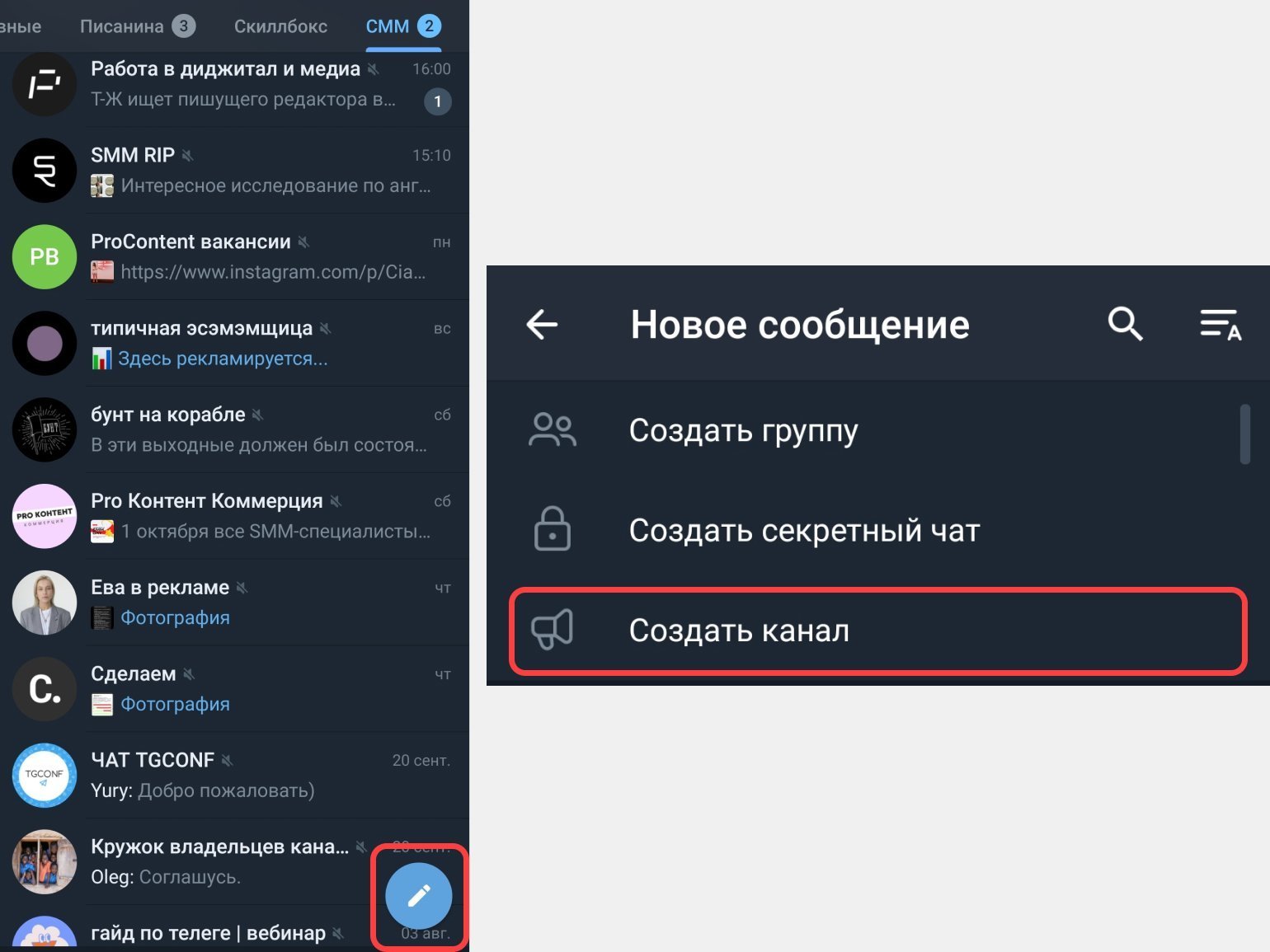
В десктопной версии Telegram отличается только первый шаг. Зайдите в меню, а затем нажмите на кнопку «Создать канал».
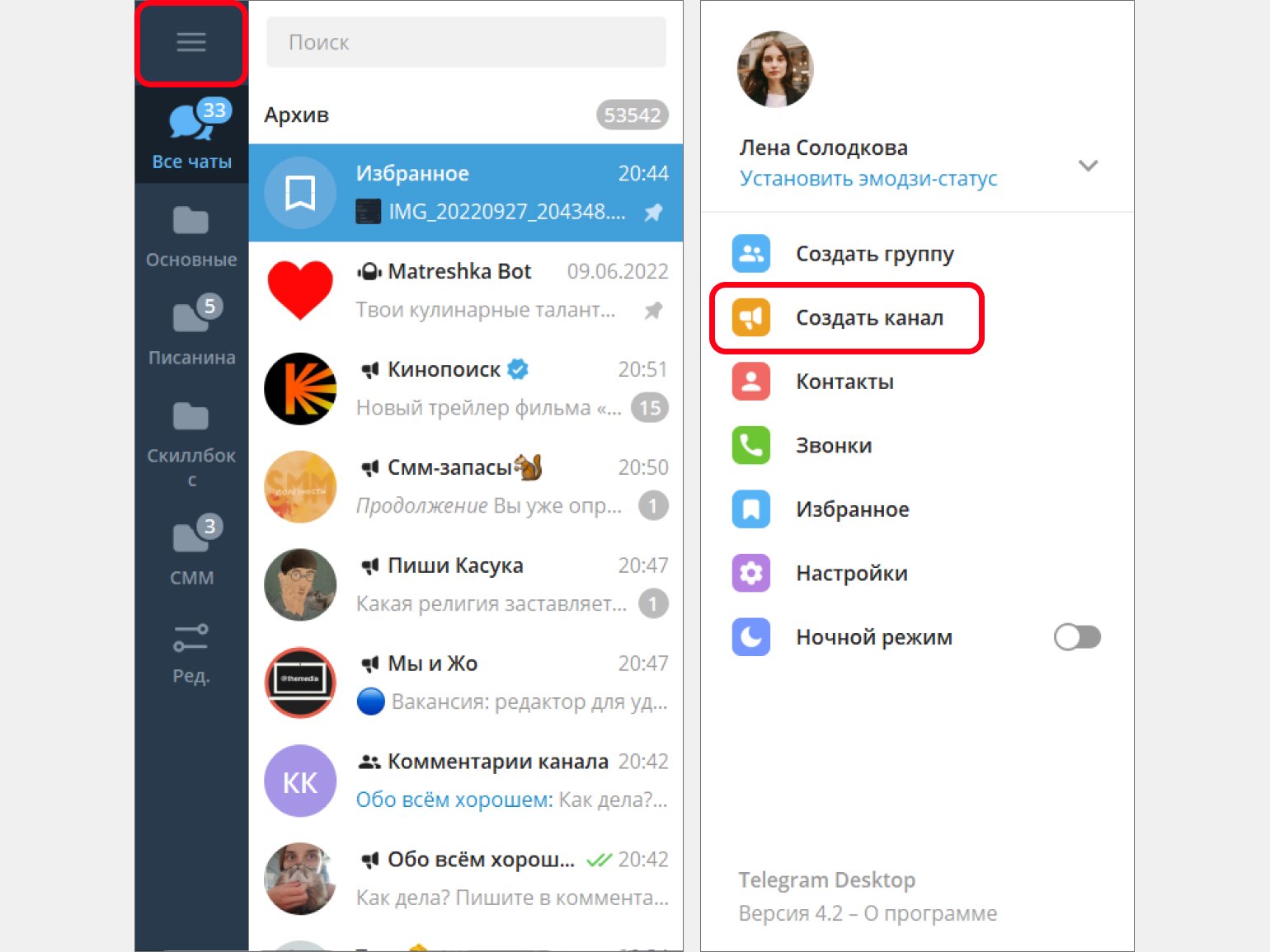
После этого Telegram предложит вам написать имя канала, заполнить описание и поставить аватарку. Заполнять описание и выбирать картинку на этом этапе не обязательно, а вот без названия дальше работать с каналом не получится. Помните: вы в любой момент можете изменить имя канала, описание и аватарку.
После заполнения названия предстоит выбрать тип канала:
- Публичный канал можно найти через поиск, а подписаться на него может любой пользователь Telegram.
- Частный канал доступен только по ссылке-приглашению, то есть его нельзя найти через поиск.
Тип канала также можно изменить в любой момент в настройках.
Для публичного канала нужно придумать ссылку. Можно использовать латиницу, цифры от 0 до 9 и нижнее подчёркивание. Поменять ссылку получится и после сохранения первоначальных настроек. Для частного канала вводить ссылку вручную не нужно — она будет сгенерирована автоматически.
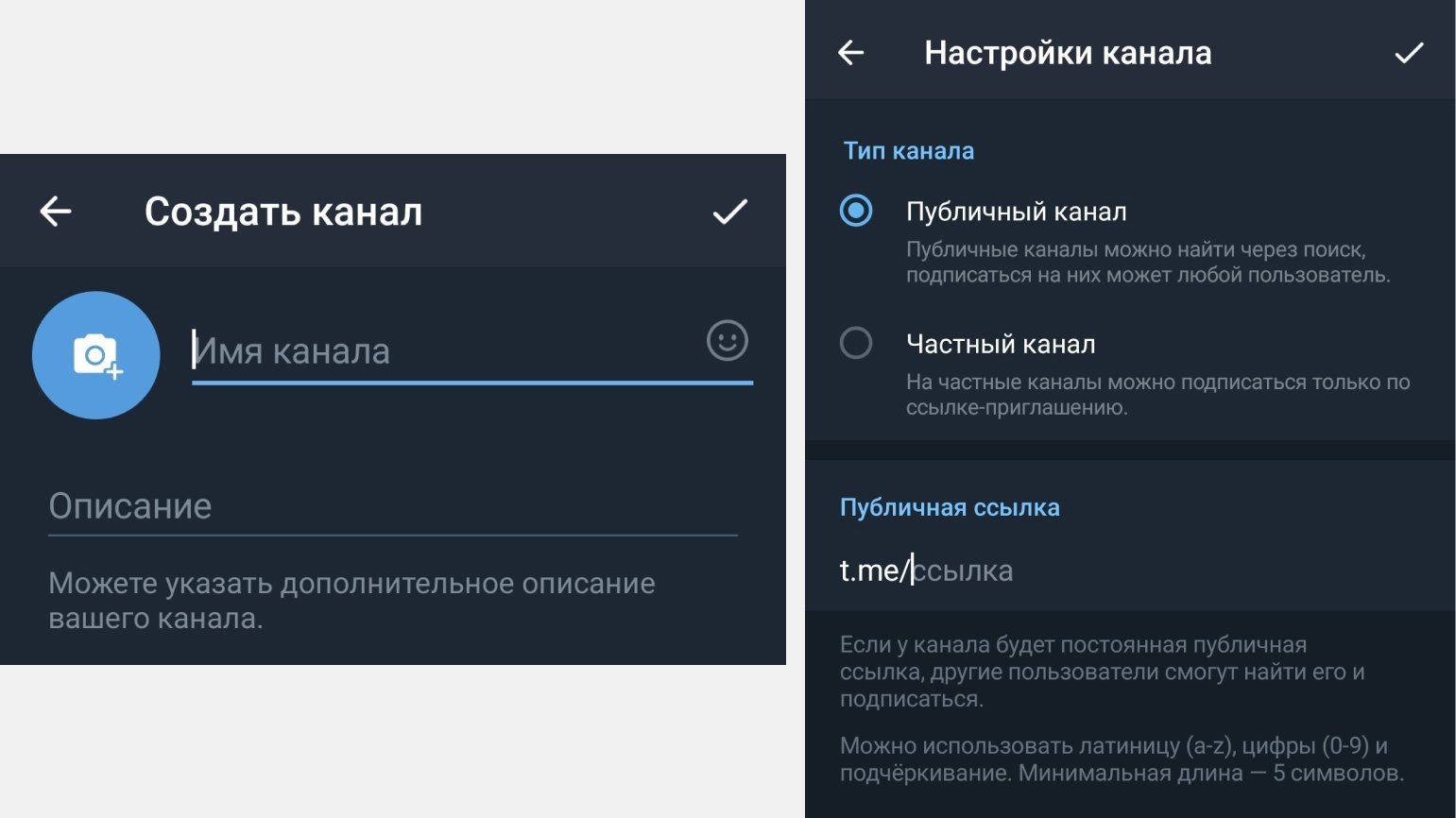
Скриншот: Skillbox Media
После сохранения названия, типа канала и ссылки канал будет создан.
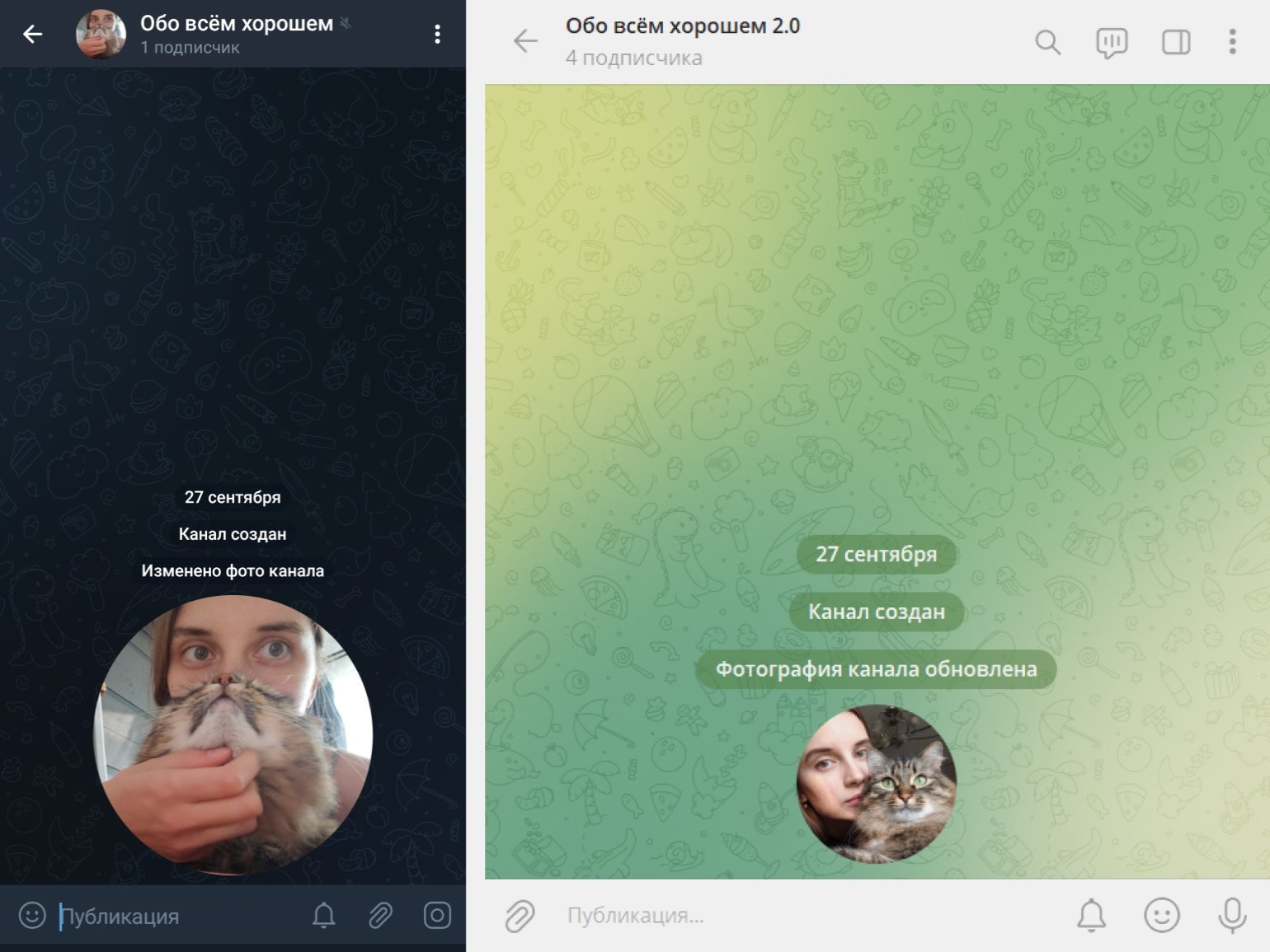
Скриншот: Skillbox Media
А теперь поделимся универсальными идеями для каналов.
Интересы. Если вы любите читать и следите за литературными новинками, вы можете создать канал о книгах: писать в нём рецензии, рассказывать новости книжного рынка и публиковать подборки лучшей литературы на разные темы. Примеры каналов по интересам: «Отказала модная железа», «что читает леночка», «Алло, фэшон».
Работа. Если вы редактор с богатым опытом, вы можете создать канал о копирайтинге и редактуре: делиться личными историями и давать советы начинающим коллегам. Примеры: «Молянов», «Редач (Redach)», «Максим Спиридонов».
Новости. Попробуйте создать канал с новостями своего города. Конкурировать с крупными новостными изданиями вряд ли получится, а вот занять место в нише региональной повестки вполне реально. Примеры: «Русский маркетинг», «Эдтехно», «Образование, которое мы заслужили».
Личный блог. Рассказывайте о своей жизни, работе, делитесь забавными историями и спрашивайте совета своих подписчиков. Примеры: Linguamarina, «альпакодашка», Eva Space > Tallinn, Estonia.
Мемы. Публикуйте смешные картинки или милые фотографии котов — это контент, который актуален всегда. Примеры: «Зашкваркетинг», «Собакен», «Это нормально! | Саморазвитие»
В пустой канал можно пригласить подписчиков из своего списка контактов. Для этого нужно зайти в описание канала, выбрать раздел «Подписчики» и нажать на кнопку «Добавить подписчика». Откроется список ваших контактов.
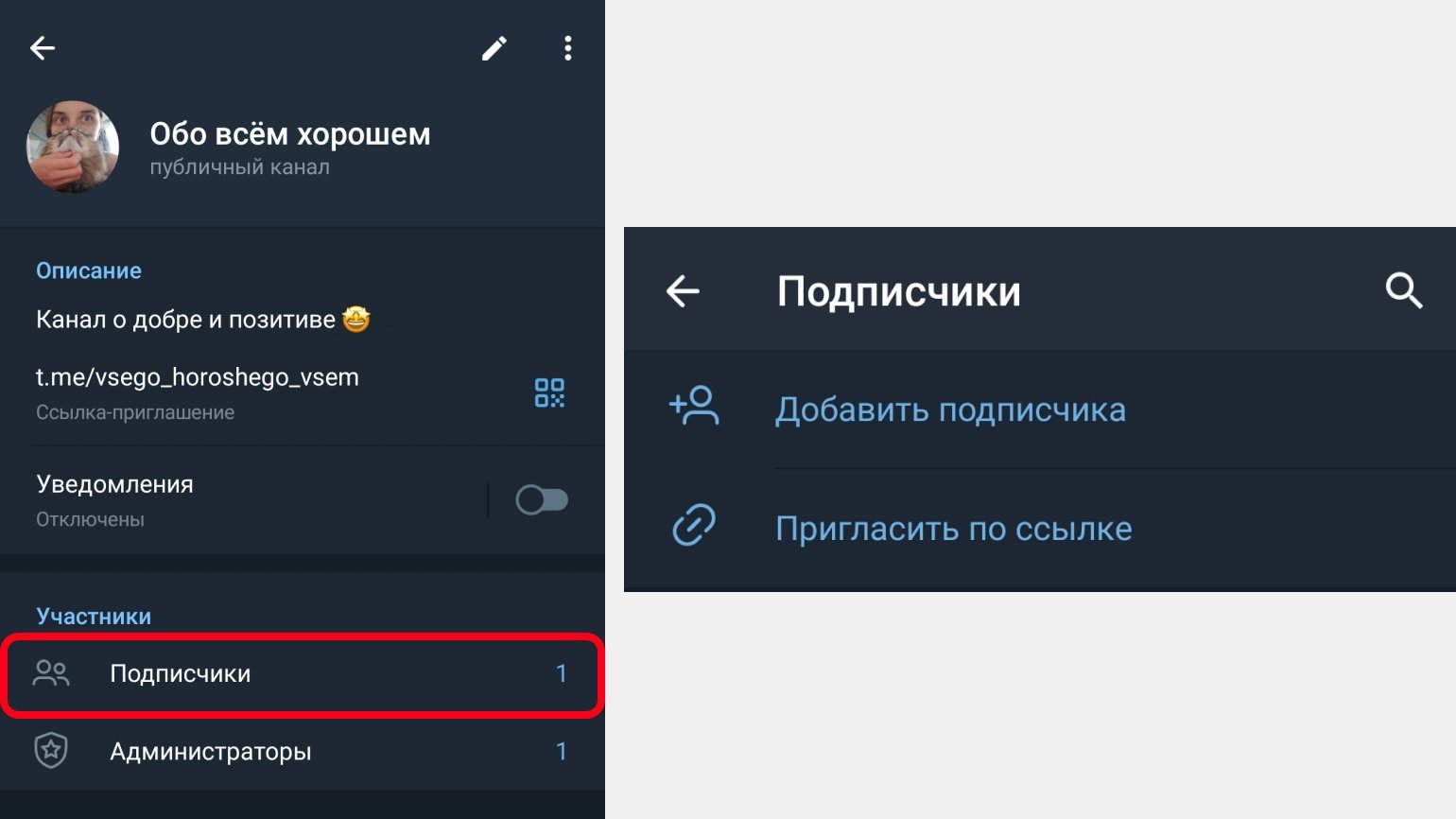
Скриншот: Skillbox Media
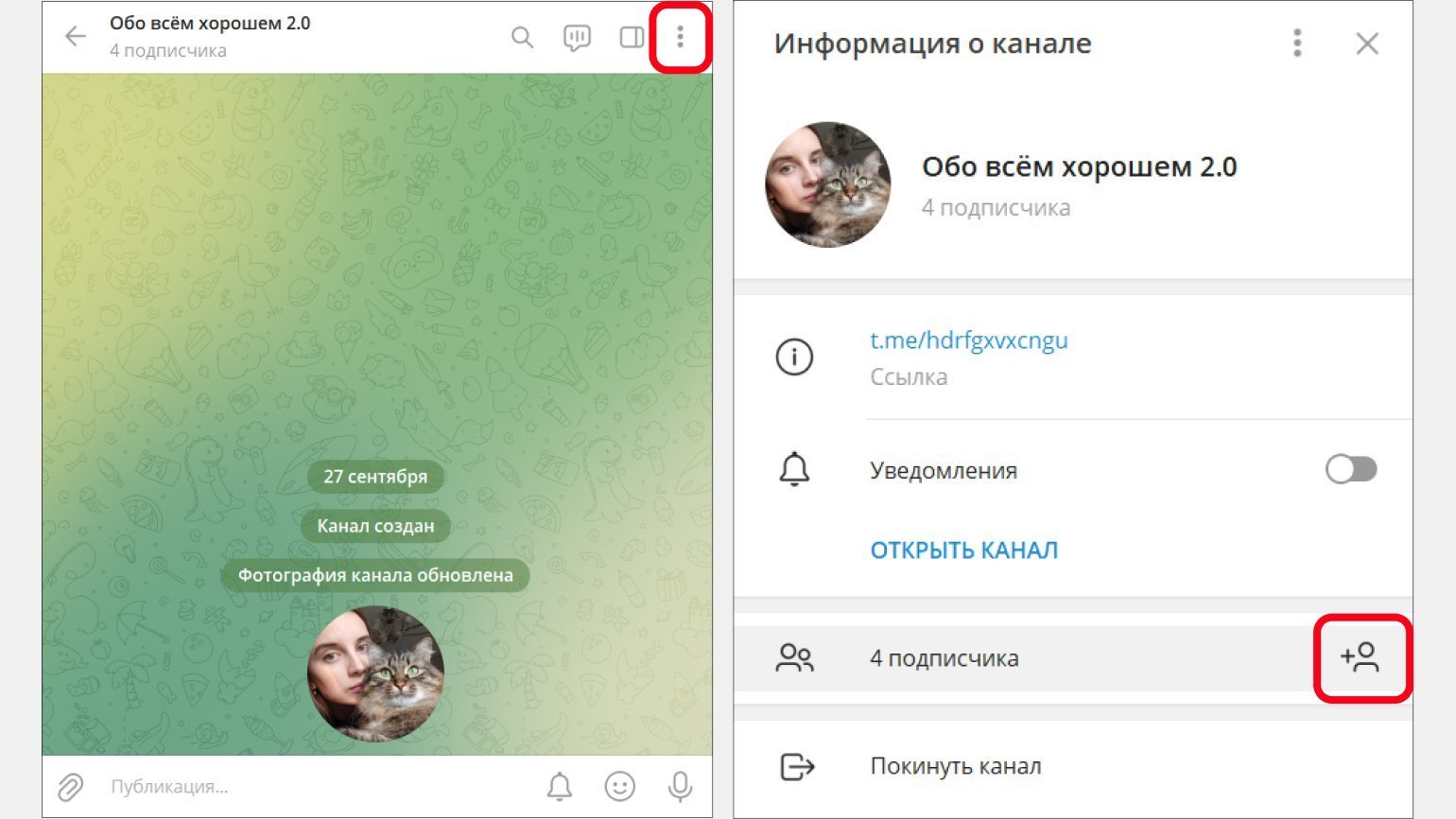
Скриншот: Skillbox Media
На добавление подписчиков вручную есть лимиты. На форумах есть информация, что пригласить можно только 200 человек.
Создатель канала автоматически становится его владельцем — он имеет все доступные права. Чтобы добавить администраторов, нужно зайти в описание канала, перейти в раздел «Администраторы», а затем нажать на «Добавить администратора». Выбрать администраторов можно только среди подписчиков сообщества.
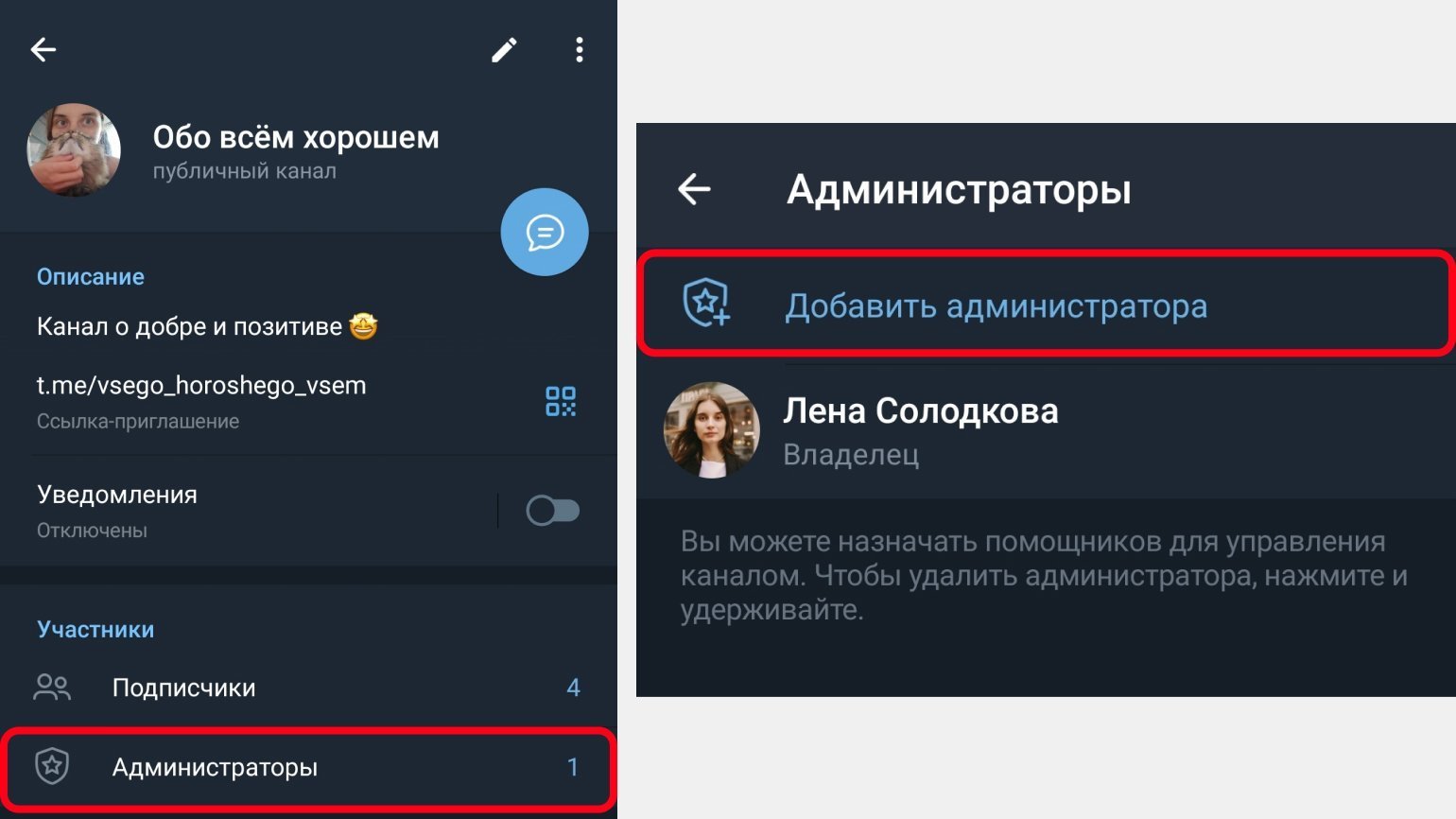
Скриншот Skillbox Media
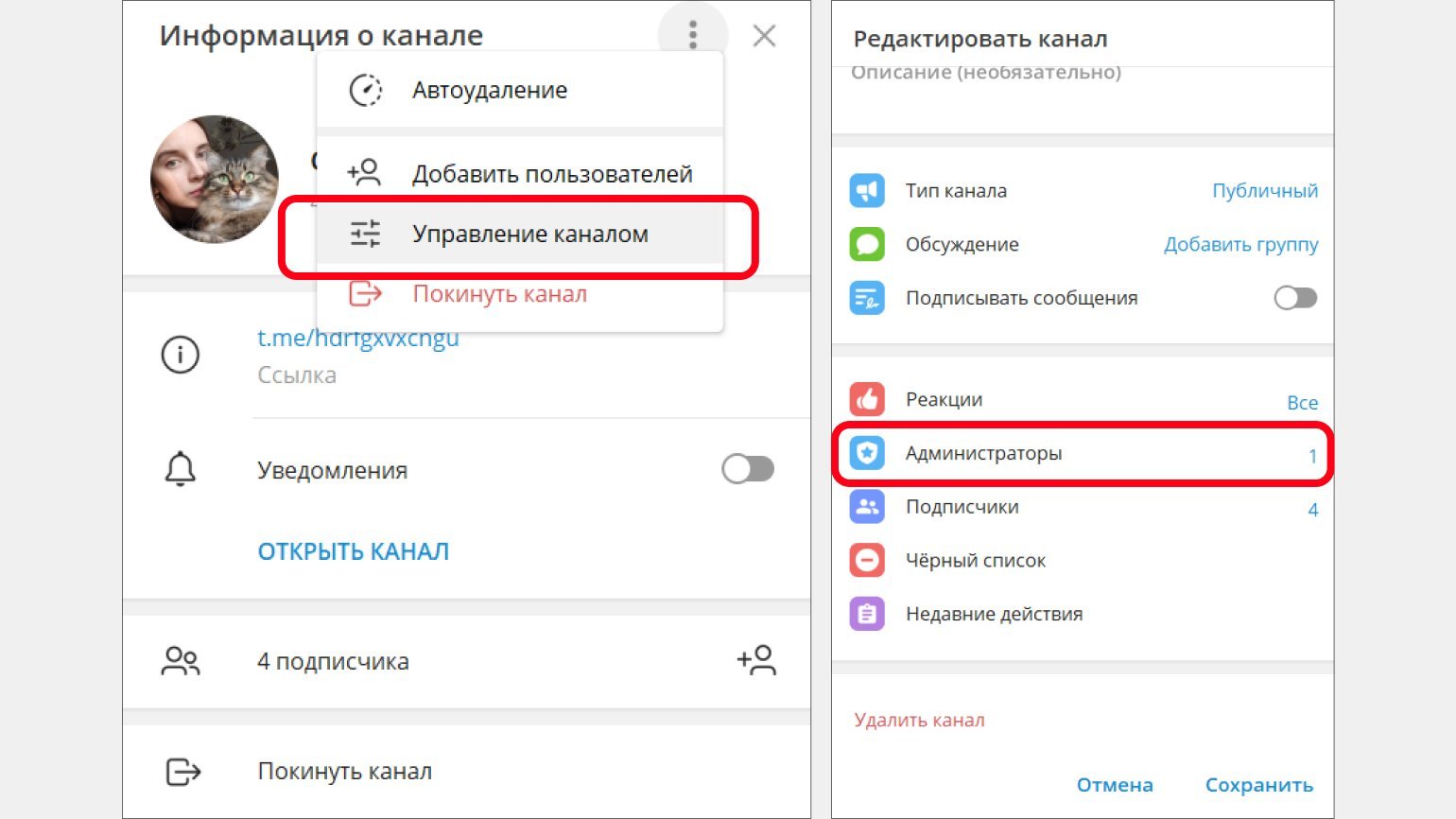
Скриншот: Skillbox Media
У администраторов много возможностей для работы с каналом. Права администраторов можно ограничивать.
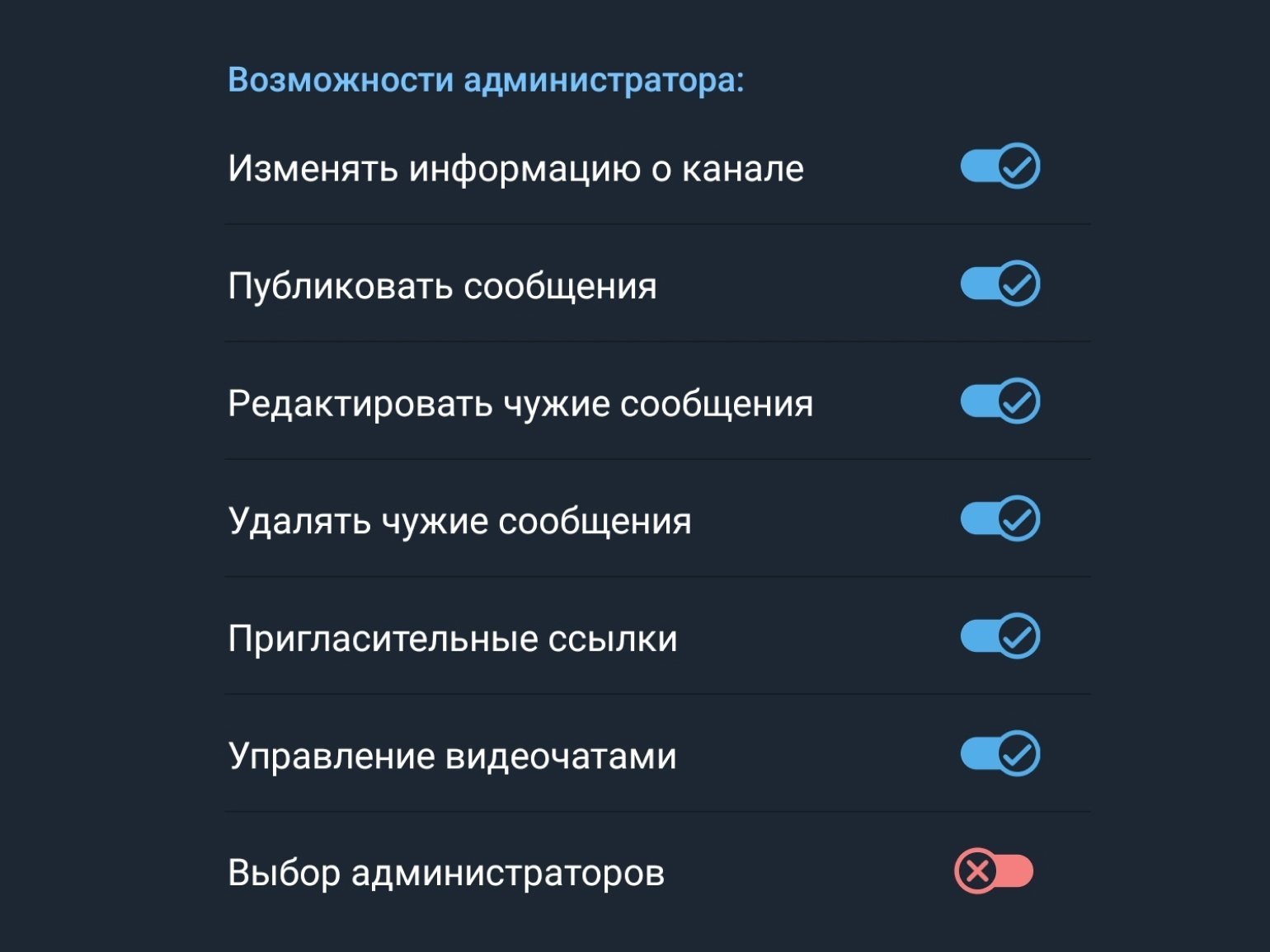
Администратора можно и удалить — в том же разделе «Администрация» нужно выбрать профиль пользователя и нажать на кнопку «Разжаловать».
Все комментарии автоматически собираются в одной группе. Это сделано для удобства админов — в группу приходят оповещения о комментариях и под новыми постами, и под старыми, так не придётся заглядывать под каждую публикацию отдельно.
Для создания такой группы нужно зайти в настройки канала и выбрать раздел «Обсуждение».
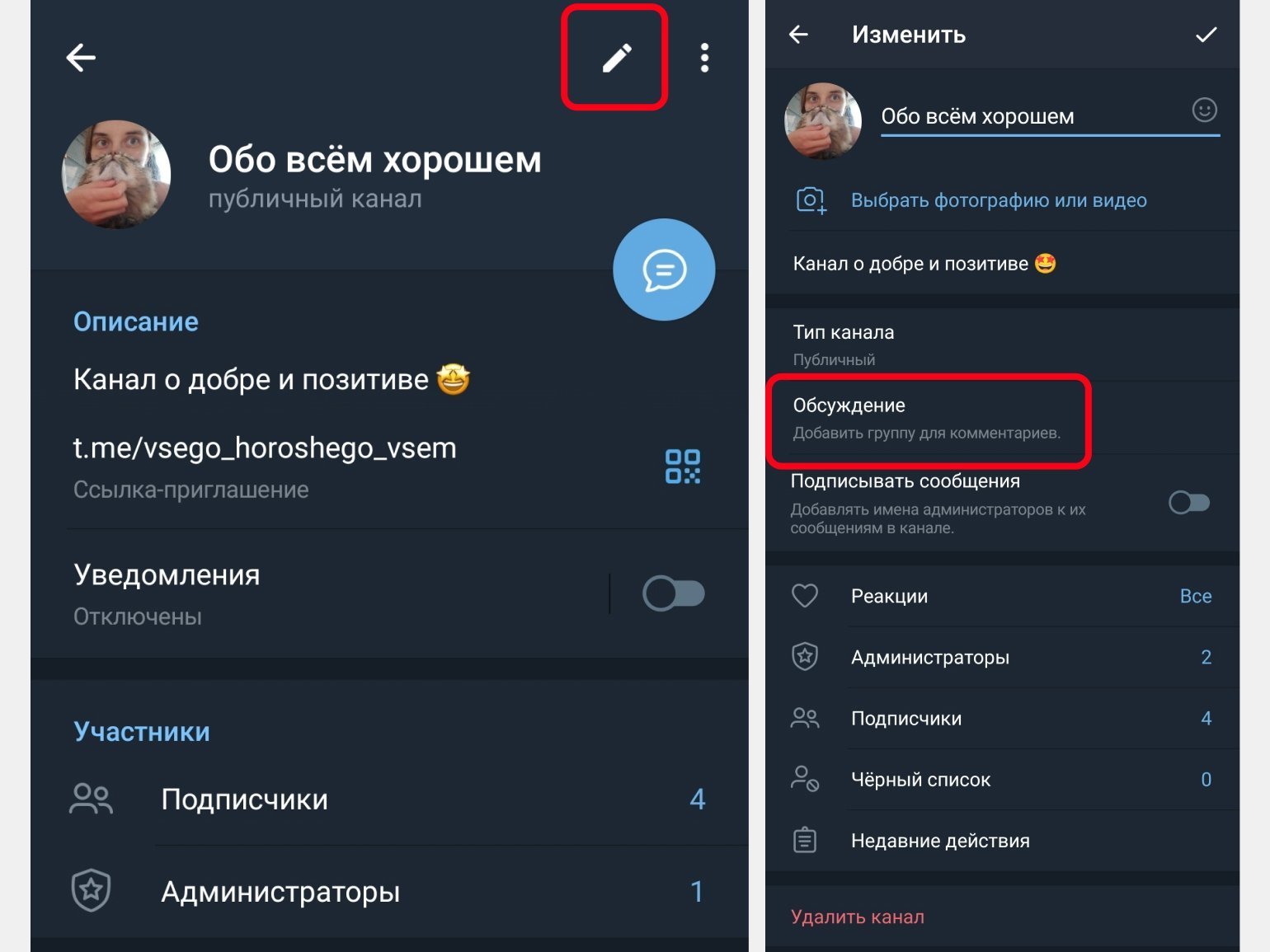
Скриншот Skillbox Media
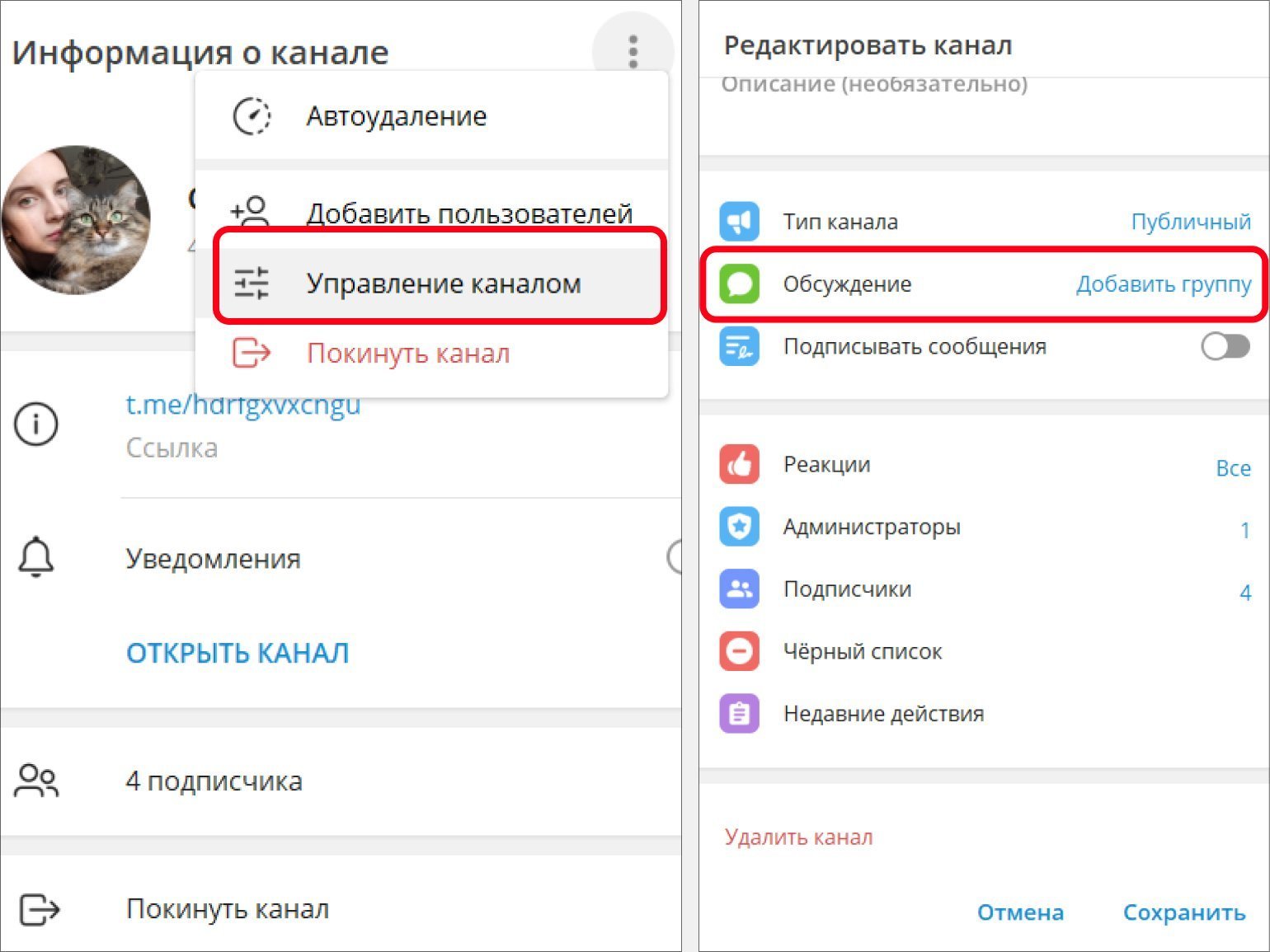
Скриншот: Skillbox Media
Далее Telegram предложит выбрать существующую группу или создать новую. Нажмите на вариант «Создать группу» и заполните профиль как для канала: напишите название и поставьте аватарку.
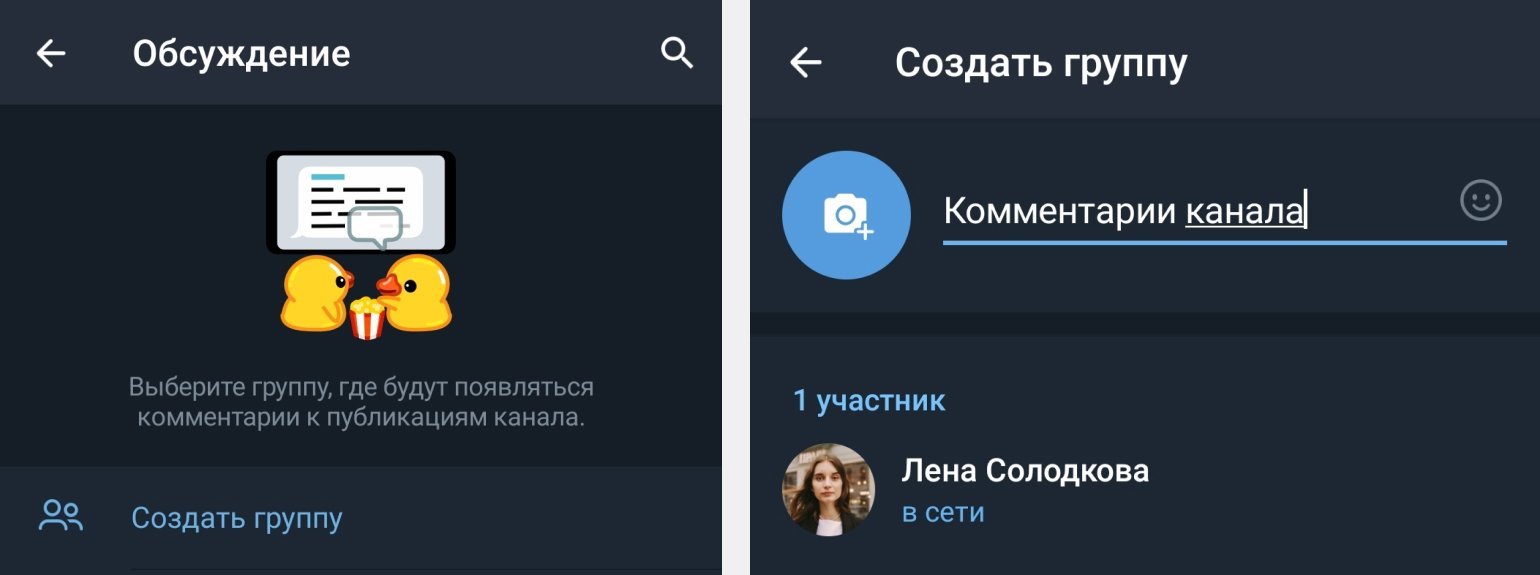
После этого группа автоматически привяжется к каналу, а под новыми публикациями появятся окна для комментариев. Под старыми постами, которые были опубликованы до создания группы, оставить комментарий не получится.
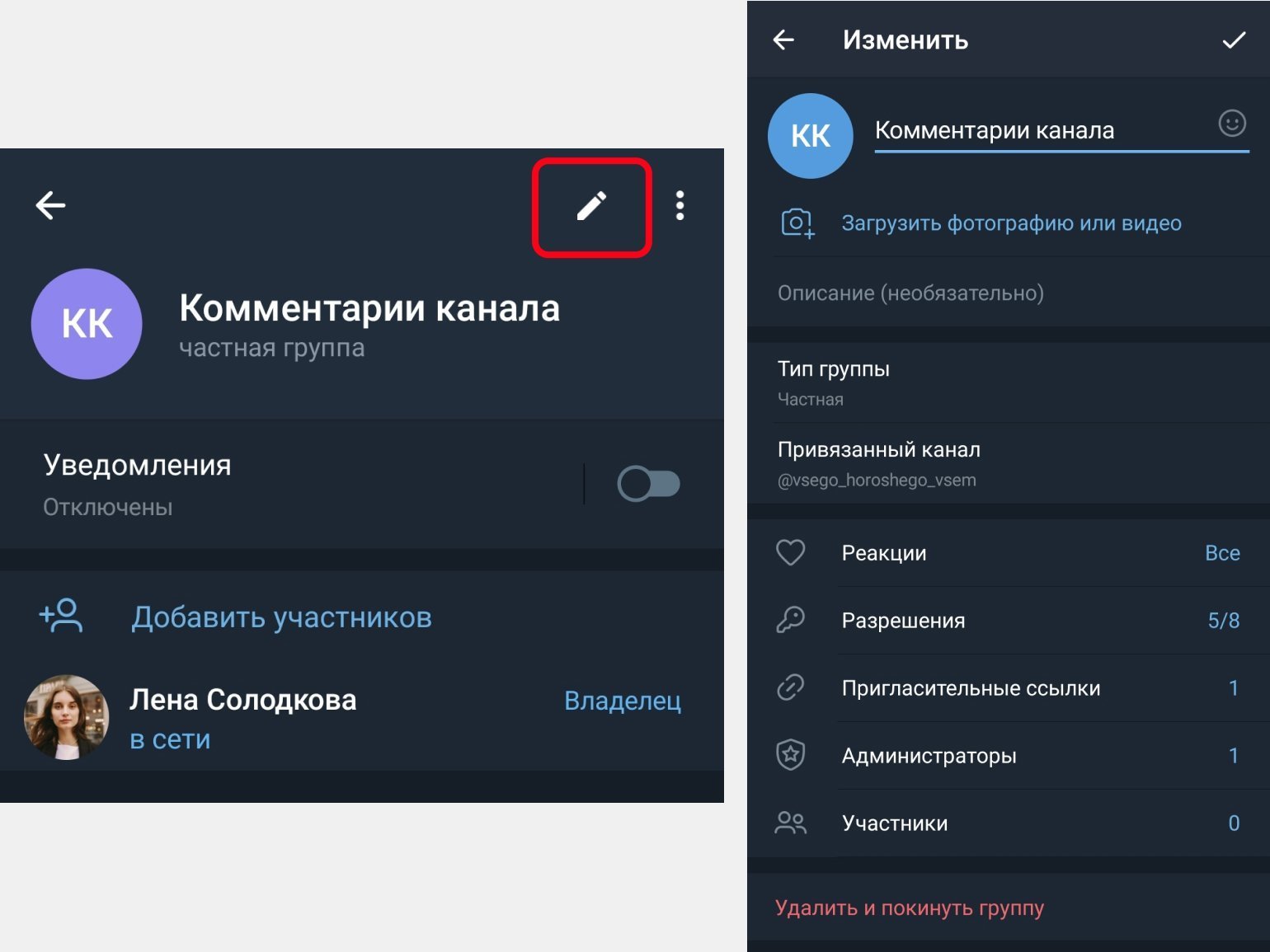
По умолчанию отвечать на комментарии можно от лица канала или группы. Но можно и с личного профиля — для этого нужно снова зайти в настройки группы, выбрать раздел «Администраторы», нажать на свой профиль и убрать отметку с графы «Анонимность».
Также в настройках профиля админа можно указать его должность — писать можно что угодно. Например, «Владелец» или «Ваш любимый блогер». Эта подпись будет отображаться рядом с именем автора комментария.
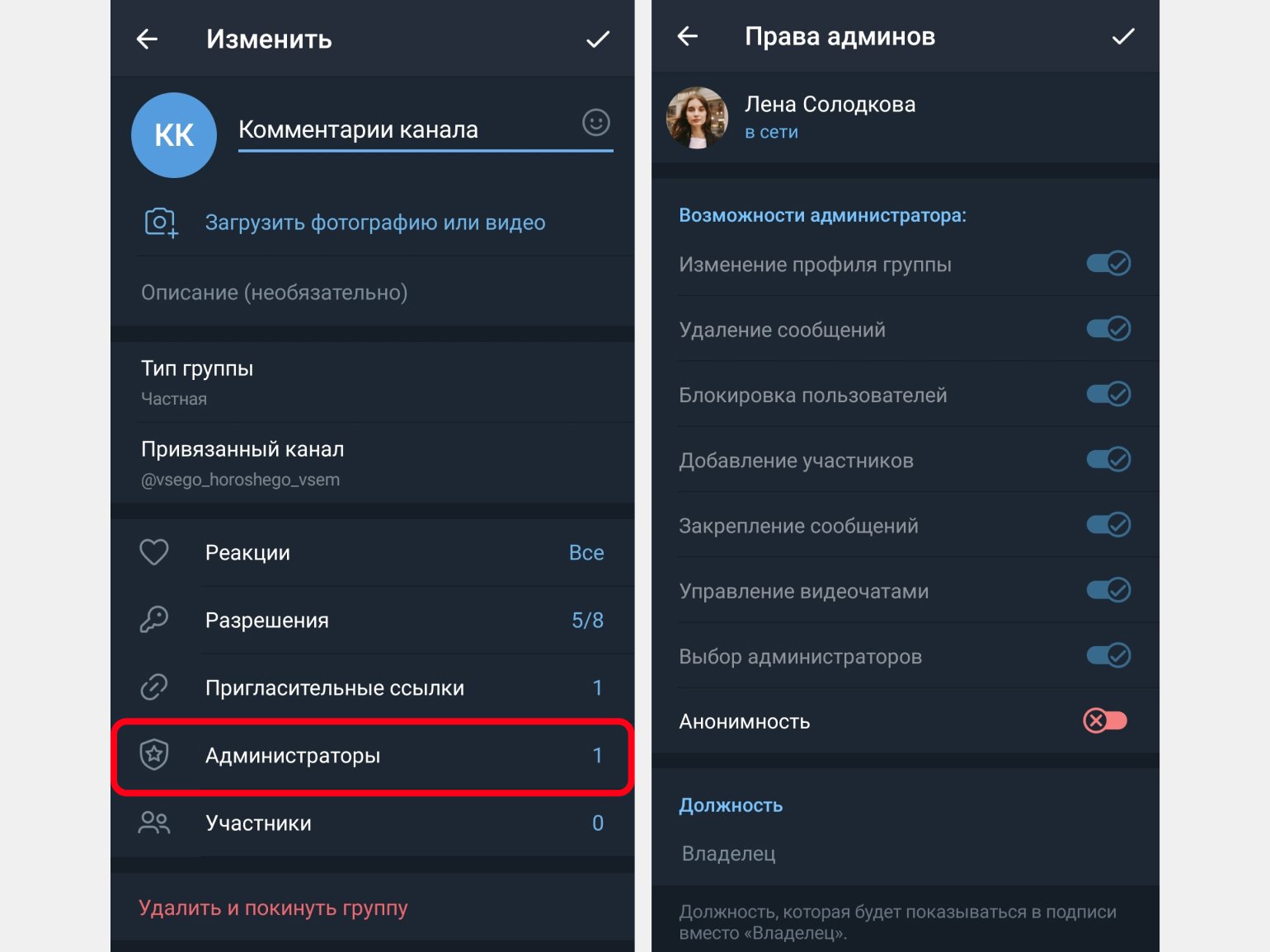
Чтобы выбрать профиль, от лица которого вы хотите написать комментарий, нажмите на аватарку рядом с блоком ввода сообщения.
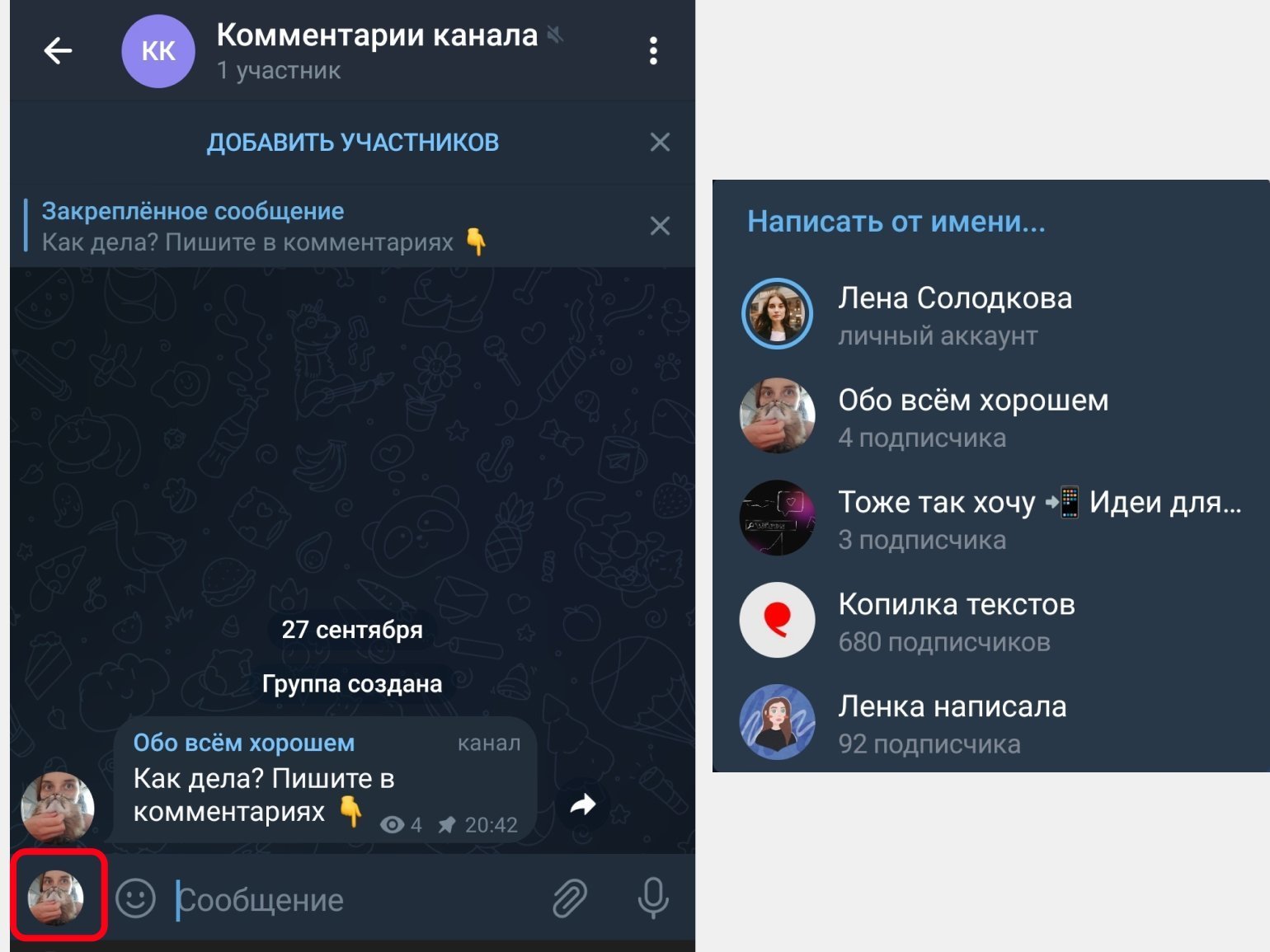
Реакции — простой инструмент для взаимодействия с аудиторией. Реакции позволяют узнать вкусы подписчиков — нравится ли им тема публикации, согласны ли они с мнением автора.
Чтобы включить реакции к постам, нужно зайти в настройки канала и выбрать раздел «Реакции».
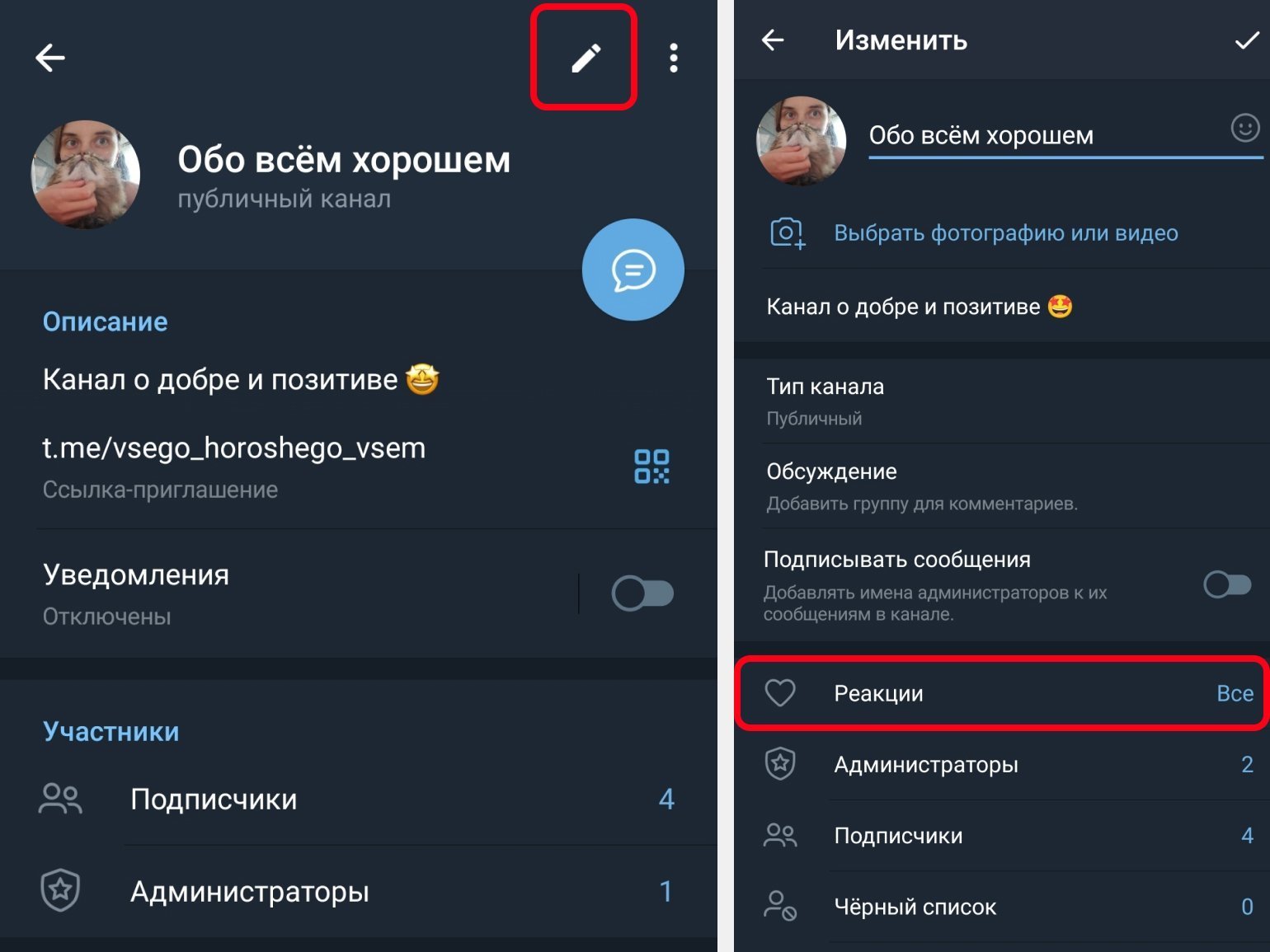
Скриншот: Skillbox Media
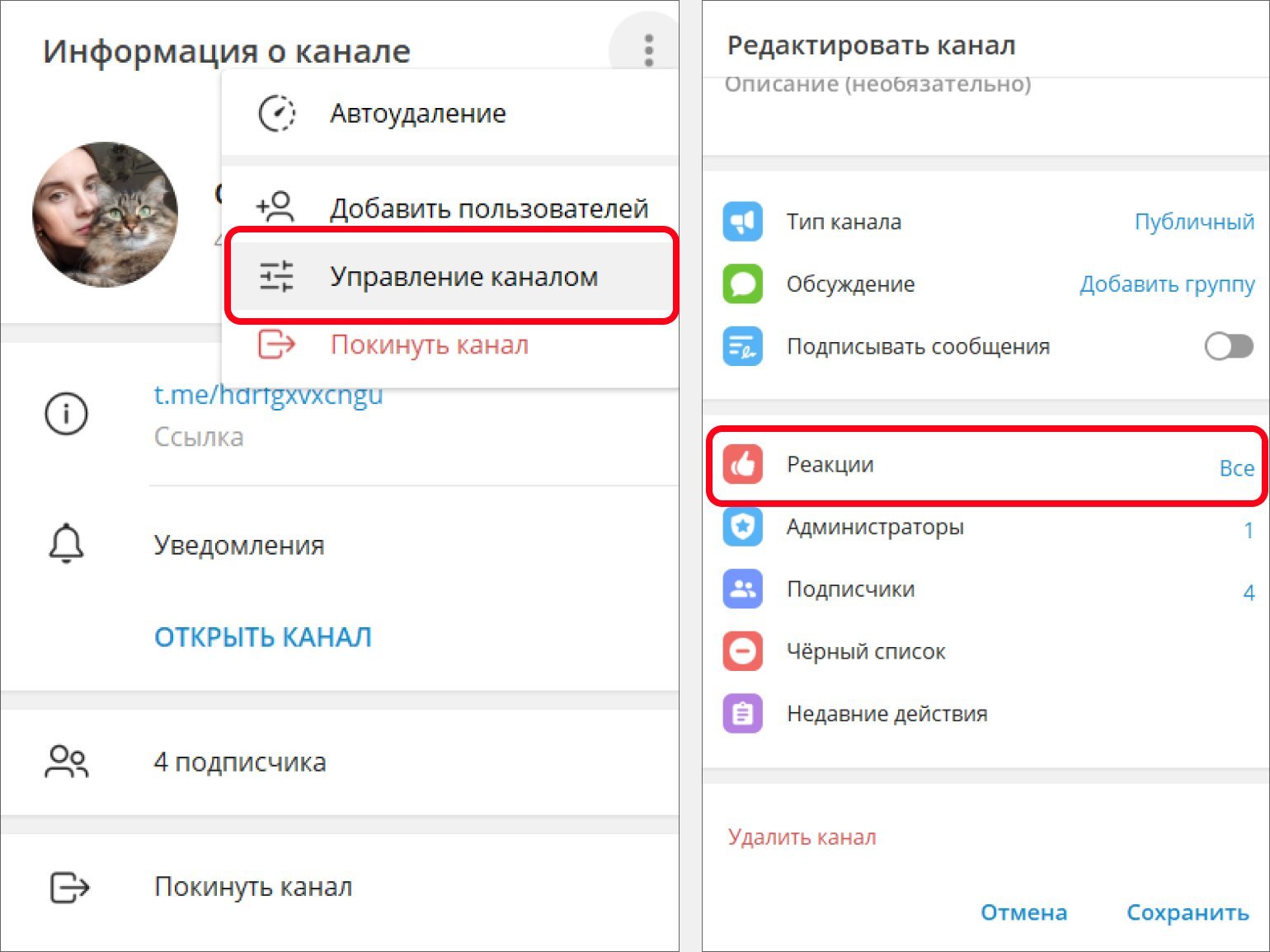
Скриншот Skillbox Media
На выбор доступно 40 реакций — от стандартных лайков и дизлайков до смайликов луны и хот-дога. Можно включить сразу все или оставить несколько реакций. Например, если автор канала не приветствует негатив под своими публикациями, можно оставить только позитивные реакции — никаких дизлайков, только сердечки и огоньки.

Включать и выключать реакции можно в любое время, но есть нюанс. Если на ваших постах уже стоят реакции, а вы решите отключить функцию, поставленные реакции пропадут и не восстановятся при повторном включении.
- Оформление канала — это только начало работы в Telegram. Чтобы стартовать в мессенджере и продвигать бизнес или зарабатывать на контенте, изучите другие наши гайды: «Как создать и раскрутить Telegram-канал: 7 советов для правильного старта», «Всё о рекламе в Telegram: какой она бывает, как выбрать каналы и запустить посевы», «Боты в Telegram: какие они бывают, как работают и как сделать своего».
- Если вы только осваиваете мессенджеры и социальные сети, то присмотритесь к профессии SMM-менеджера. Она позволяет зарабатывать удалённо. Мы подробно рассказываем о ней в этой статье.
- Skillbox обучает SMM-менеджеров с нуля: вы освоите востребованную digital-профессию, научитесь продвигать бренды в соцсетях, разрабатывать эффективную SMM-стратегию, создавать контент и запускать рекламу. Узнать больше об обучении можно здесь.
Другие материалы Skillbox Media для SMM-специалистов

Жизнь можно сделать лучше!
Освойте востребованную профессию, зарабатывайте больше и получайте от работы удовольствие. А мы поможем с трудоустройством и важными для работодателей навыками.
Посмотреть курсы
Мы подготовили для вас 17 простых пошаговых инструкций, которые пригодятся всем, кто планирует создать собственный Telegram-канал в 2023 году или уже ведет его. Вы узнаете:
-
Как создать Telegram-канал с десктопа, iOS и Android
-
Как назвать канал, чтобы люди сами его находили
-
Что добавить в описание канала
-
Что написать в ссылке на канал
-
Как выбрать аватарку для своего Telegram-канала
-
Как открыть и закрыть свой канал
-
Как включить комментарии в Telegram-канале
-
Как выделить текст в сообщениях и постах
-
Как добавить реакции в Telegram-канал
-
Как ограничить доступные реакции в Telegram-канале
-
Как настроить отложенную публикацию постов
-
Как добавить навигацию в Telegram-канал
-
Как создавать тематические папки и делиться ими
-
Как запретить копирование контента в канале
-
Как установить эмодзи-статус в Telegram-канале
-
Как создать собственный стикерпак
-
Как удалить свой канал
Как создать Telegram-канал — пошаговая инструкция для десктопа, iOS и Android
Как создать Telegram-канал с компьютера
Шаг 1. Зайдите в свой аккаунт в Telegram. Если его еще нет, зарегистрируйтесь (это просто — понадобится только ваш телефон).
Шаг 2. Зайдите в свой профиль и выберите раздел «Создать канал».
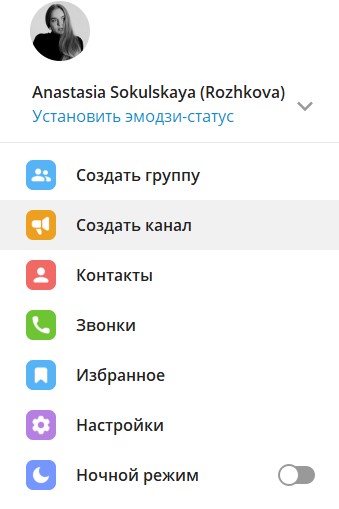
Шаг 3. Напишите название — без него система не даст создать канал. Добавить описание и аватарку можно будет позже.
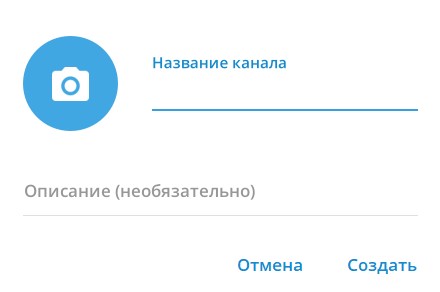
Шаг 3. Напишите название — без него система не даст создать канал. Добавить описание и аватарку можно будет позже.
Как создать Telegram-канал на iPhone и других устройствах iOS
Шаг 1. Чтобы создать Telegram-канал с телефона на базе iOS, зайдите в свой аккаунт в Telegram. Если его еще нет, зарегистрируйтесь.
Шаг 2. Перейдите в список ваших диалогов и нажмите на иконку с карандашом, будто хотите написать кому-то. Система предложит выбрать нужное действие:
-
создать группу,
-
создать контакт,
-
создать канал.
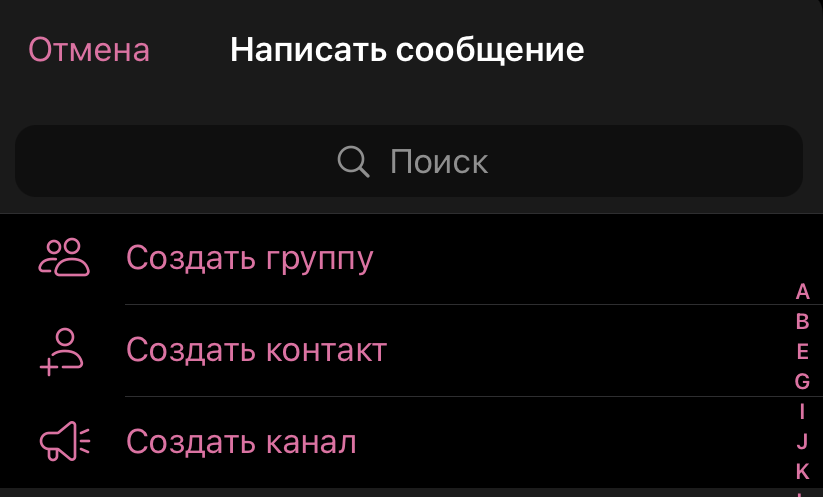
Шаг 3. Нажмите на кнопку «Создать канал».
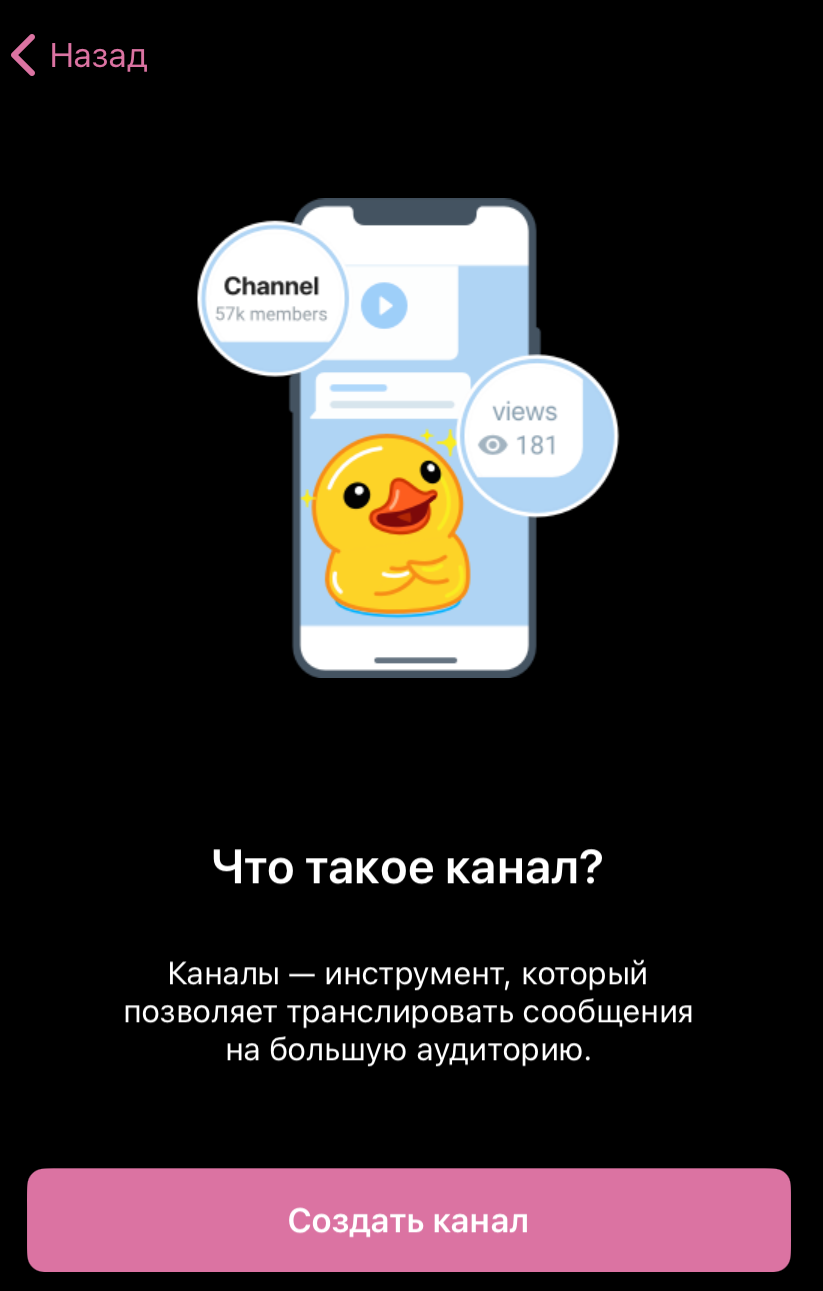
Шаг 3. Нажмите на кнопку «Создать канал».
Шаг 4. Укажите название канала. Добавить описание и аватарку можно будет позже.
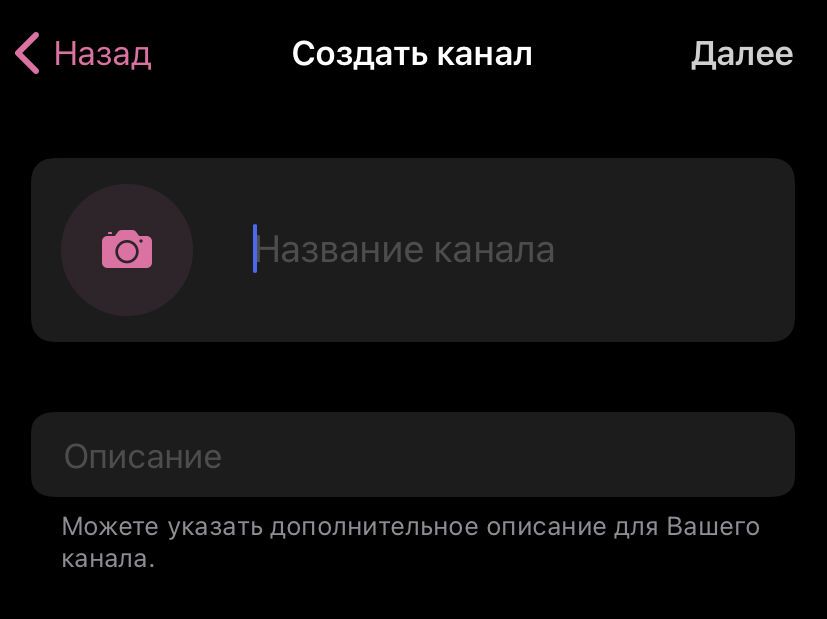
Как создать Telegram-канал на Android
Шаг 1. Зайдите в свой аккаунт в Telegram. Если его еще нет, зарегистрируйтесь.
Шаг 2. Перейдите в список ваших диалогов и нажмите на иконку с карандашом, будто хотите написать кому-то. Система предложит выбрать нужное действие:
-
написать сообщение,
-
создать группу,
-
создать секретный чат,
-
создать канал.
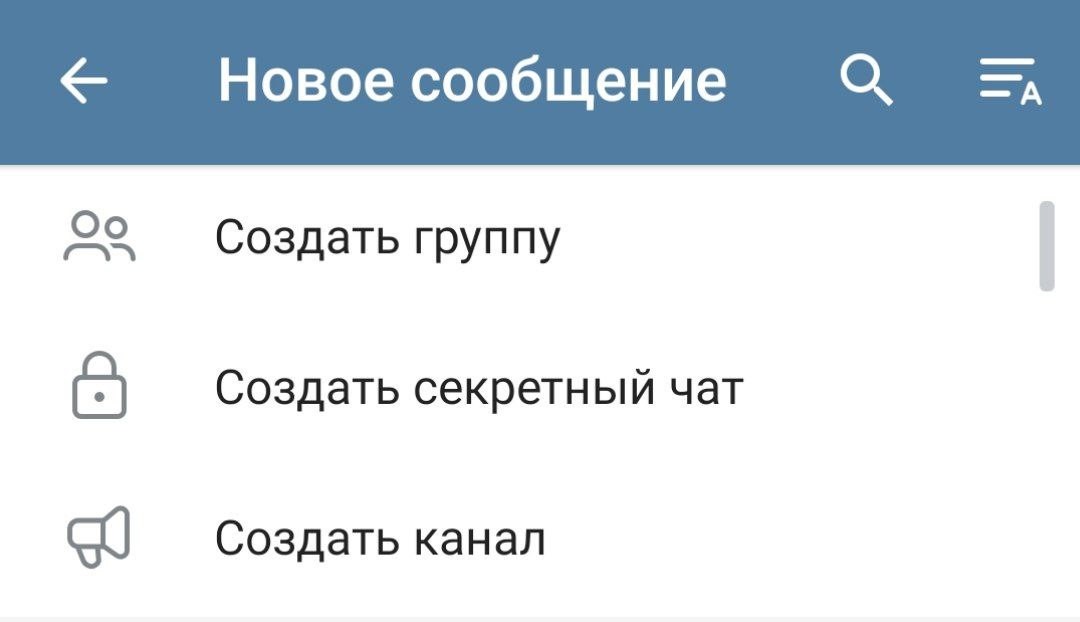

Шаг 3. Напишите название — без него система не даст создать канал. Добавить описание канала и аватарку можно будет позже.
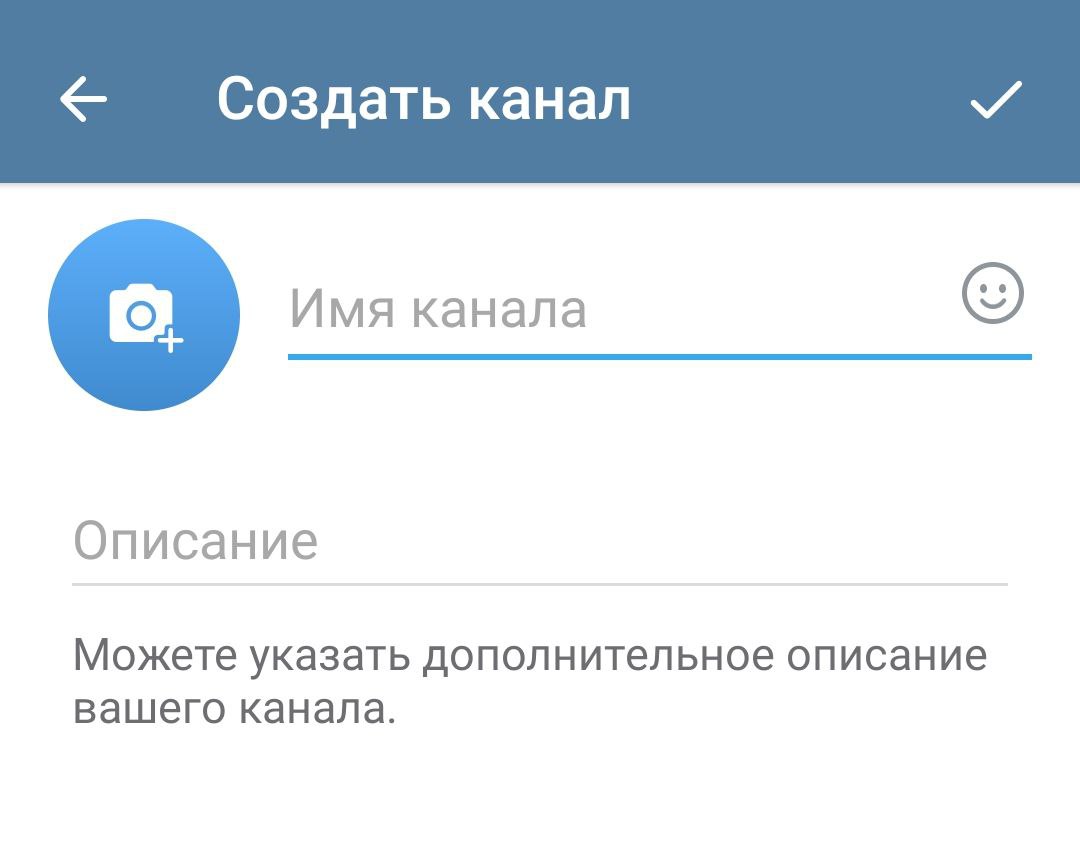
Как создать Telegram-канал на Android
Шаг 1. Зайдите в свой аккаунт в Telegram. Если его еще нет, зарегистрируйтесь.
Шаг 2. Перейдите в список ваших диалогов и нажмите на иконку с карандашом, будто хотите написать кому-то. Система предложит выбрать нужное действие:
-
написать сообщение,
-
создать группу,
-
создать секретный чат,
-
создать канал.
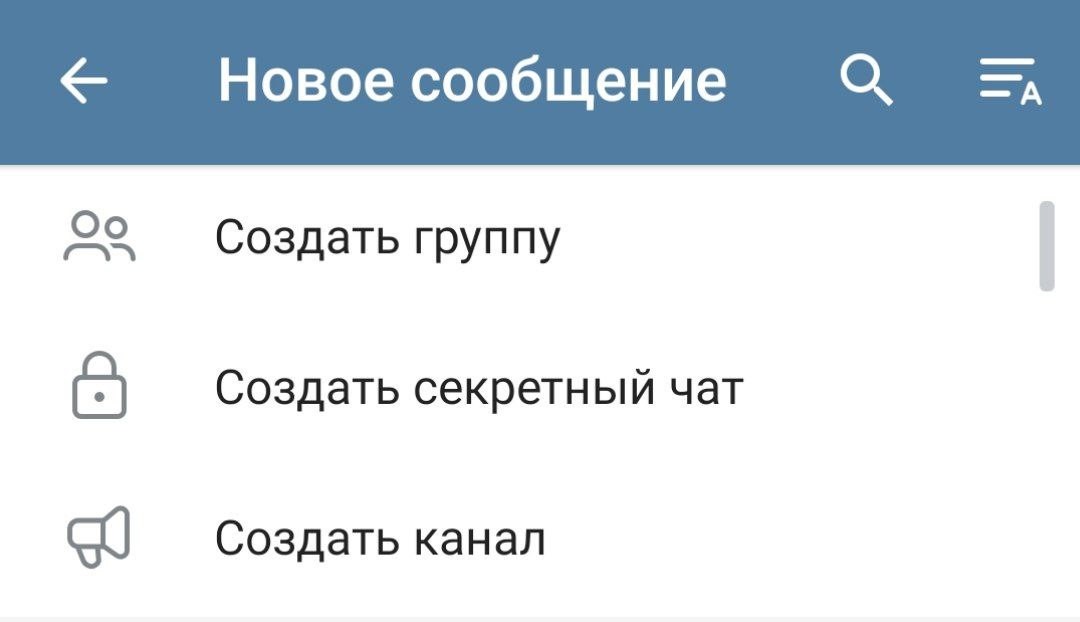

Шаг 3. Напишите название — без него система не даст создать канал. Добавить описание канала и аватарку можно будет позже.
Всё! Поздравляю, вы стали владельцем собственного Telegram-канала 
Как создать закрытый Telegram-канал
Чтобы создать закрытый канал в Telegram, нужно сначала просто создать канал по одной из инструкций выше, а затем зайти в «Управление каналом» и поменять тип канала с публичного на частный.
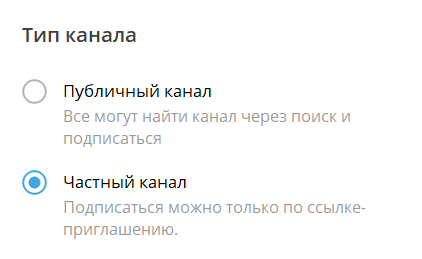
Подробнее об этом — в инструкции ниже.
Как назвать канал в Telegram, чтобы люди сами его находили — инструкция
Сначала о технической стороне дела. Максимальная длина названия Telegram-канала — 255 символов, но это вместе с описанием. Теоретически, можно потратить все эти знаки на нейминг, но на практике так делать не стоит — пользователь увидит максимум 28–32 символа, а остальное скроется в загадочном многоточии.
Как выбрать такое название для Telegram-канала, которое пользователи смогут находить сами:
-
Кратко формулируем тему своего канала: дизайн, SMM, редактура, маркетинг и пр.
-
Идем проверять частотность поисковых запросов по нашей теме, выписываем себе два—три самых частотных ключа.
Сделать это можно в Wordstat — просто вбейте тему вашего канала в поисковую строку и посмотрите на результаты выдачи.
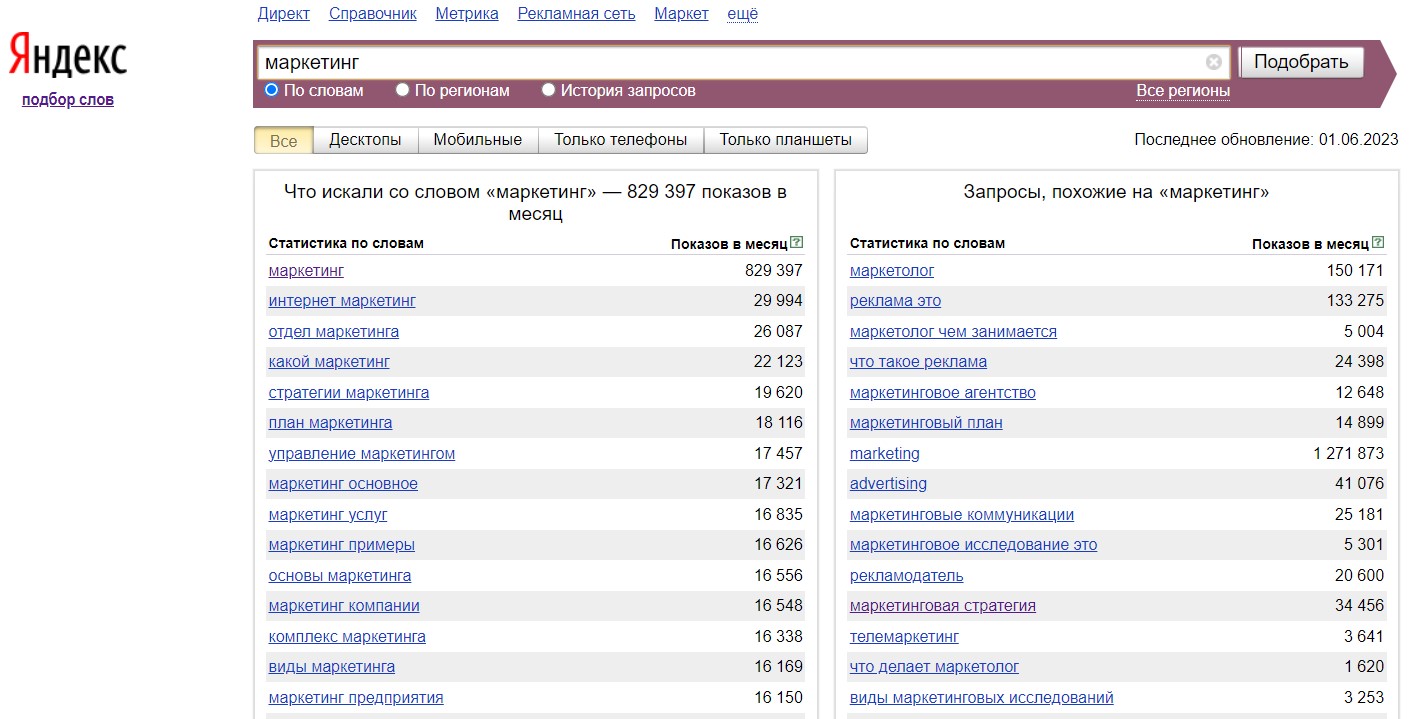
Подробнее об этом — в инструкции ниже.
Как назвать канал в Telegram, чтобы люди сами его находили — инструкция
Сначала о технической стороне дела. Максимальная длина названия Telegram-канала — 255 символов, но это вместе с описанием. Теоретически, можно потратить все эти знаки на нейминг, но на практике так делать не стоит — пользователь увидит максимум 28–32 символа, а остальное скроется в загадочном многоточии.
Как выбрать такое название для Telegram-канала, которое пользователи смогут находить сами:
-
Кратко формулируем тему своего канала: дизайн, SMM, редактура, маркетинг и пр.
-
Идем проверять частотность поисковых запросов по нашей теме, выписываем себе два—три самых частотных ключа.
Сделать это можно в Wordstat — просто вбейте тему вашего канала в поисковую строку и посмотрите на результаты выдачи.
Почему так — нужна пояснительная бригада
Наша гипотеза — в том, что люди ищут контент в Telegram так же, как и в поисковиках: вбивают ключи и смотрят выдачу. Поэтому мы предлагаем опираться на данные Wordstat и использовать ключи в названии канала. Прямого SEO-продвижения у Telegram-каналов, конечно, нет, но есть косвенное — о нем у нас как раз недавно вышла статья Павла Злобина.
-
По очереди вбиваем в поиск внутри Telegram сохраненные ключевые фразы. Смотрим, какие каналы по этим запросам есть в выдаче, сколько их, какая у них аудитория. Оцениваем, по каким ключам существует больше каналов, по каким меньше.
-
Смотрим, по какому из ключей в выдаче больше крупных каналов. Чем чаще пользователи будут искать их по названию внутри Telegram, тем чаще они будут видеть в выдаче и ваш канал.
-
На основе предыдущих шагов выбираем ключевое слово-фаворит, по которому существует больше каналов.
-
Придумываем два—пять вариантов названия с этим ключом. Проверяем, нет ли уже каналов с таким названием. Если есть, придумываем новые.
Совет
Чем короче и понятнее будет название канала и чем органичнее впишется в него ключевое слово, тем лучше. Так пользователям будет проще понять, что они найдут в вашем канале именно то, что им нужно.
-
Убеждаемся, что в названии нет слов-триггеров, за которые можно получить бан: призывы к насилию, разжигание ненависти, намек на публикацию нелегального контента (эротики, пиратских версий книг, фильмов и пр.).
-
Добавляем название в соответствующее поле при создании канала и нажимаем «Сохранить».
Совет, а не правило
Лучше выбирайте для своего Telegram-канала название, написанное кириллицей. Так в будущем, если вы решите запустить рекламу в Telegram Ads, у вас возникнет меньше проблем с прохождением модерации. Опыт коллег из eLama показывает, что рекламу каналов с названиями, написанными латиницей, отклоняют чаще.
Что добавить в описание Telegram-канала
Здесь важно подумать о двух вещах:
-
Люди, читающие описание канала, должны с легкостью понять, о чем будут посты, что они смогут здесь увидеть, посмотреть и почитать.
-
Описание не должно быть на грани неприемлемого контента, чтобы в будущем модераторы не забанили вашу рекламу.
Что стоит добавить в описание канала в Telegram:
-
анонс вашего контента — максимально кратко опишите, какую тему вы освещаете, почему вы об этом пишете и что интересного можно найти на канале;
-
описание вашей целевой аудитории по ключевому признаку — профессии, социальной роли, возрасту, увлечению: маркетологи, родители, старшеклассники, садоводы и т. д.;
-
контакты администратора или владельца канала + можно указать, по каким вопросам можно с ним связаться;
-
ссылки на другие ваши продукты/каналы/соцсети/сайты, если они есть — ссылка в описании канала в Telegram увеличит вероятность переходов.
Ниже — описания Telegram-каналов в качестве примеров.
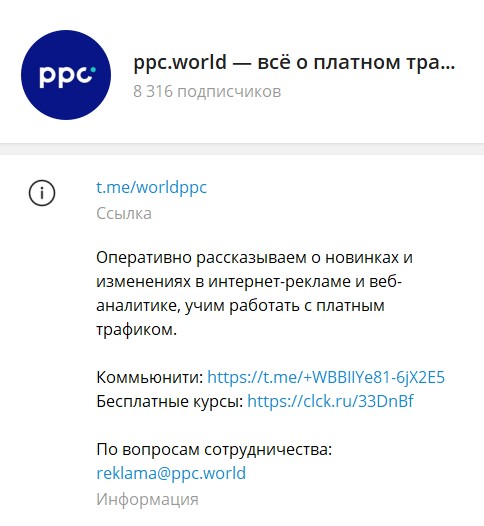
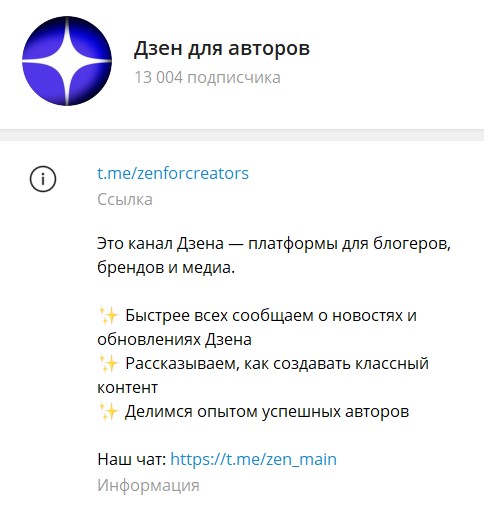
Что не стоит добавлять в описание Telegram-канала:
-
много призывов к действию — это раздражает пользователей и может в будущем подтолкнуть модераторов к отказу в запуске рекламы;
-
изобилие эмодзи — причины те же;
-
абстрактные мысли и рассуждения — в общем, всё неконкретное: это помешает пользователю понять, о чем канал;
-
рекламу своих продуктов, не имеющих отношения к каналу;
-
провокационные цитаты, которые могут граничить с запрещенным контентом и оскорблять чьи-то чувства;
-
много текста, написанного с помощью Caps Lock и транслита (латиницей).
Напомним
Максимальная длина названия и описания Telegram-канала — 255 символов. Так что вы ограничены тем количеством знаков, которое у вас осталось свободным после нейминга.
Как создать или поменять ссылку на канал в Telegram + что в написать в юзернейме
У @username Telegram-каналов есть ограничение по длине — от 5 до 32 знаков. Пробелы добавить в имя пользователя не выйдет, а вот нижние подчеркивания, цифры от 0 до 9 и латиницу от A до Z — пожалуйста.
В отображаемой ссылке лучше писать то, что пользователь может запомнить: что-то короткое и простое. Идеально, если @username и название Telegram-канала совпадают или почти совпадают — так пользователям проще узнавать ссылку и при необходимости искать ее вручную.
Если у вас есть раскрученные аккаунты в соцсетях, вы можете добавить свой никнейм в ссылку на канал, чтобы ваши подписчики смогли с легкостью найти вас и в Telegram.
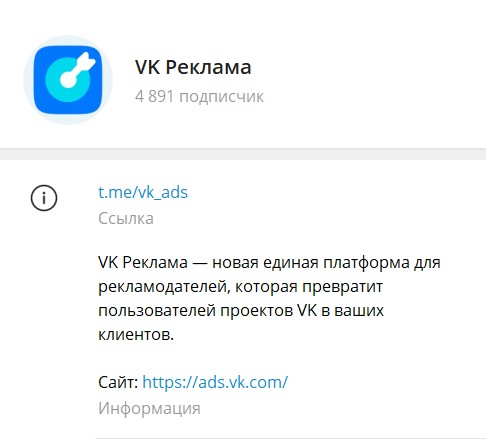
Чтобы поменять уже созданный текст ссылки, нужно зайти в настройки канала, найти поле «Публичная ссылка» и скорректировать юзернейм.
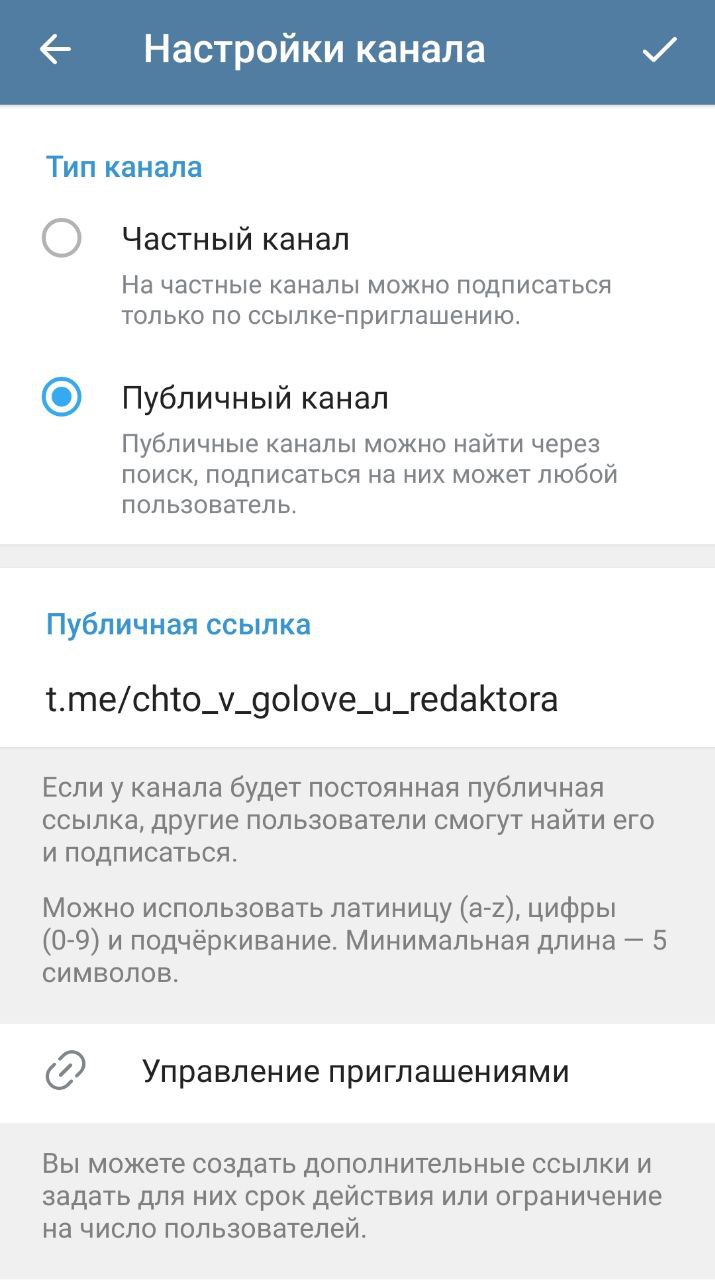
Чтобы поменять уже созданный текст ссылки, нужно зайти в настройки канала, найти поле «Публичная ссылка» и скорректировать юзернейм.
Как выбрать аватарку для своего Telegram-канала
Постарайтесь сделать специальную аватарку для вашего канала: не берите готовую с фотостоков, не грузите свое фото, которое есть в каждом вашем профиле в соцсетях.
Отнеситесь к выбору аватарки как в выбору логотипа: пользователи будут узнавать вас по этой картинке в изобилии чатов и подписок на каналы.
Возможно, в будущем вы будете выпускать свой брендированный продукт — цифровой или материальный. Будет круто, если всё будет в одной стилистике и с общим брендингом.
Что можно сделать:
-
найти иллюстрацию, которая вам нравится, и немного ее переделать под свои стиль, замысел и тему — например, заменить цвета, добавить какие-то детали;
-
самостоятельно отрисовать лого с нуля с помощью специальных программ — например, Figma, — если вы умеете с ними работать;
-
заказать лого у дизайнера — да, вы потратите деньги, но брендинг это всегда статья расходов, а не доходов;
-
взять свое фото на однотонном фоне и как-то его отредактировать: добавить графику, цвет, стикеры — что угодно.
Что надо учесть:
-
любая аватарка обрезается не просто в квадрат, а в круг;
-
мелкие детали будет не видно — иконка всегда отображается очень маленькой, откроется на большую часть экрана, только если пользователь сам кликнет на аватар;
-
оптимально помещать в центр круга один крупный объект, который напрямую связан с названием вашего канала;
Интересная фишка
Можно сделать видеоаватарку для канала — для этого нужно просто загрузить в качестве аватарки ролик в формате MP4, длиной до 10 секунд и весом до 2 МБ.
Как открыть и закрыть Telegram-канал
Пошагово объясняем, как сделать Telegram-канал закрытым:
-
Заходим в «Управление каналом».
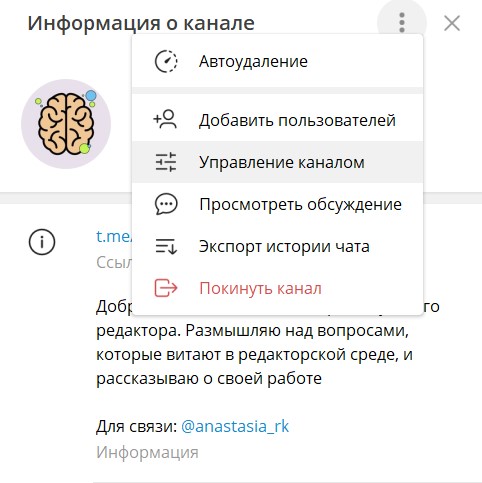
-
Под описанием канала находим поле «Тип канала», кликаем на него.
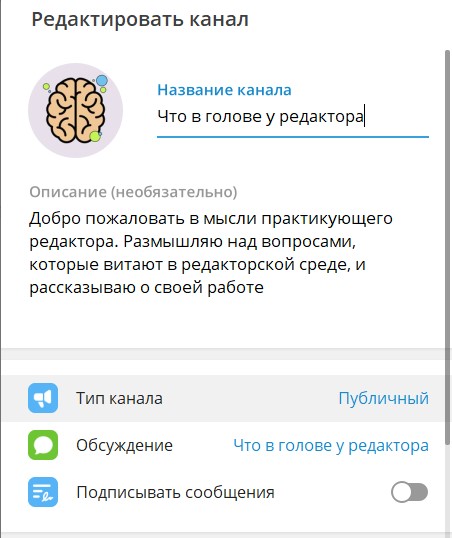
-
Под описанием канала находим поле «Тип канала», кликаем на него.
-
Выбираем нужный тип канала — публичный или частный:
-
публичный доступен всем: его можно найти через поиск внутри мессенджера и подписаться;
-
частный канал доступен только тем, кто получит ссылку-приглашение в канал.
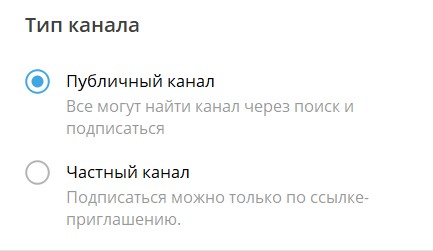
-
-
Нажимаем «Сохранить».
Если вы создадите приватный канал, система сгенерирует для вас ссылку-приглашение — можно будет сразу ей поделиться или зашить ее в QR-код и разместить его на других площадках.
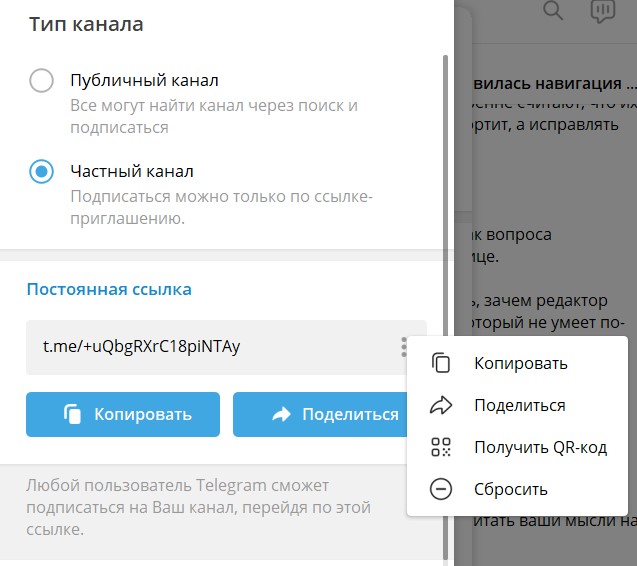
-
-
Нажимаем «Сохранить».
Если вы создадите приватный канал, система сгенерирует для вас ссылку-приглашение — можно будет сразу ей поделиться или зашить ее в QR-код и разместить его на других площадках.
Как включить комментарии в Telegram-канале
Чтобы включить комментарии в Telegram-канале, придется создать отдельное обсуждение и привязать его к каналу. Что делаем:
-
Заходим в «Управление каналом».
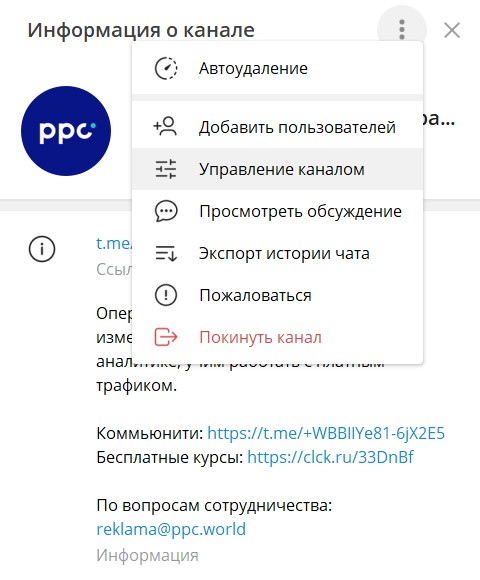
-
Смотрим на блок под описанием, выбираем «Добавить группу», задаем для нее название. Можно продублировать имя канала, можно дать новое имя по теме.
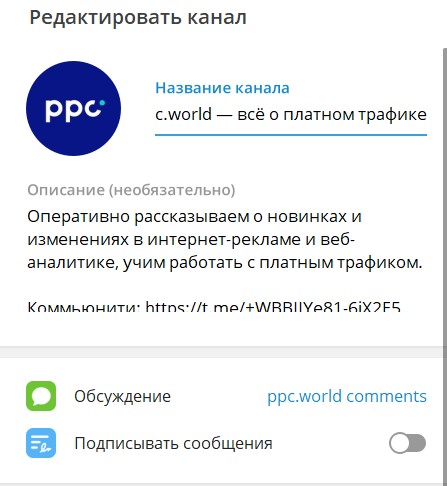
-
Смотрим на блок под описанием, выбираем «Добавить группу», задаем для нее название. Можно продублировать имя канала, можно дать новое имя по теме.
-
Нажимаем «Сохранить» и не пугаемся — у нас в диалогах появляется та самая группа. В нее будут дублироваться все посты из вашего канала. Благодаря привязке новой группы к каналу у подписчиков появится возможность комментировать ваши записи. Другими словами, так вы сможете открыть комментарии в Telegram-канале.
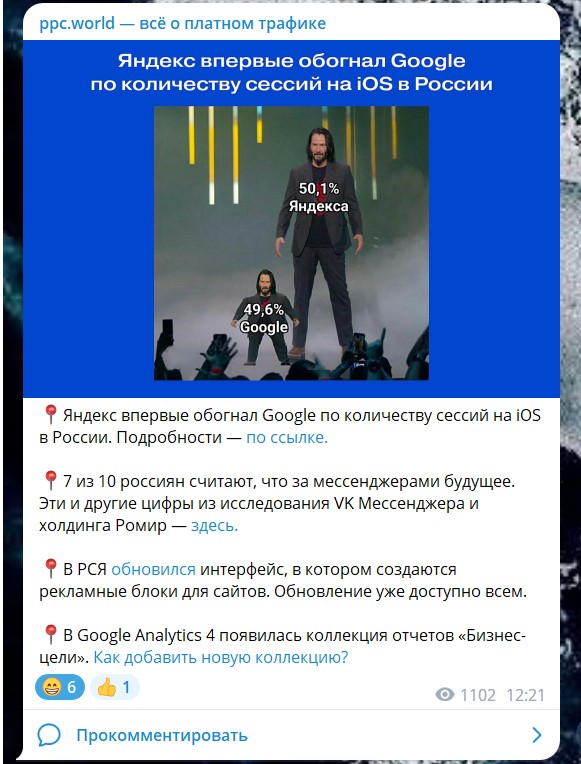
-
Созданную группу можно в любой момент отвязать там же в настройках канала — это позволит отключить комментарии в Telegram-канале.
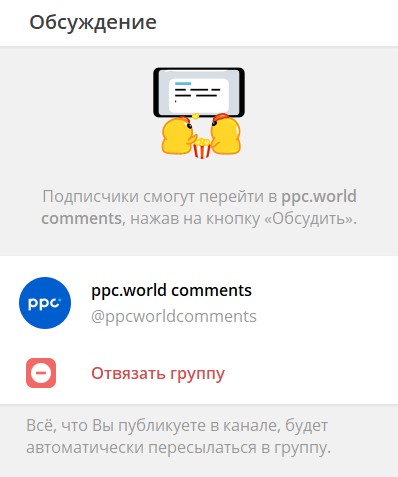
-
Созданную группу можно в любой момент отвязать там же в настройках канала — это позволит отключить комментарии в Telegram-канале.
Как выделить текст в сообщениях и постах в Telegram
В Telegram доступно шесть вариантов специальных выделений внутри текста, их можно настроить, выделив нужный фрагмент и нажав комбинацию клавиш:
-
жирный — Ctrl + B,
-
курсив — Ctrl + I,
-
подчеркнутый Ctrl + U,
-
зачеркнутый — Ctrl + Shift + X,
-
моноширинный — Ctrl + Shift + M,
-
скрытый (заблюренный, размытие убирается, как только пользователь нажимает на выделенный текст) — Ctrl + Shift + P.
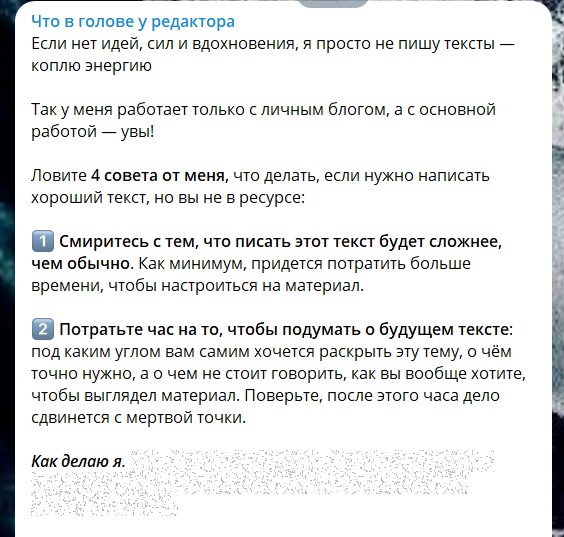
В моем посте есть три выделения — жирным, курсивом и скрытым текстом

Также можно зашить анкорную ссылку в текст (Ctrl + K).
Если запоминать сочетания клавиш сложно или не хочется, можно добавить выделения в текст постов вручную. Что делаем:
-
пишем текст;
-
выделяем мышкой нужный фрагмент;
-
кликаем на правую кнопку мыши;
-
в выпадающем меню нажимаем на «Форматирование», выбираем из списка нужный тип выделения или возможность прикрепить ссылку.
Например, если нам нужно выделить текст жирным в Telegram, мы нажимаем на нужные слова, переходим в форматирование и кликаем на поле «Жирный».
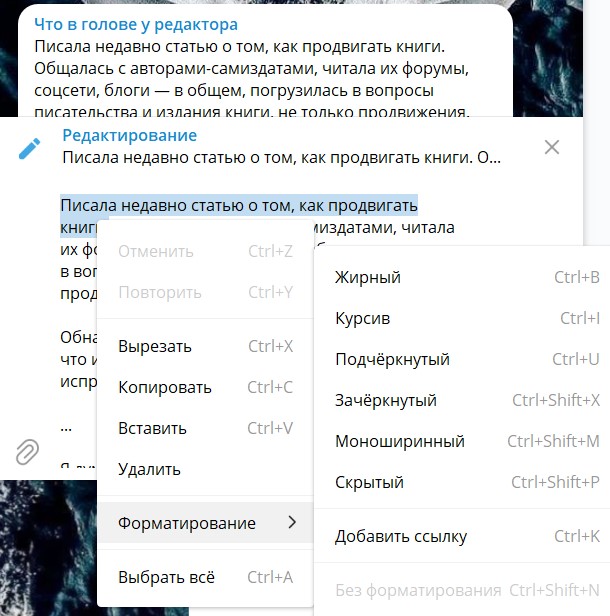
Если вдруг понадобится отменить выделение части текста, его нужно будет выделить, правой кнопкой мыши открыть то же меню и выбрать «Без форматирования».
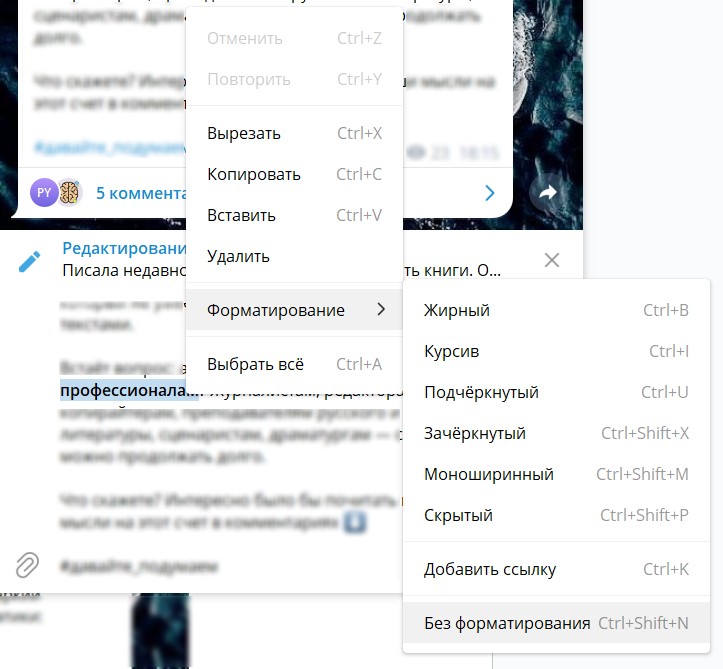
Если вдруг понадобится отменить выделение части текста, его нужно будет выделить, правой кнопкой мыши открыть то же меню и выбрать «Без форматирования».
Как добавить реакции в Telegram-канал
Чтобы добавить реакции в Telegram-канал, нужно:
-
Зайти в настройки канала, нажать на поле «Реакции».
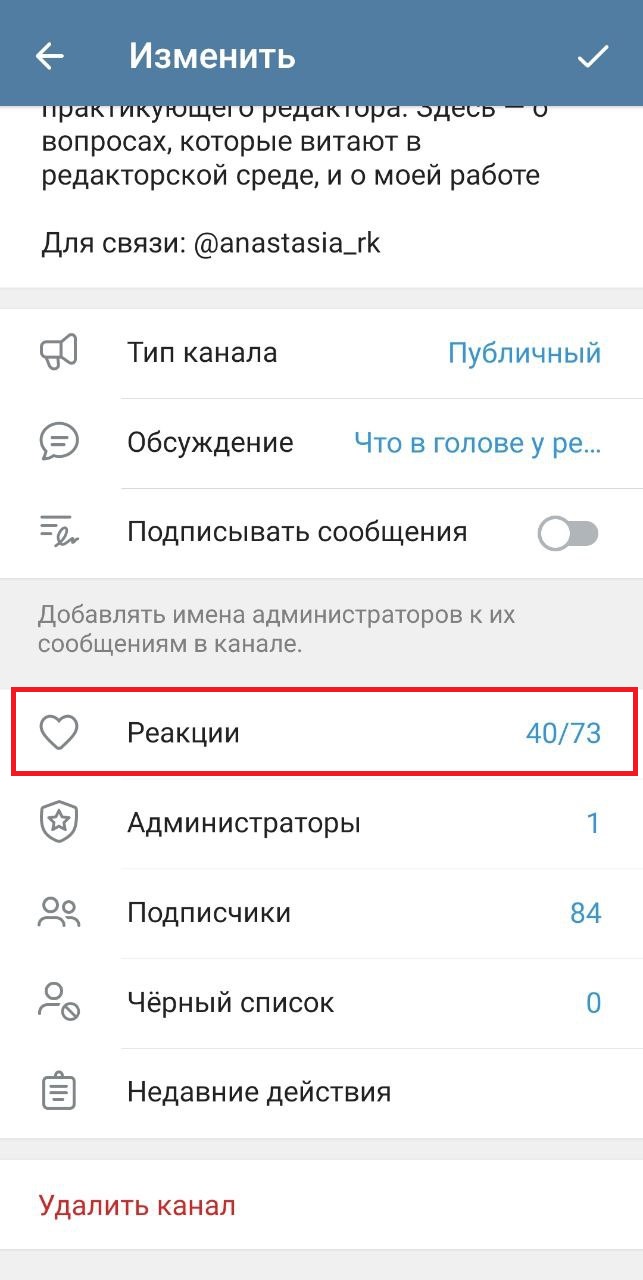
-
Перевести чекбокс в поле «Включить реакции» в активное положение.
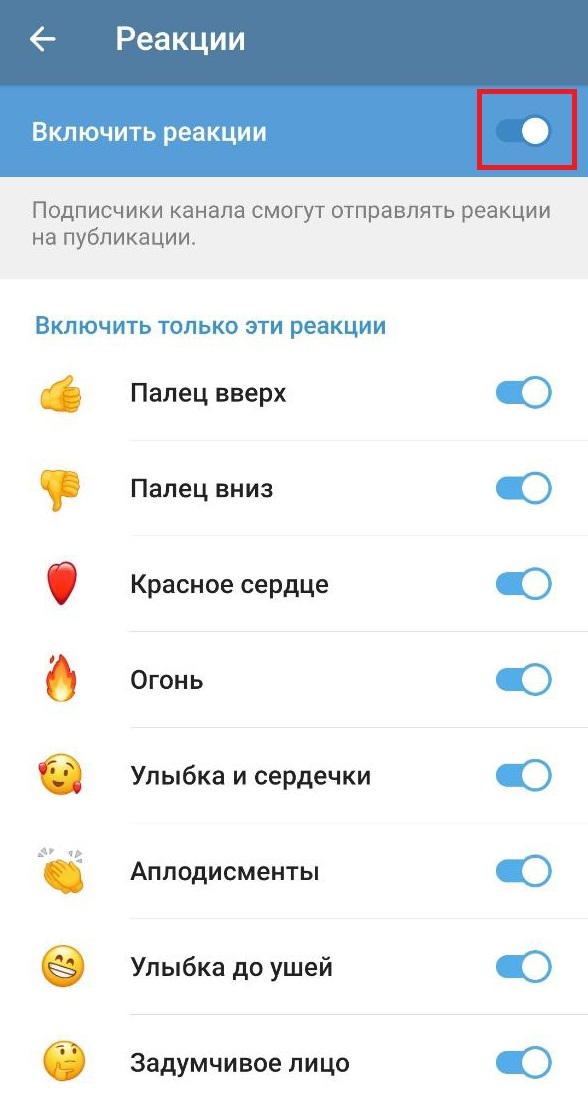
-
Перевести чекбокс в поле «Включить реакции» в активное положение.
Здесь же можно будет отключить реакции в Telegram-канале, если это потребуется.
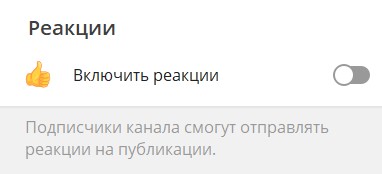
Как ограничить доступные реакции в Telegram-канале
Вы можете ограничить пользователей в выборе реакций, которые они могут ставить на ваши посты. И когда юзер решит как-то отреагировать на контент, в доступных реакциях он увидит только одобренные вами эмодзи.

Как ограничить доступные реакции в Telegram-канале
Вы можете ограничить пользователей в выборе реакций, которые они могут ставить на ваши посты. И когда юзер решит как-то отреагировать на контент, в доступных реакциях он увидит только одобренные вами эмодзи.
Что нужно сделать, чтобы настроить или изменить реакции в Telegram-канале:
-
Переходим в «Управление каналом».
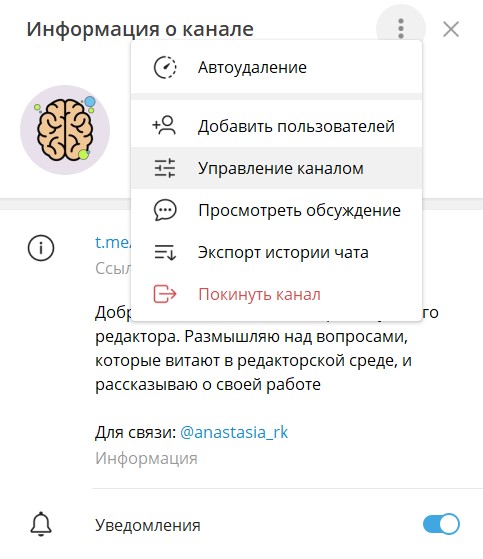
-
Находим поле «Реакции», кликаем на него.
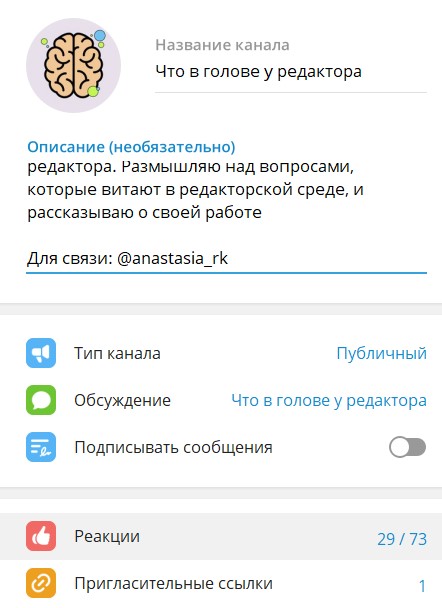
-
Находим поле «Реакции», кликаем на него.
-
Переключаем нужные чекбоксы возле каждого из 73 возможных эмодзи.
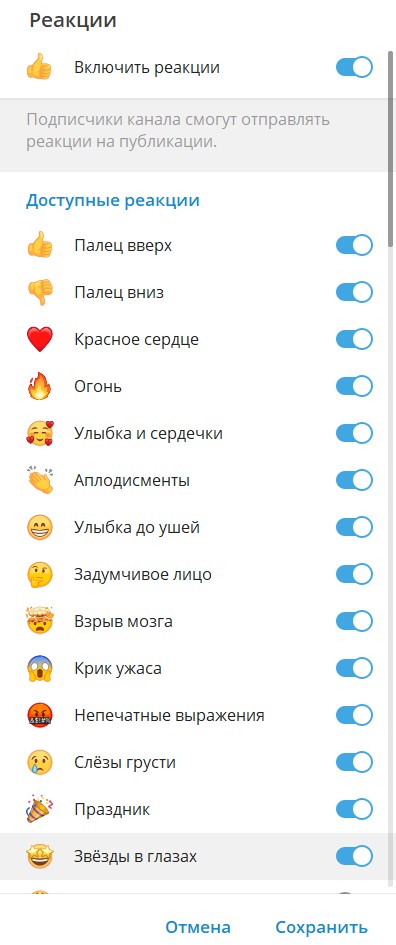
-
Нажимаем «Сохранить».
Как сделать отложенную публикацию в Telegram
Вы можете написать пост для своего канала и закинуть его в отложку — так называют ленту с публикациями, которые автоматически размещаются в канале в указанные вами дату и время. Благодаря отложенному постингу вы сможете заранее позаботиться о выходе нового контента, например, пока вы в отпуске. Как это сделать:
-
Набираете пост, как обычно: пишете, оформляете, прикрепляете файлы, если нужно.
-
Кликаете правой кнопкой мыши на стрелочку для отправки сообщения в канал. Откроется выпадающее меню, в котором нужно выбрать «Отправить позже». Если вы размещаете пост со смартфона, то для открытия этого меню нужно пальцем зажать стрелочку.
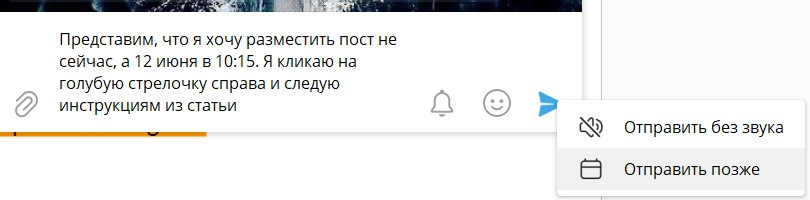
-
Нажимаем «Сохранить».
Как сделать отложенную публикацию в Telegram
Вы можете написать пост для своего канала и закинуть его в отложку — так называют ленту с публикациями, которые автоматически размещаются в канале в указанные вами дату и время. Благодаря отложенному постингу вы сможете заранее позаботиться о выходе нового контента, например, пока вы в отпуске. Как это сделать:
-
Набираете пост, как обычно: пишете, оформляете, прикрепляете файлы, если нужно.
-
Кликаете правой кнопкой мыши на стрелочку для отправки сообщения в канал. Откроется выпадающее меню, в котором нужно выбрать «Отправить позже». Если вы размещаете пост со смартфона, то для открытия этого меню нужно пальцем зажать стрелочку.
-
Настраиваете дату и время отправки поста.
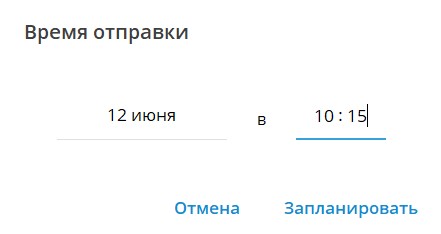
-
Нажимаете «Запланировать».
Отложенные публикации можно просматривать, редактировать и удалять. Их можно найти, кликнув на иконку календаря в строке для набора поста в нижней части экрана.
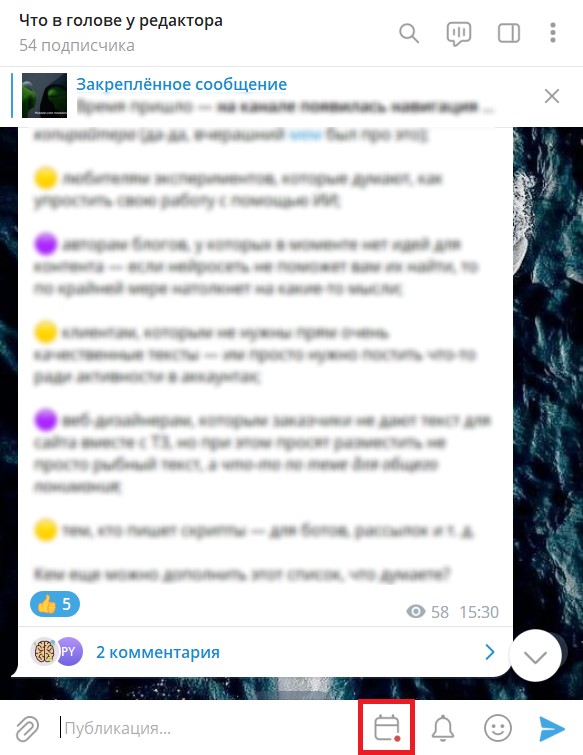

Чтобы отредактировать отложенные публикации, изменить время отправки или удалить, нажмите на пост правой кнопкой мыши и выберите нужное действие в меню.
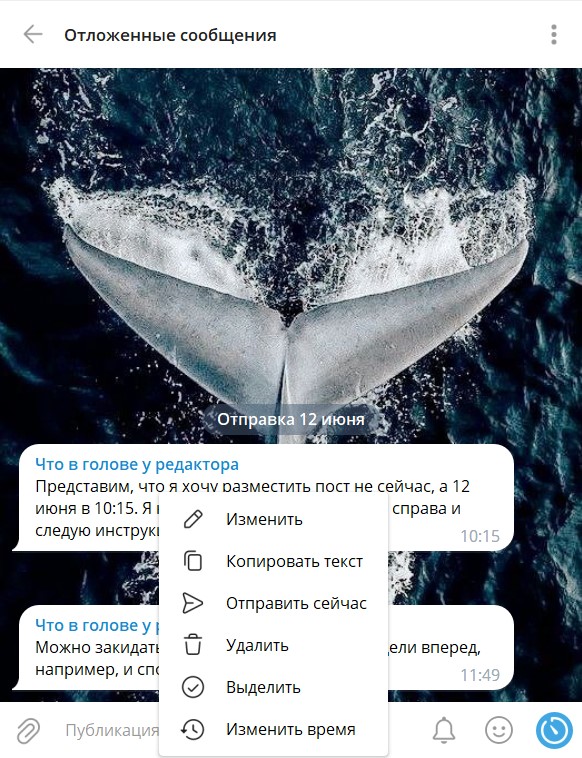
Нажимаете «Запланировать».
Отложенные публикации можно просматривать, редактировать и удалять. Их можно найти, кликнув на иконку календаря в строке для набора поста в нижней части экрана.
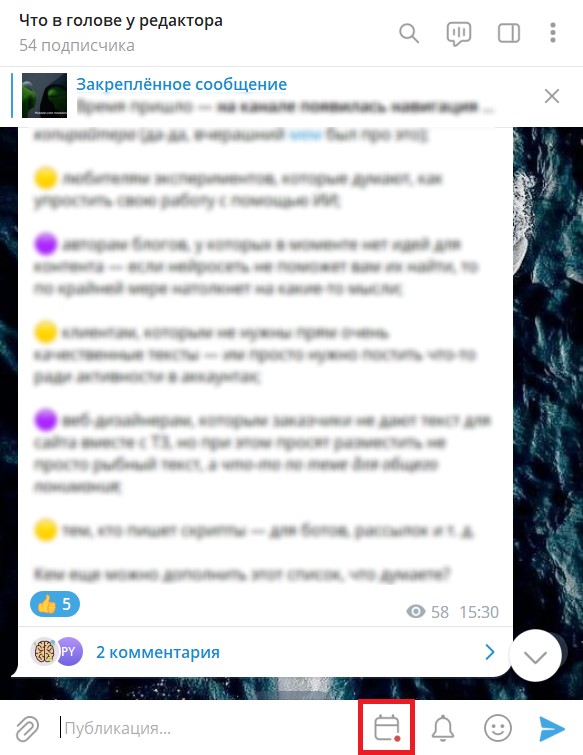

Чтобы отредактировать отложенные публикации, изменить время отправки или удалить, нажмите на пост правой кнопкой мыши и выберите нужное действие в меню.
Как видите, сделать отложенный пост в Telegram довольно просто.
Как добавить навигацию в Telegram-канал
Основной инструмент для навигации в Telegram — это хэштеги. С их помощью владельцы каналов маркируют отдельные форматы/типы/темы контента, и пользователи в любой момент могут перейти по хэштегу и почитать подборку материалов по теме. Причем в один закрепленный пост навигация в Telegram-канале прекрасно впишется, главное — потом не забывать проставлять соответствующие теги в новых постах.
Как понять, что вам стоит добавить в канал хэштеги:
-
вы выпускаете полезные посты с практическими советами, бесплатными инструментами/таблицами/шаблона и пр. — пользователю должно быть легко их найти;
-
ваш контент четко разделен на рубрики;
-
вы активно набираете новую аудиторию: прежде чем подписаться, пользователи хотят быстро оценить, что есть на канале, о чем контент — в этом поможет навигация.
Как создать навигацию в Telegram-канале с помощью хэштегов:
-
Продумайте, что вы хотите выделить с помощью хэштегов:
-
рубрики;
-
посты на определенные темы.
Не обязательно добавлять хэштеги в каждый пост — только в те, что вы считаете наиболее ценными, полезными и интересными для новых подписчиков, ведь навигация создается в основном для них.
-
-
Придумайте сами хэштеги.
Совет
Выбирайте короткие слова, которые станут ключами ко всему контенту, объединенному этими хэштегами. Отлично, если теги при этом еще получатся запоминающимися.
-
Проставьте хэштеги в уже опубликованных постах — хотя бы в одном–трех на каждый тег.
-
Выпустите отдельный пост с анонсом навигации на вашем канале. Расскажите кратко, какой контент будет помечен каждым из тегов.
-
Добавьте этот пост в закрепленные сообщения, чтобы у подписчиков и гостей канала был моментальный доступ к навигации.
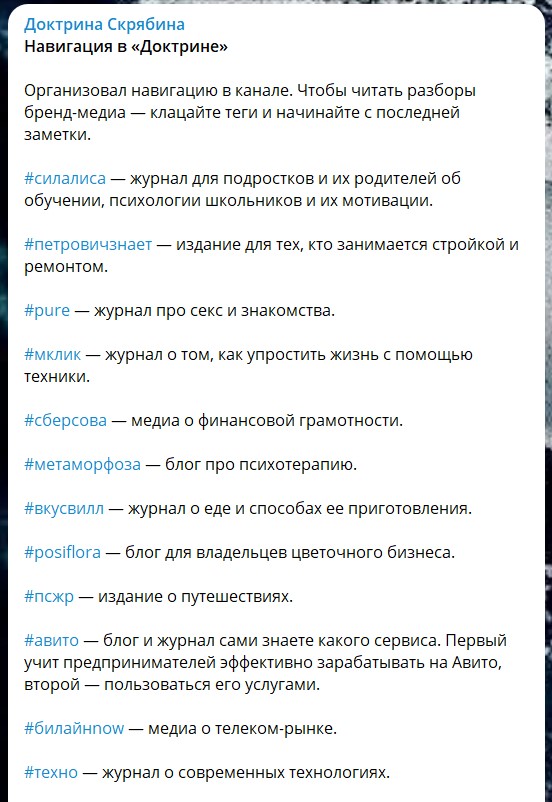
Совет
Добавьте в пост с хэштегами краткую информацию о себе или о канале: эта публикация будет висеть в закрепе, и новые пользователи обязательно будут ее читать. Познакомьтесь с ними сразу, не заставляйте их искать информацию о вас и вашем контенте.
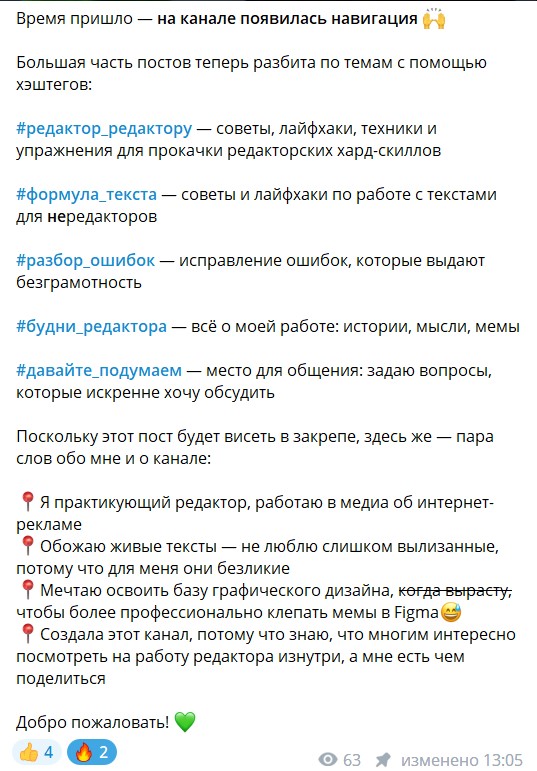
Совет
Добавьте в пост с хэштегами краткую информацию о себе или о канале: эта публикация будет висеть в закрепе, и новые пользователи обязательно будут ее читать. Познакомьтесь с ними сразу, не заставляйте их искать информацию о вас и вашем контенте.
Дополнить навигацию с помощью хэштегов помогут внутренние ссылки на свои же посты. Их полезно использовать, если вы:
-
выпускаете продолжение старого поста;
-
актуализируете уже опубликованный контент;
-
затрагиваете тему, которой уже посвящали целые публикации;
-
делаете дайджест с лучшими постами за месяц/квартал/год;
-
хотите напомнить читателям про отдельные темы/рубрики.
Чтобы поставить ссылку на свой же пост, нужно:
-
нажать правой кнопкой на пост, на который вы хотите сослаться;
-
в выпадающем меню выбрать «Копировать ссылку на сообщение»;
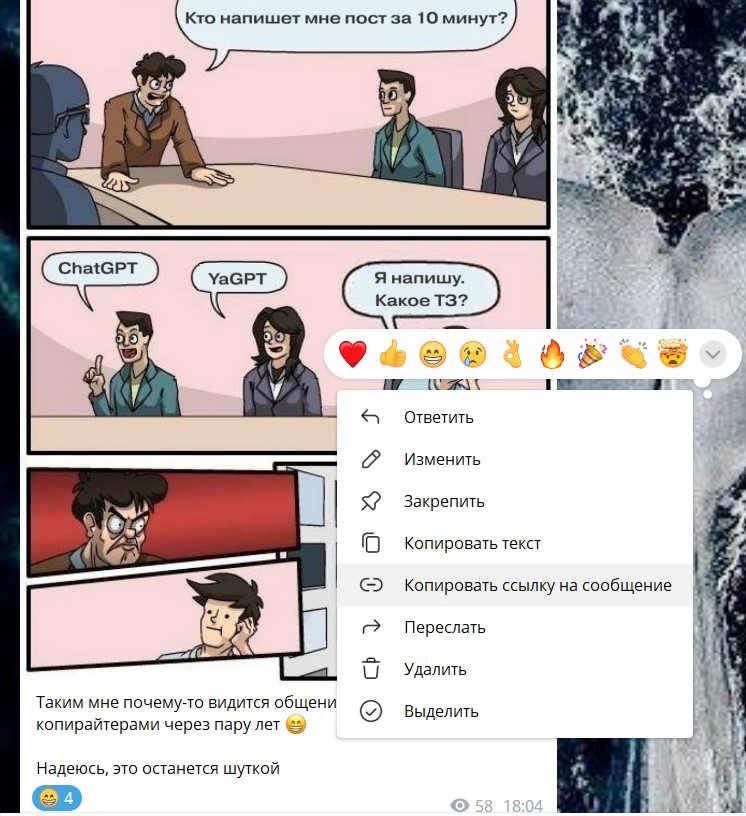
-
выделить слово, в которое хотите зашить ссылку;
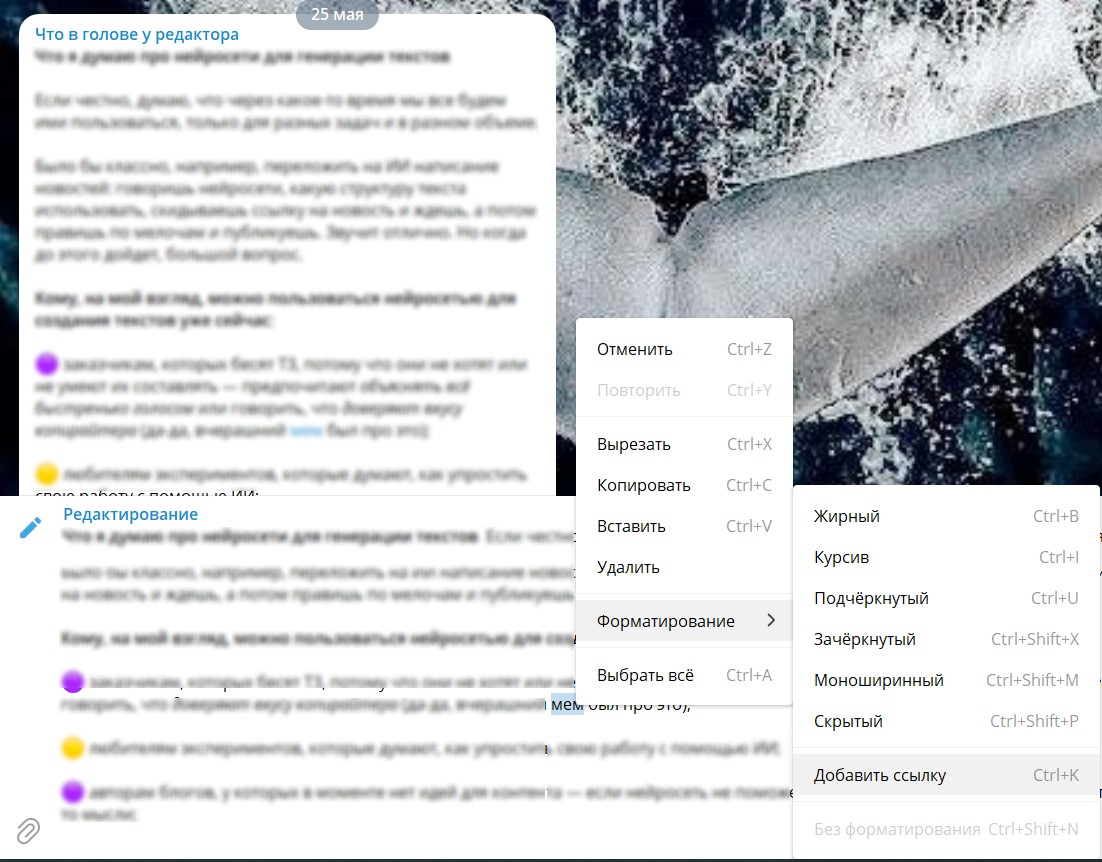
-
выделить слово, в которое хотите зашить ссылку;
-
добавить скопированную ссылку на старый пост.
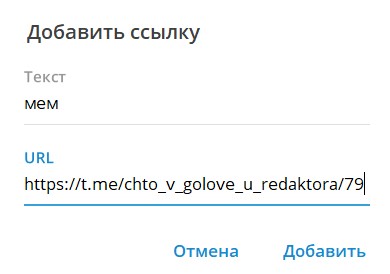
Как создавать тематические папки в Telegram и делиться ими
Чтобы создать тематическую папку с компьютера, нужно:
-
в левой панели меню нажать на кнопку «Редактировать»;

Как создавать тематические папки в Telegram и делиться ими
Чтобы создать тематическую папку с компьютера, нужно:
-
в левой панели меню нажать на кнопку «Редактировать»;
-
кликнуть на кнопку «Создать новую папку»;
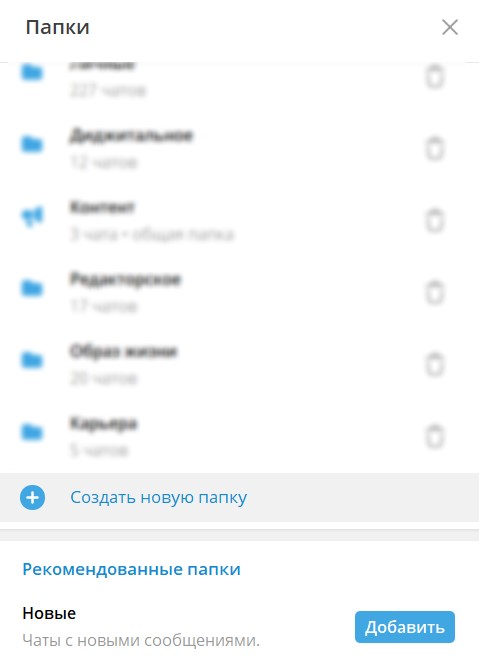
-
задать название папки (максимум — 12 знаков);
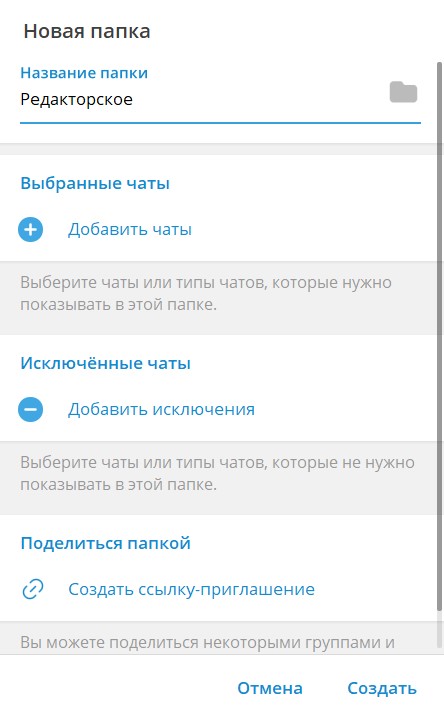
-
задать название папки (максимум — 12 знаков);
-
добавить нужные каналы (до 100 штук) и исключить ненужные;
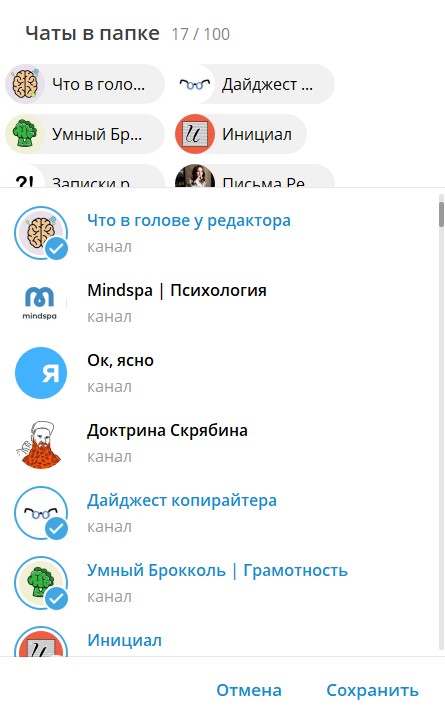
-
создать ссылку-приглашение для папки, если вы хотите ей поделиться, скопировать ссылку, нажать «Готово»;
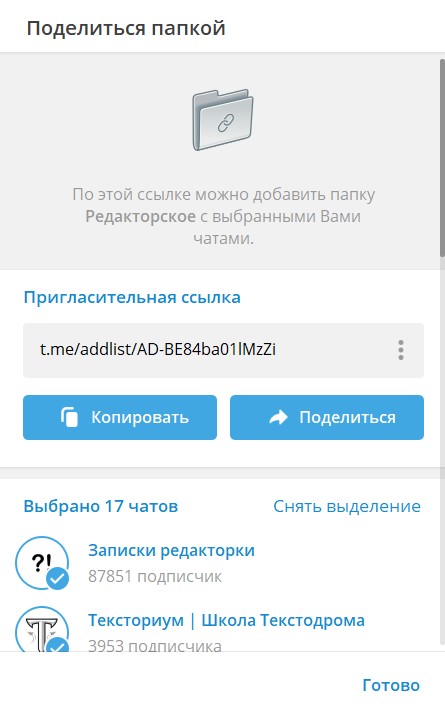
-
создать ссылку-приглашение для папки, если вы хотите ей поделиться, скопировать ссылку, нажать «Готово»;
-
сохранить все настройки;
-
разместить ссылку на папку на нужных вам площадках.
Там же в любой момент можно удалить созданную папку, кликнув на иконку с корзиной.
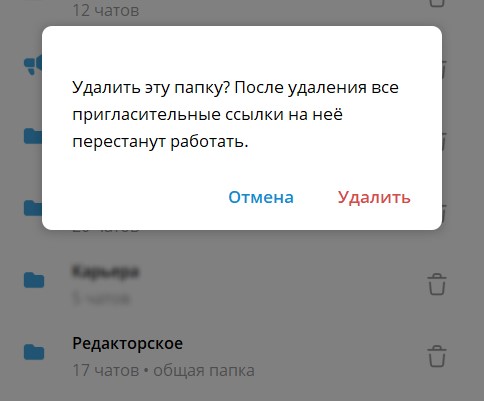
Как создать папку в Telegram со смартфона на Android:
-
зайти в настройки профиля в Telegram;
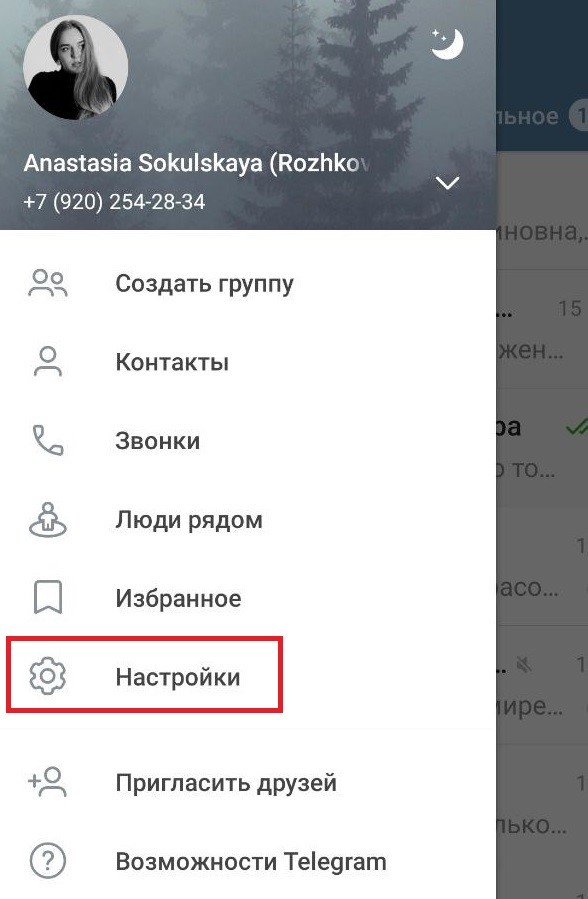
Как создать папку в Telegram со смартфона на Android:
-
зайти в настройки профиля в Telegram;
-
кликнуть на поле «Папки с чатами»;
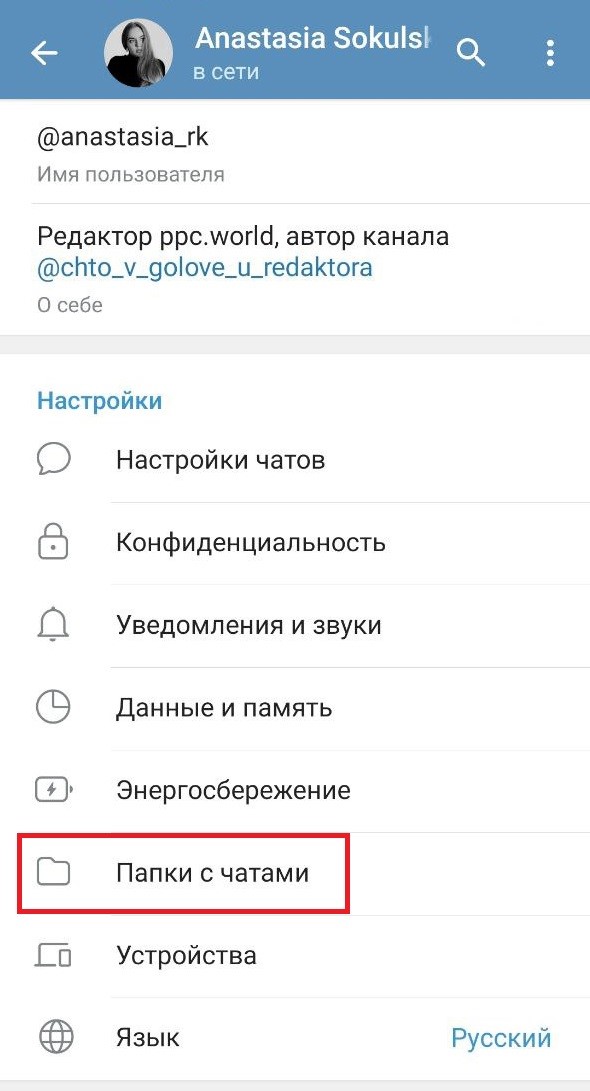
-
выбрать «Создать новую папку»;
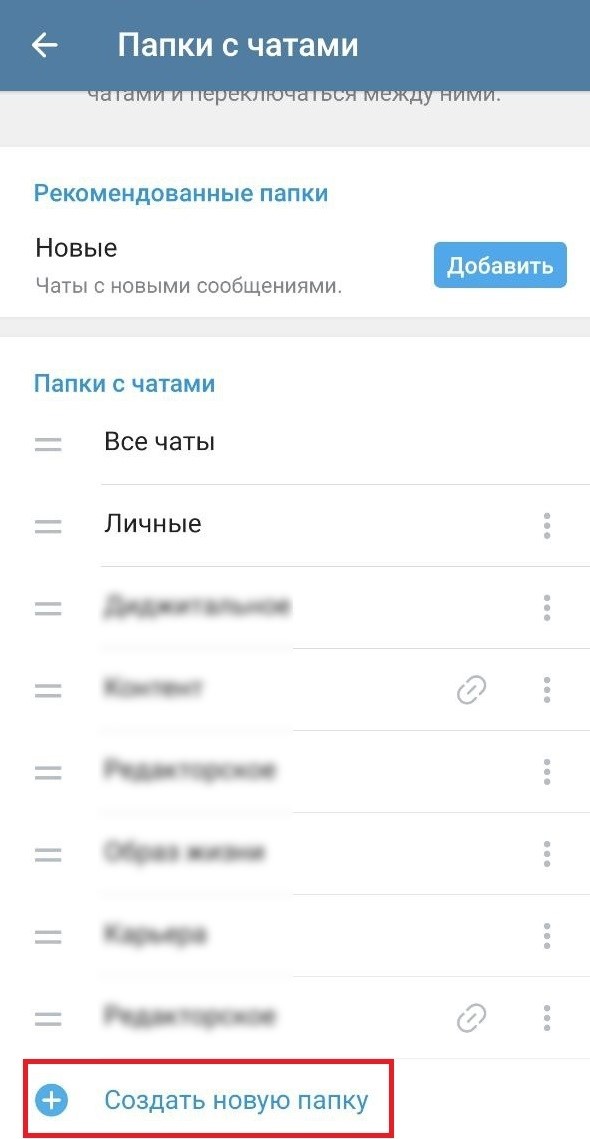
-
-
выбрать «Создать новую папку»;
-
добавить чаты, исключения и сгенерировать ссылку-приглашение;
-
сохранить и отправить папку в Telegram в нужные вам ресурсы с помощью ссылки-приглашения: просто копируете ссылку и размещаете ее там, где вам нужно.
Чтобы запретить копирование в канале Telegram: Зайдите в «Управление каналом», кликните на поле «Тип канала». В блоке «Сохранение контента» переведите чекбокс в активное положение — «Запретить копирование контента». Чтобы запретить копирование в канале Telegram: Зайдите в «Управление каналом», кликните на поле «Тип канала». В блоке «Сохранение контента» переведите чекбокс в активное положение — «Запретить копирование контента». Благодаря защите от копирования пользователи не смогут скринить, пересылать, записывать ваши сообщения. Удобно для тех, кто создает отдельные каналы для своих инфопродуктов — можете быть спокойны, что купившие курс не выложат его бесплатно на других платформах и не будут его продавать. Запрет копирования в Telegram решает эту проблему. Есть два способа — платный и бесплатный: Платный доступен при покупке подписки Telegram Premium. Владельцы аккаунтов с подпиской могут выбрать эмодзи-статусы для своего профиля и канала из предложенных Telegram или загрузить свои. Из плюсов — эти эмодзи-статусы могут быть анимированными. Из минусов — за это придется платить: 1990 рублей в год или 299 рублей ежемесячно. Бесплатный способ установить эмодзи-статус — просто добавить нужный вам эмодзи в название канала. Дешево и сердито Есть нюанс в настройке: добавить эмодзи в название можно, но для этого лучше предварительно скопировать его из сообщений в Telegram: в вашем смартфоне эмодзи могут немного отличаться, а возможности открыть каталог эмодзи при редактировании названия нет. Бесплатный способ установить эмодзи-статус — просто добавить нужный вам эмодзи в название канала. Дешево и сердито Есть нюанс в настройке: добавить эмодзи в название можно, но для этого лучше предварительно скопировать его из сообщений в Telegram: в вашем смартфоне эмодзи могут немного отличаться, а возможности открыть каталог эмодзи при редактировании названия нет.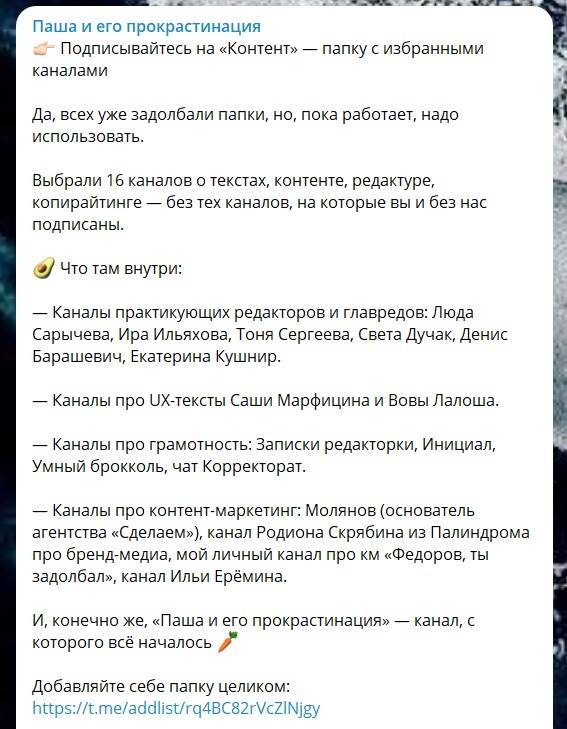
Как запретить копирование контента в Telegram-канале
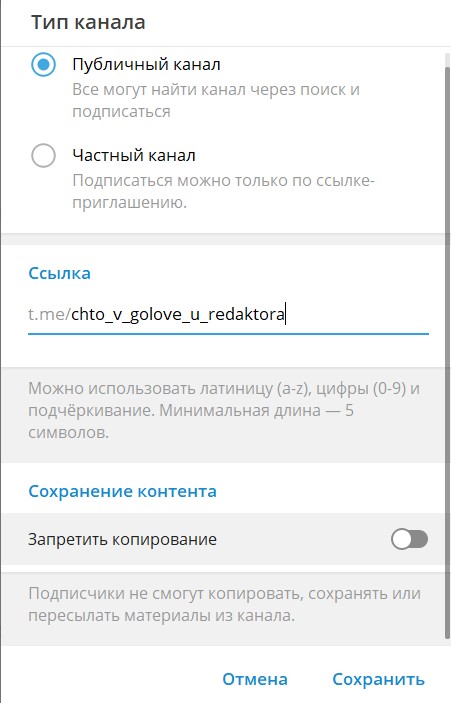
Как запретить копирование контента в Telegram-канале
Как установить эмодзи-статус в Telegram-канале
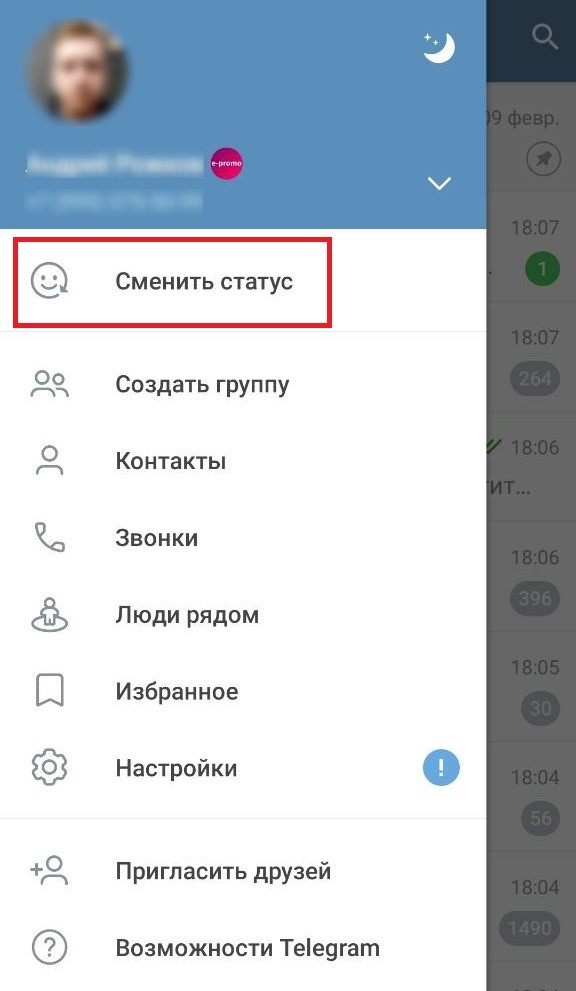
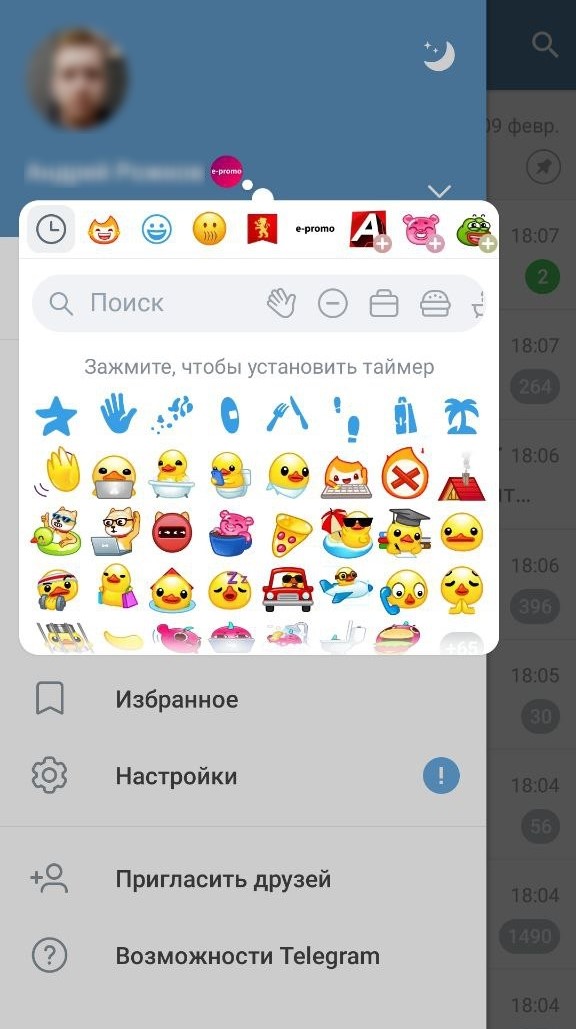
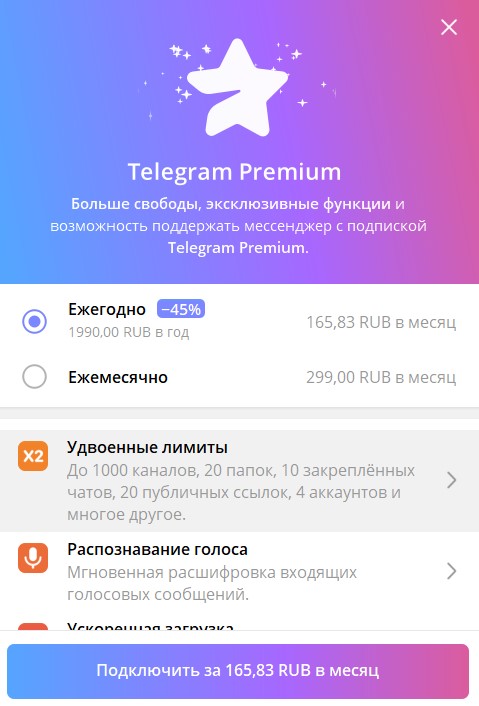
 Из плюсов — это бесплатно, из минусов — можно выбрать эмодзи только из стандартного набора.
Из плюсов — это бесплатно, из минусов — можно выбрать эмодзи только из стандартного набора.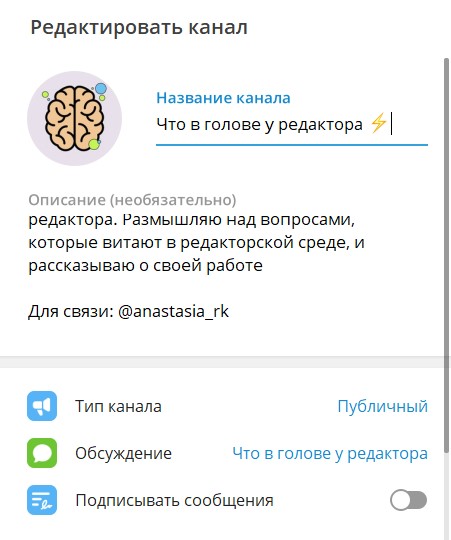
 Из плюсов — это бесплатно, из минусов — можно выбрать эмодзи только из стандартного набора.
Из плюсов — это бесплатно, из минусов — можно выбрать эмодзи только из стандартного набора.
Как создать собственный стикерпак в Telegram
Самостоятельно создать пак стикеров со статичными изображениями — это не так сложно. А вот за разработкой анимированных лучше обратиться к специалистам.
Шаг 1. Создать иллюстрации для ваших стикеров. Главные требования:
-
картинки должны быть квадратными (512×512);
-
в формате PNG или WebP;
-
весить максимум 350 КБ.
Что можно использовать:
-
реальные фото;
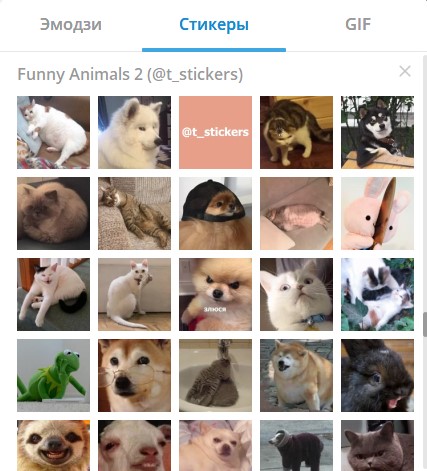
-
вырезанные фрагменты фото на прозрачном фоне (в этом поможет любой онлайн-фотошоп);
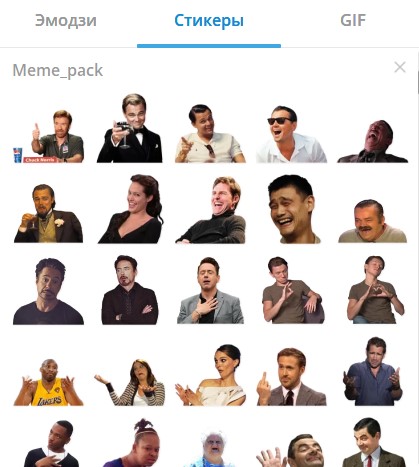
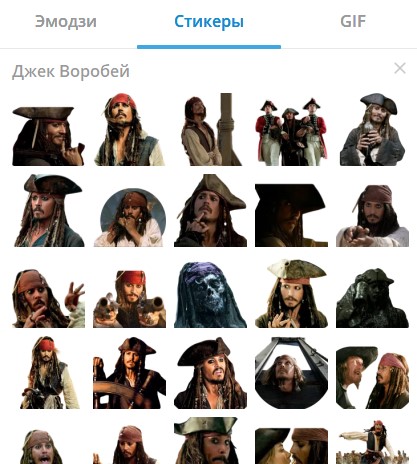
-
текст, написанный на прозрачном фоне;
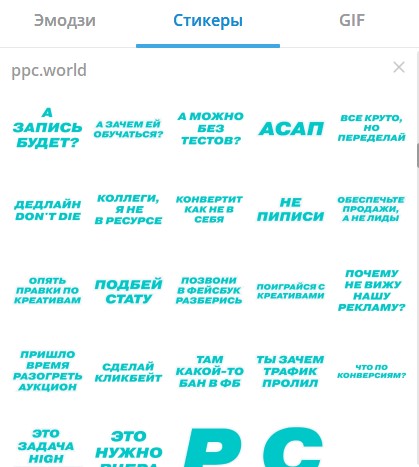
-
вырезанные фрагменты фото на прозрачном фоне (в этом поможет любой онлайн-фотошоп);
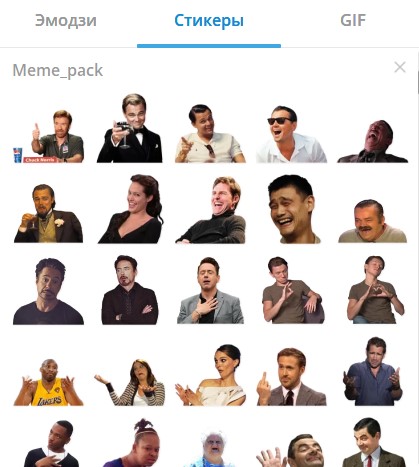
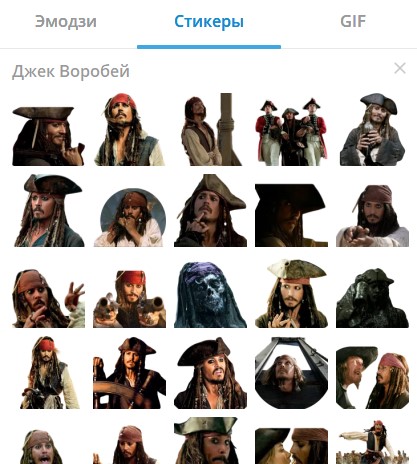
-
текст, написанный на прозрачном фоне;
-
отрисованные иллюстрации (можно поработать в Figma или Adobe Illustrator).
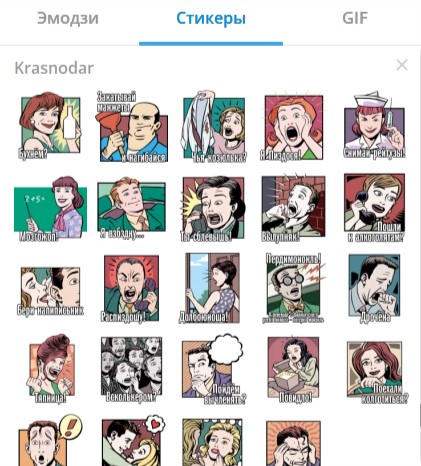
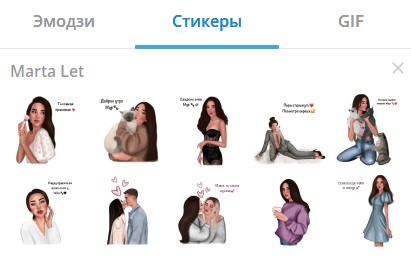
Совет
Придумывая каждый стикер, помните, что он должен быть привязан к реальному эмодзи. Подумайте об этом заранее, чтобы на этапе загрузки стикеров с этим не возникло сложностей.
Шаг 2. Загрузить иллюстрации в специальный бот — @Stickers. Для этого:
-
выберите команду /newpack;
-
задайте название для стикерпака;
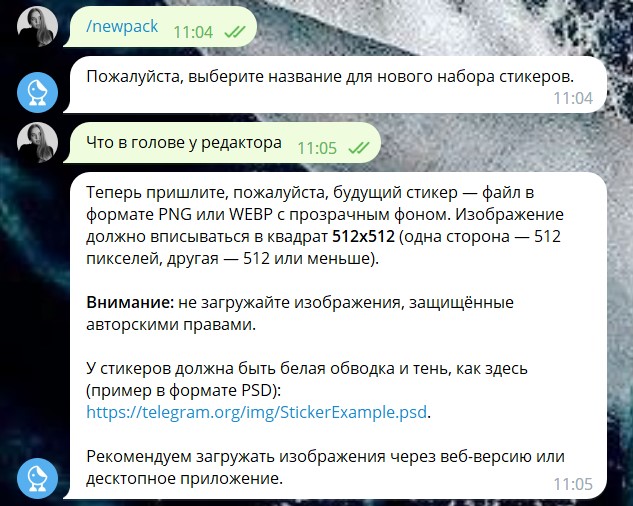
-
загрузите изображение;
-
выберите соответствующий ему эмодзи;

-
загрузите изображение;
-
выберите соответствующий ему эмодзи;
-
загрузите таким образом все стикеры и отправьте команду /publish;
-
если хотите, задайте обложку для вашего стикерпака — это должно быть изображение в формате PNG или WEBP с прозрачным фоном и размером 100×100 пикселей;
-
добавьте короткое название для вашего стикерпака на латинице.
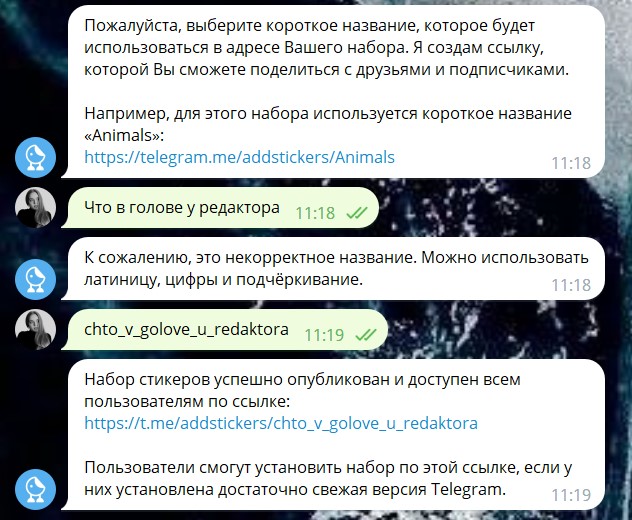
Готово! У вас есть свой стикерпак в Telegram — можете отправлять ссылку на него своим подписчикам.

Готово! У вас есть свой стикерпак в Telegram — можете отправлять ссылку на него своим подписчикам.
Вы в любой момент можете убрать стикеры из открытого доступа. Для этого зайдите в стикерпак, нажмите на иконку с тремя точками и выберите «Архивировать».
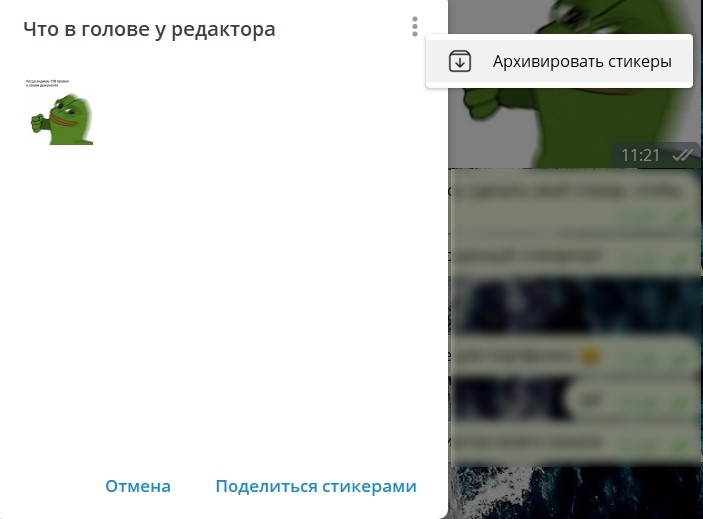
Как удалить Telegram-канал
Как удалить Telegram-канал с компьютера
Чтобы удалить свой Telegram-канал с компьютера, нужно совершить всего два действия:
-
Зайти в управление Telegram-каналом.
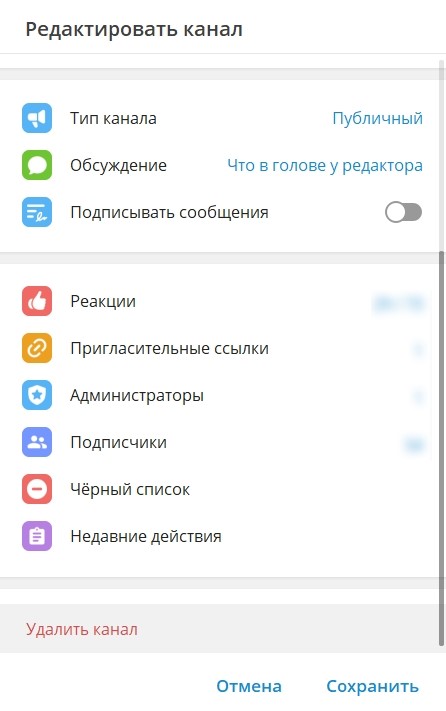
Как удалить Telegram-канал
Как удалить Telegram-канал с компьютера
Чтобы удалить свой Telegram-канал с компьютера, нужно совершить всего два действия:
-
Зайти в управление Telegram-каналом.
-
Кликнуть на поле «Удалить канал».
Как удалить Telegram-канал с телефона
Нужно:
- зайти в редактирование канала, кликнув на иконку с карандашом справа от названия;
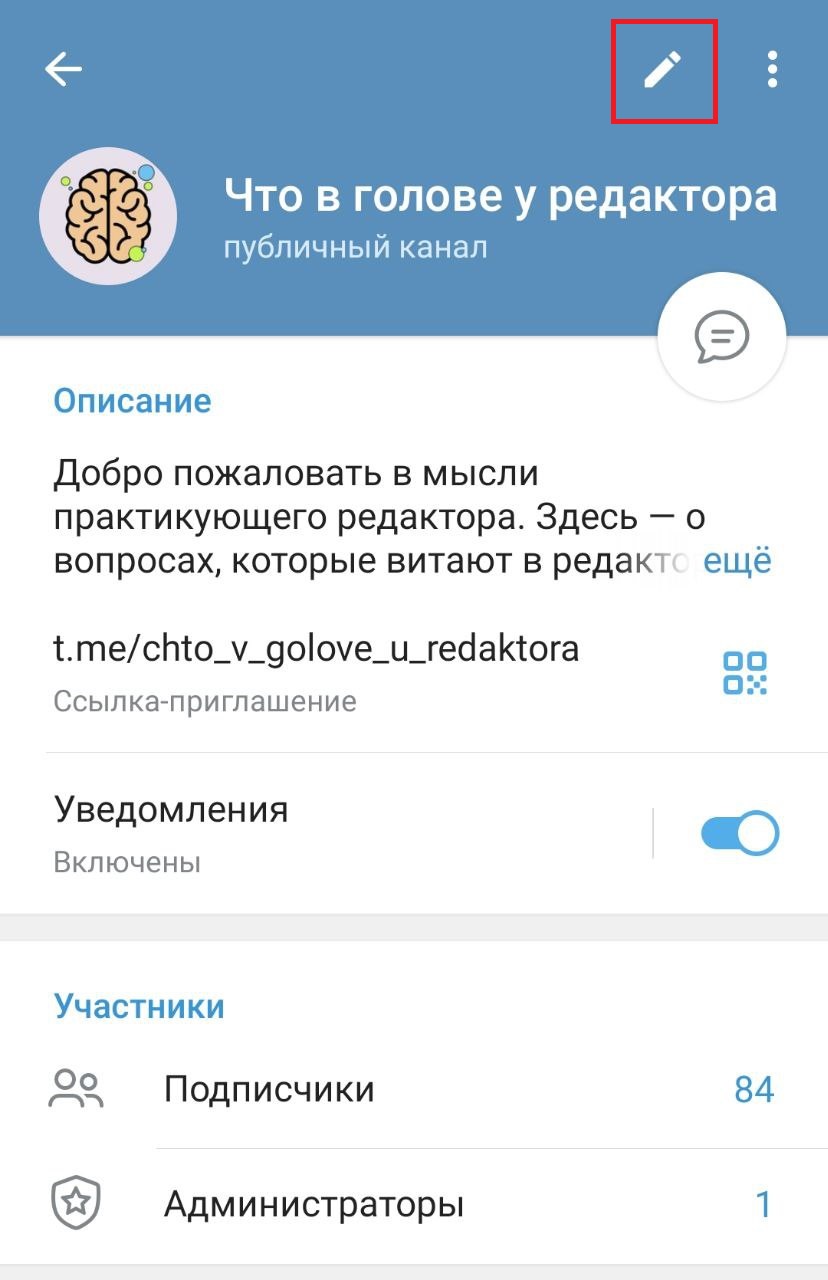
- пролистать открывшееся меню до конца и выбрать «Удалить канал».
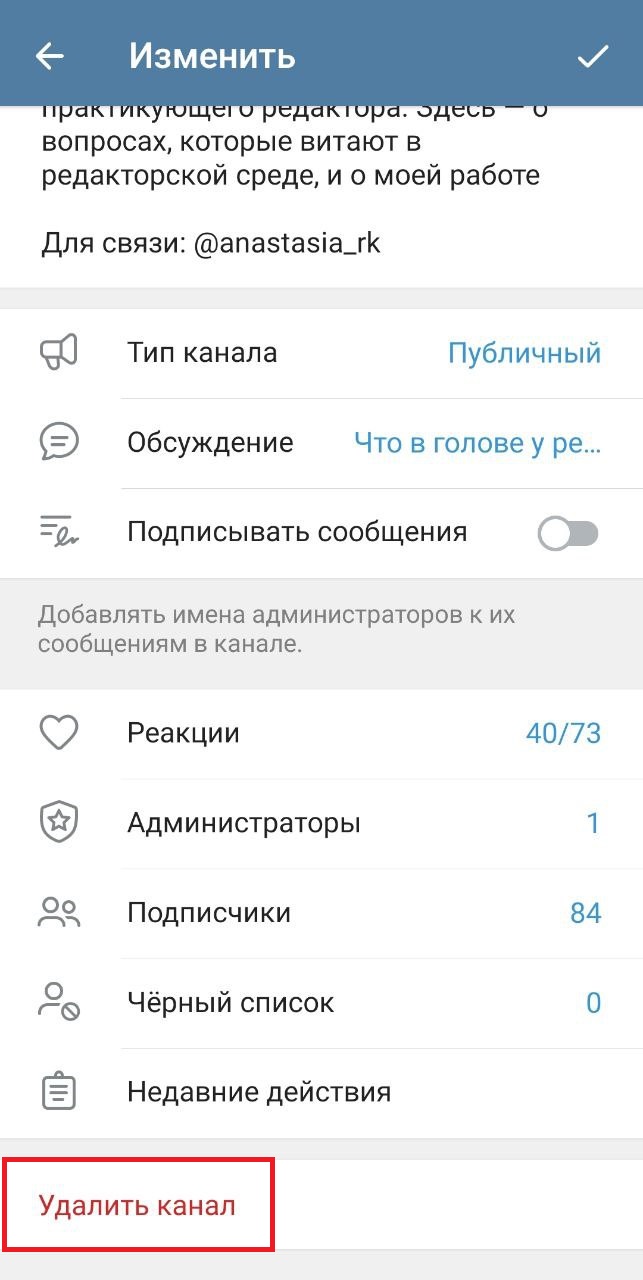
- пролистать открывшееся меню до конца и выбрать «Удалить канал».
Если вы решили удалить свой канал, только потому что не смогли набрать желаемое количество подписчиков, не спешите!
У нас есть полезный материал, который поможет вам:
Как самостоятельно продвинуть Telegram-канал — эксперты отвечают на популярные вопросы
-
